Page 1
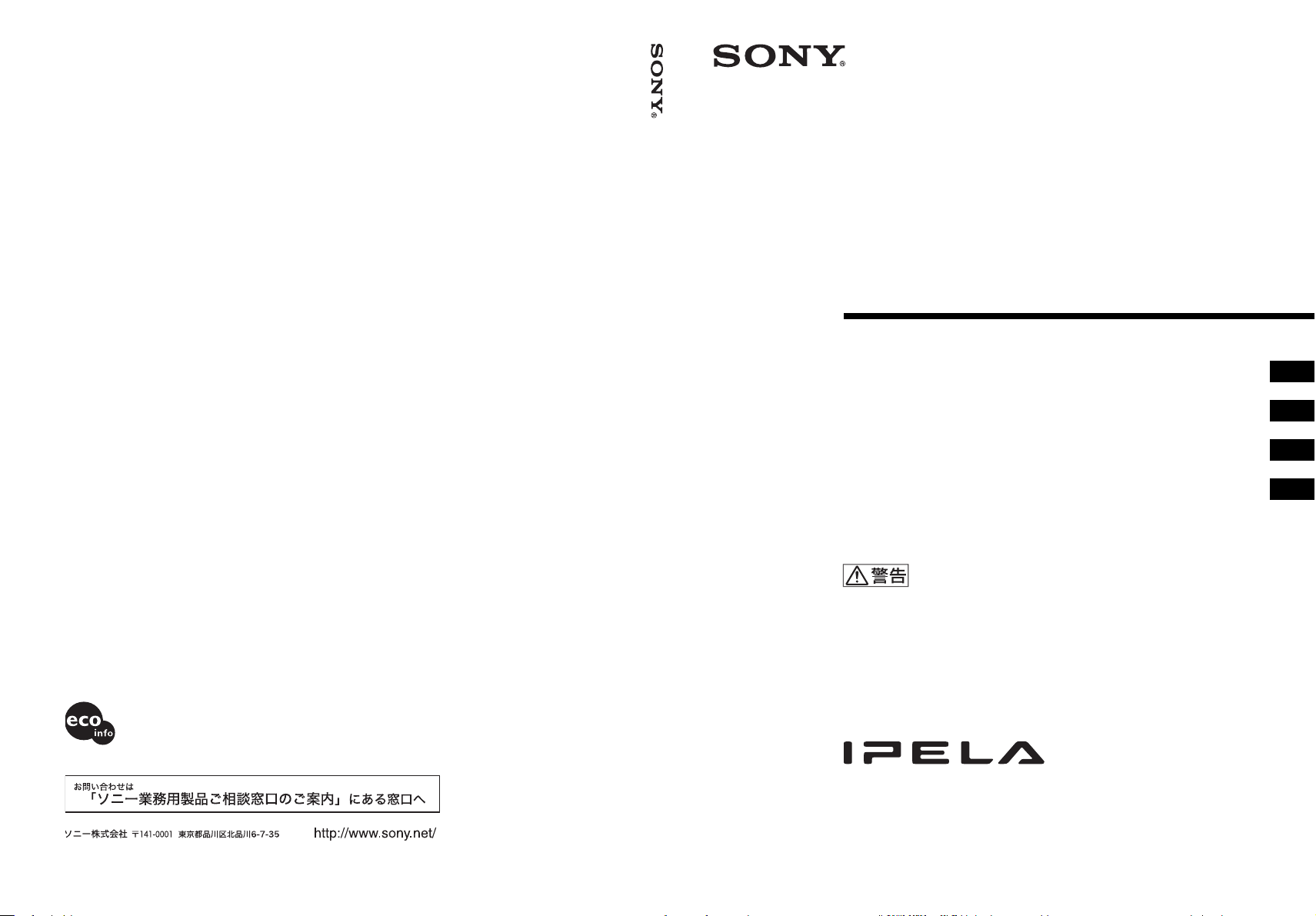
SNC-DF70N/DF70P
3-869-483-01 (1)
Network Camera
この説明書は 100%古紙再生紙と VOC(揮発性有機化合物)
ゼロ植物性型インキを使用しています。
Printed on 100% recycled paper using VOC (Volatile
Organic Compound)-free vegetable oil based ink.
設置説明書
Installation Manual __________________________
Manuel d’installation ___________________________
Manual de instalación __________________________
お買い上げいただきありがとうございます。
電気製品は安全のための注意事項を守らないと、
火災や人身事故になることがあります。
この設置説明書には、事故を防ぐための重要な注意事項と製品の取
り扱いかたを示しています。この設置説明書をよくお読みのうえ、
製品を安全にお使いください。お読みになったあとは、いつでも見
られるところに必ず保管してください。
SNC-DF70N/DF70P
JP
GB
FR
ES
ony Corporation
Printed in Japan
© 2004 Sony Corporation
Page 2
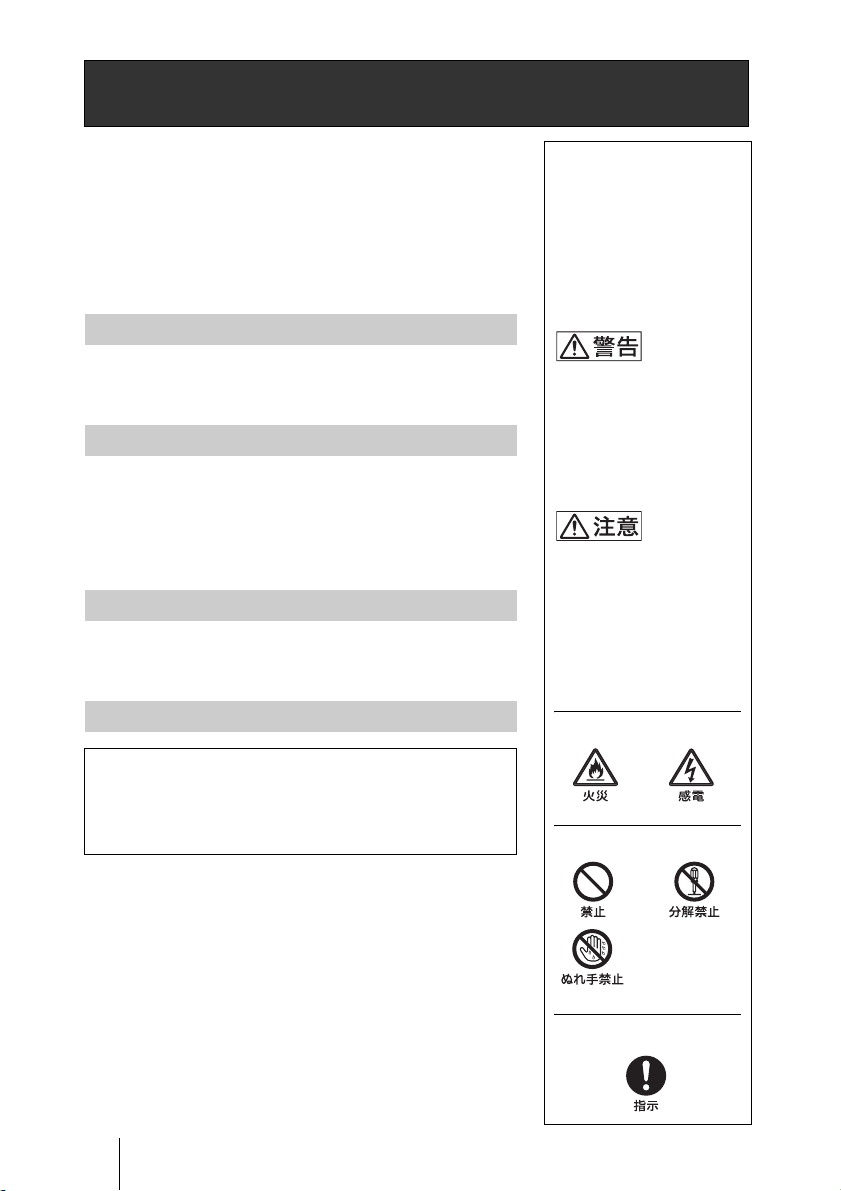
安全のために
ソニー製品は正しく使用すれば事故が起きないよう
に、安全には充分配慮して設計されています。しか
し、電気製品は、まちがった使いかたをすると、火
災や感電などにより死亡や大けがなど人身事故につ
ながることがあり、危険です。
事故を防ぐために次のことを必ずお守りください。
安全のための注意事項を守る
5 〜 6 ページの注意事項をよくお読みください。製品
全般および設置の注意事項が記されています。
定期点検を実施する
長期間、安全にお使いいただくために、定期点検を
することをおすすめします。点検の内容や費用につ
いては、お買い上げ店またはソニーのサービス窓口
にご相談ください。
故障したら使用を中止する
すぐに、お買い上げ店またはソニーのサービス窓口
にご連絡ください。
万一、異常が起きたら
警告表示の意味
設置説明書および製品で
は、次のような表示をし
ています。表示の内容を
よく理解してから本文を
お読みください。
この表示の注意事項を守
らないと、火災や感電な
どにより死亡や大けがな
ど人身事故につながるこ
とがあります。
この表示の注意事項を
守らないと、感電やそ
の他の事故によりけが
をしたり周辺の物品に
損害を与えることがあ
ります。
注意を促す記号
・ 煙が出たら
・ 異常な音、においがしたら
・ 内部に水、異物が入ったら
・ 製品を落としたりキャビネットを破損したときは
m
1 電源コードおよび接続ケーブルを抜く。
2 お買い上げ店またはソニーのサービス窓口に連絡
する。
JP
2
安全のために
行為を禁止する記号
行為を指示する記号
Page 3
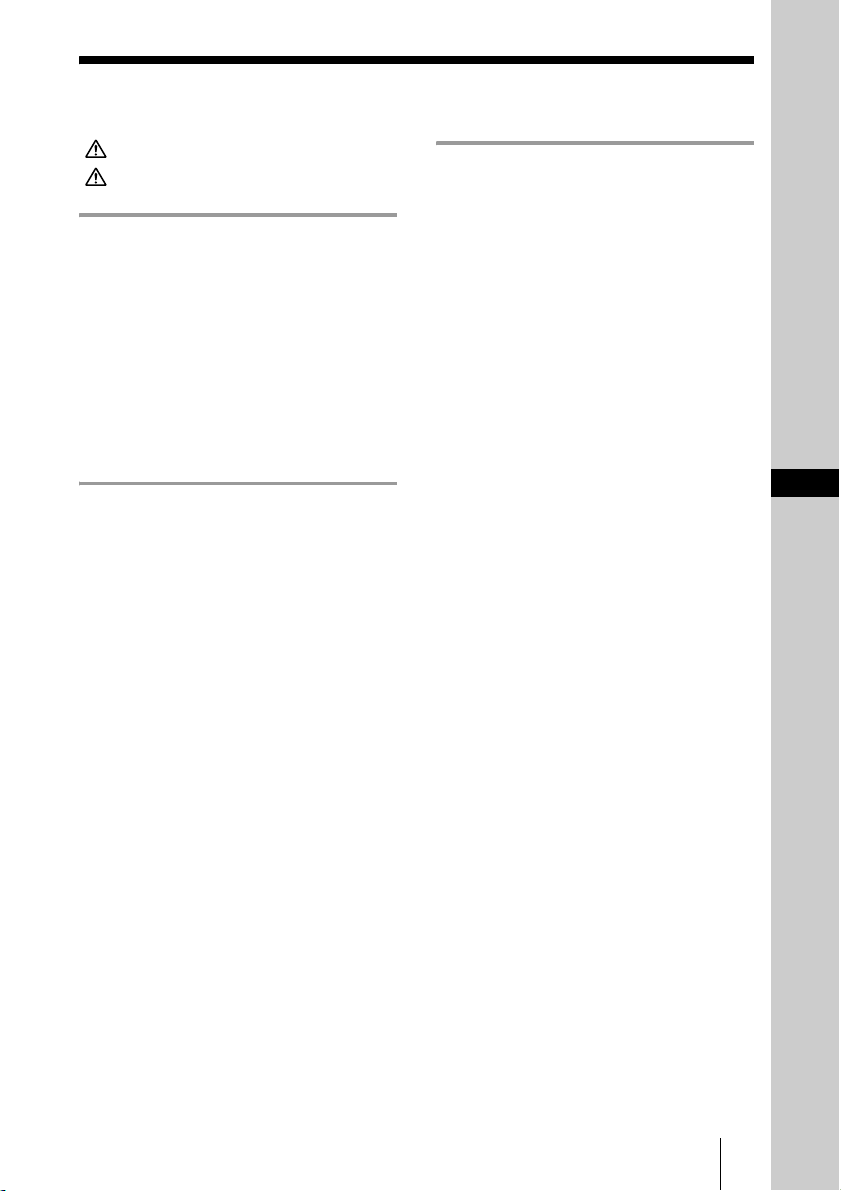
目次
警告 .....................................................................4
注意 .....................................................................5
概要
特長 ...........................................................................7
使用上のご注意....................................................8
CCD 特有の現象..................................................9
付属品....................................................................... 10
付属の説明書について................................. 11
説明書の種類.............................................. 11
CD-ROM マニュアルの使いかた. 11
各部の名称と働き............................................ 13
基本的な設置と接続
設置する.................................................................17
設置する前に.............................................. 17
1 カメラを取り付ける...................... 17
2 撮影方向と撮影範囲の調整 ..... 19
3 ドームケースを取り付ける ..... 20
レンズを取り換える.............................. 20
コンピューターまたはネットワークに
接続する......................................................... 21
必要なシステム構成.............................. 21
本機をネットワークに接続する... 22
本機をコンピューターに接続
する...........................................................22
電源を接続する................................................. 23
本機に IP アドレスを割り当てる ........ 24
セットアッププログラムを使って
IP アドレスを割り当てる.........24
Web ブラウザでモニタリング
する...........................................................27
その他
仕様 ........................................................................29
寸法図...............................................................32
I/O 延長ケーブル(付属品 ) のピン
配列............................................................33
保証書とアフターサービス ......................34
JP
目次
JP
3
Page 4
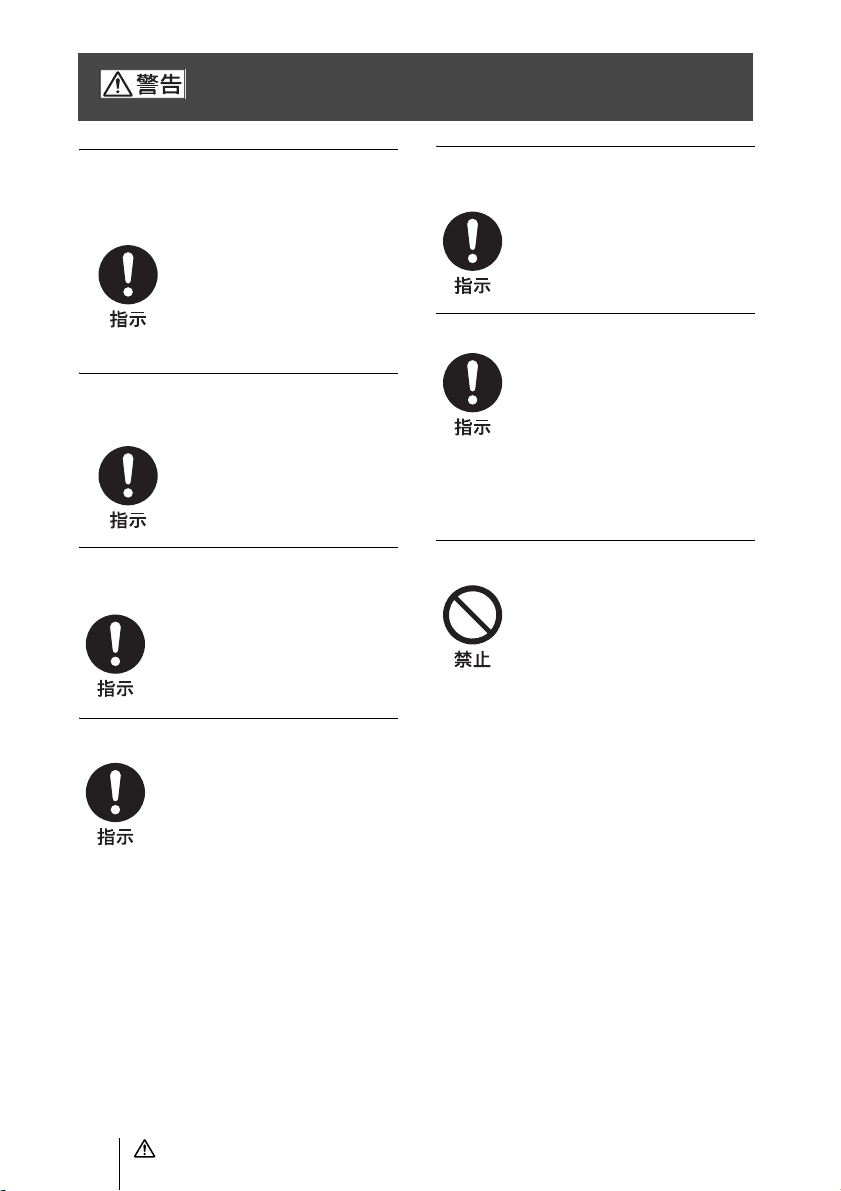
警告
下記の注意を守らないと、火災や感電により死亡や
大けがにつながることがあります。
設置や配線工事のときに屋内配線や
屋内配管を傷つけないよう気をつけ
る
特に壁に穴を開けたり、電源
コードやケーブルを固定した
りするときは充分に気をつけ
てください。屋内配線や屋内配
管の傷は、火災や感電、漏電の
原因となります。
電源コードやケーブルを窓やドアに
はさみ込まない
コードやケーブルが傷つくと、
ショートによる火災や感電の
原因となります。
ドームケースはしっかりと固定して
使用する
ドームケースをしっかりと固
定しないと、落下してけがの原
因となることがあります。
設置は専門の工事業者に依頼する
設置については、必ずお買い上
げ店またはソニーの業務用製
品ご相談窓口にご相談くださ
い。
壁面や天井などへの設置は、本
機と取り付け金具を含む重量
に充分耐えられる強度がある
ことをお確かめの上、確実に取
り付けてください。充分な強度
がないと、落下して、大けがの
原因となります。
また、1年に一度は、取り付け
がゆるんでいないことを点検
してください。また、使用状況
に応じて、点検の間隔を短くし
てください。
製品の設置は充分な強度のある場所
に取り付ける
強度の不充分な場所に設置す
ると、落下、転倒などにより、け
がの原因となります。
機器や部品の取り付けは正しく行う
機器や部品の取り付け方や、本
機の分離・合体の方法を誤る
と、本機や部品が落下して、け
がの原因となることがありま
す。
設置説明書に記載されている
方法に従って、確実に行ってく
ださい。
不安定な場所に設置しない
ぐらついた台の上や傾いたと
ころに設置すると、倒れたり落
ちたりして、けがの原因となる
ことがあります。
また、設置・取り付け場所の強
度を充分にお確かめください。
JP
4
警告
Page 5
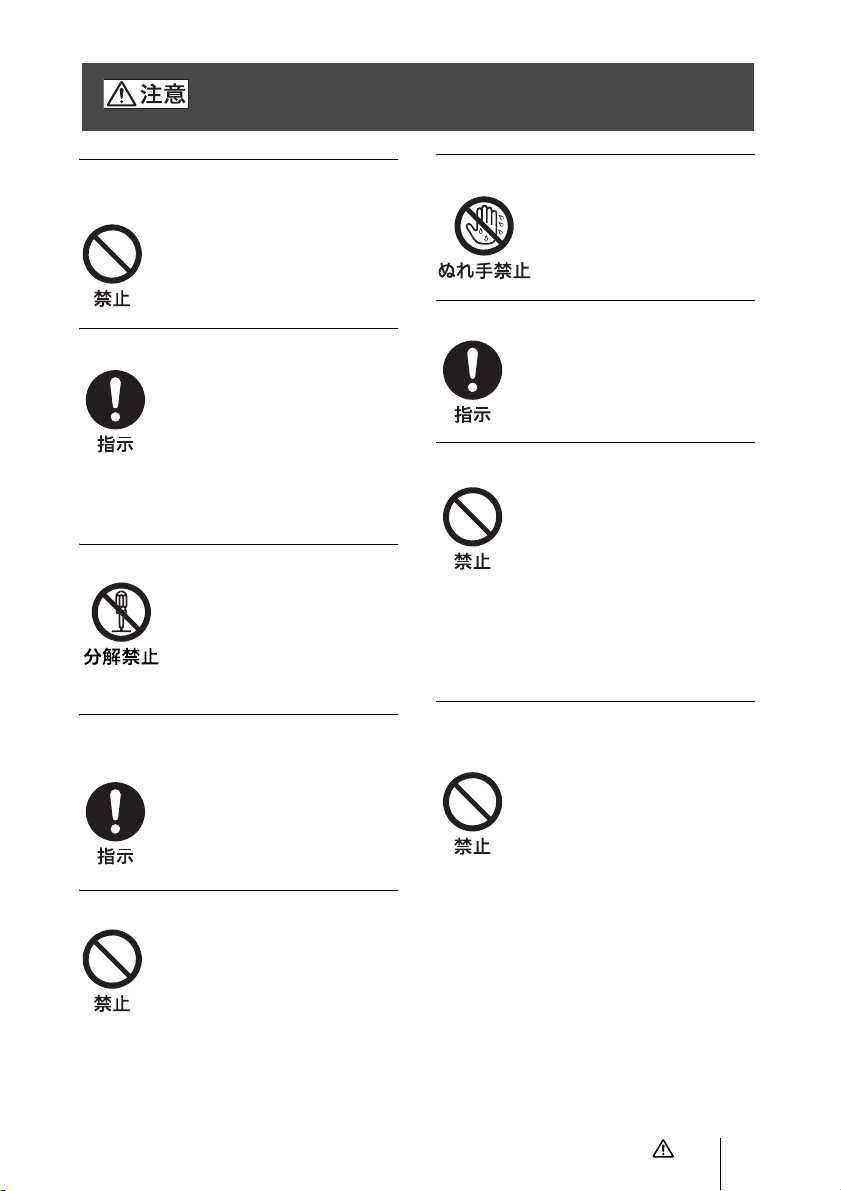
注意
下記の注意を守らないと、けがをしたり周辺の物品に
損害を与えることがあります。
持ち運び、取り付け時にドームケー
スだけを持たない
持ち運び、取り付け時にドーム
ケースだけを持つと、カメラ本
体がはずれて落下し、けがをす
る場合があります。
レンズは確実に取り付ける
レンズはしっかり締めて取り
付けてください。
取り付けかたがゆるいと、レン
ズがはずれて、けがの原因とな
ることがあります。
また一年に一度は、取り付けが
ゆるんでいないことを点検し
てください。
分解や改造をしない
分解や改造をすると、火災や感
電、けがの原因となることがあ
ります。
内部の点検や修理は、お買い上
げ店またはソニーの業務製品
ご相談窓口にご依頼ください。
指定された電源ケーブルや AC 電源
アダプター、接続ケーブルを使う
設置説明書に記されている電
源ケーブルや AC 電源アダプ
ター、接続ケーブルを使わない
と、火災や故障の原因となるこ
とがあります。
ぬれた手で電源プラグをさわらない
ぬれた手で電源プラグを抜き
差しすると、感電の原因となる
ことがあります。
指定された電源電圧で使用する
指定されたものと異なる電源
電圧で使用すると、火災や感電
の原因となります。
内部に水や異物を入れない
水や異物が入ると、火災の原因
となります。
万一、水や異物が入ったとき
は、すぐに本機が接続されてい
る電源供給機器の電源コード
や DC 電源ケーブル、本機の接
続ケーブルを抜いて、お買い上
げ店またはソニーの業務用製
品ご相談窓口にご相談くださ
い。
油煙、湯気、ほこりの多い場所には
設置しない
上記のような場所やこの設置
説明書に記されている使用条
件以外の環境に設置すると、火
災や感電の原因となることが
あります。
熱器具の近くには置かない
変形したり、故障したりするだ
けでなく、レンズの特性により
火災の原因となることがあり
ます。
注意
JP
5
Page 6
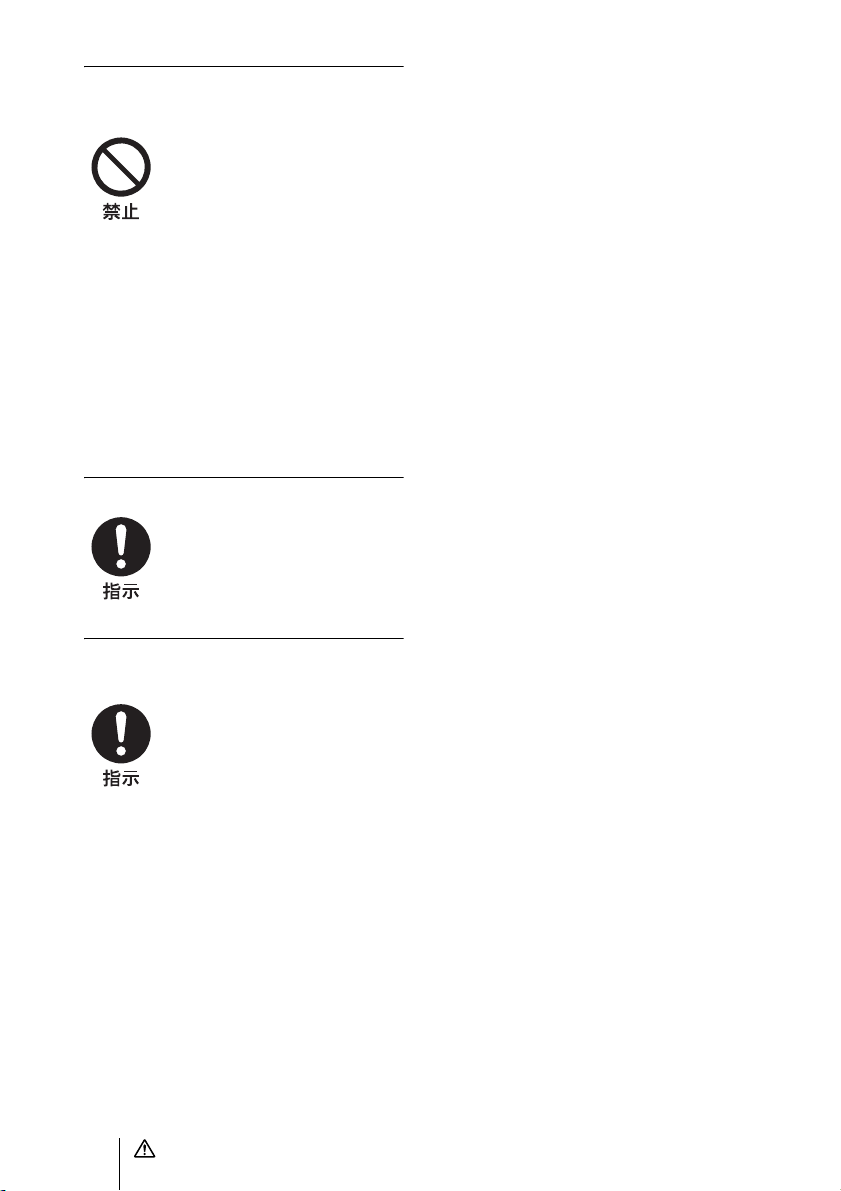
AC 電源コードや接続コードを傷つ
けない
AC 電源コードや接続コー
ドを傷つけると、火災や感
電の原因となります。
コードを加工したり、傷つ
・
けたりしない
・ 重い物をのせたり、引っ
張ったりしない
・ 熱器具に近づけたり、加熱
したりしない
・ コードを抜くときは、必ず
プラグを持って抜く
万一、コードが傷んだら、お買
い上げ店またはソニーの業務
用製品ご相談窓口に交換をご
依頼ください。
接続の際は電源を切る
電源コードや接続コードを接
続するときは、電源を切ってく
ださい。
感電や故障の原因となること
があります。
移動の際は電源コードや接続コード
を抜く
コード類を接続したまま本機
を移動させると、コードに傷が
ついて火災や感電の原因とな
ることがあります。
JP
6
注意
Page 7
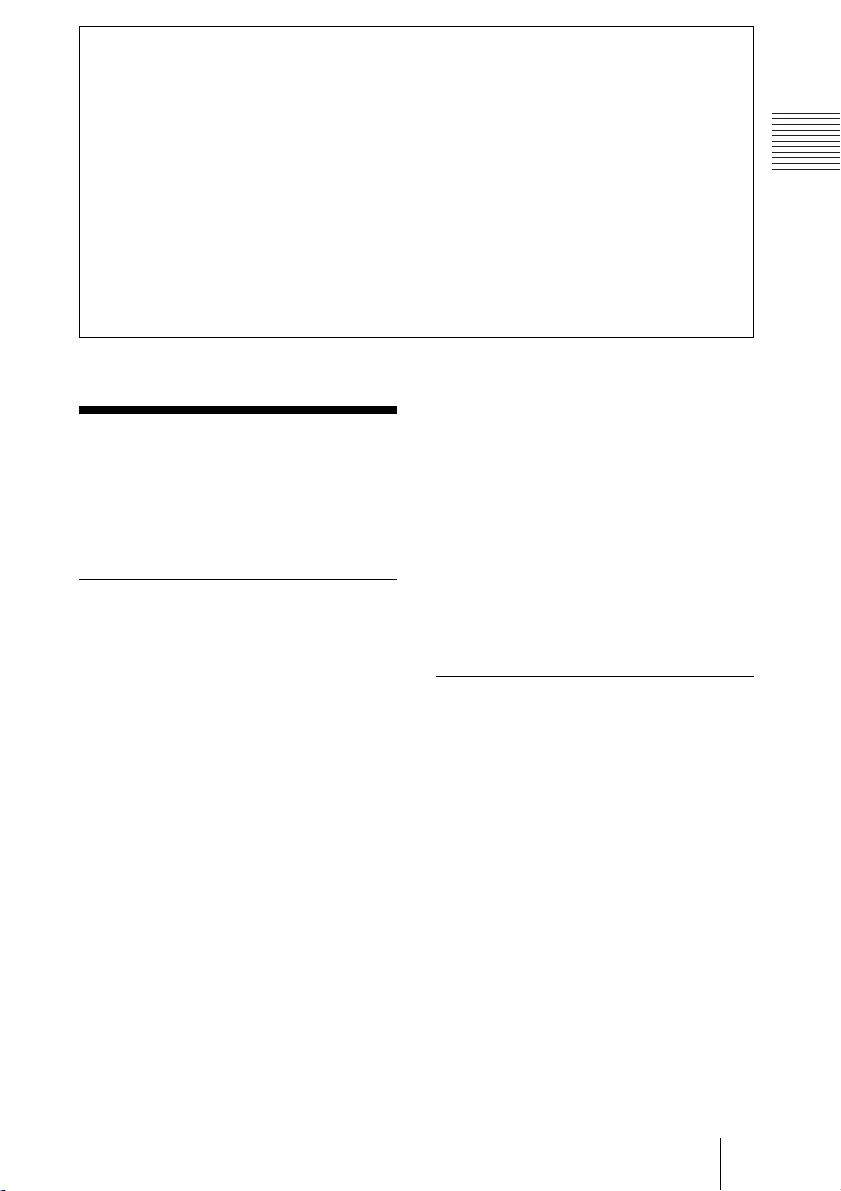
・ 本ネットワークカメラで提供するシステムおよびサービスはセキュリティーサービス
ではなく、また確実な安全を保障するものではありません。
・ ネットワークカメラをご使用されることにより、インターネットを通じて容易にカメ
ラ映像にアクセスすることが可能です。一方で第三者によりネットワークを通じてモ
ニタリング画像および音声を閲覧、使用等される可能性があります。ネットワークの
ご利用については、被写体のプライバシー、肖像権などを考慮のうえ、お客様の責任
で行ってください。
・ ネットワークカメラへのアクセス権限は、ユーザー名およびパスワードを設定するこ
とにより行われます。それ以上のカメラによる認証作業は行われません。
・ 諸事情による本ネットワークカメラに関連するサービスの停止、中断について、ソ
ニーは一切の責任を負いません。
B 概要
・ カメラ設置後に撮影方向を調整可能
特長
本機は、1/4 型 SuperHADCCDを採
用したドーム型カラービデオカメラで、
次のような特長をもっています。
カメラ部
です。パン方向、チルト方向、画像
の傾きをカメラ設置後手動で調整で
きます。
・ 中央スポット測光による逆光補正機
能を有しています。
・ 多彩な露出モード(オートアイリス
レンズ、CCD アイリス、手動)を搭
・ デイ/ナイト機能により、周囲が暗
載しています。
くなると白黒モードに切り換えて感
度を上げます。AUTO 切り換えだけ
でなく外部コントロールすることも
可能です。
・ バリフォーカルオートアイリスレン
ズを標準装備しています。
レンズの焦点距離は 3.0 〜 8.0mm で
す。
・ 最低被写体照度 0.9lux(color
mode 時)で、最適な画質が得られま
す。
・ 高性能 CCD /クリアドームケースの
採用により高感度を実現しました。
・ IP66 に適合した耐水構造を採用し、
丈夫な密閉構造で屋外での使用も可
能な防水設計です。
ネットワーク部、制御部
・ コンピューターの Web ブラウザを
使って、カメラの映像・音声をリア
ルタイムでモニタリングできます。
・ 映像圧縮方式に MPEG4 を採用し、
毎秒 30 フレーム(QVGA サイズ)の
スムーズな動画を配信できます。ま
た、映像圧縮方式を JPEG に設定す
れば、MotionJPEG による映像配信
もできます。
・ プラグインパワー方式(基準電圧
2.5VDC)のマイク入力端子(ミニ
ジャック、モノラル)に市販のマイ
クを接続することもできます。
概要
特長
JP
7
Page 8
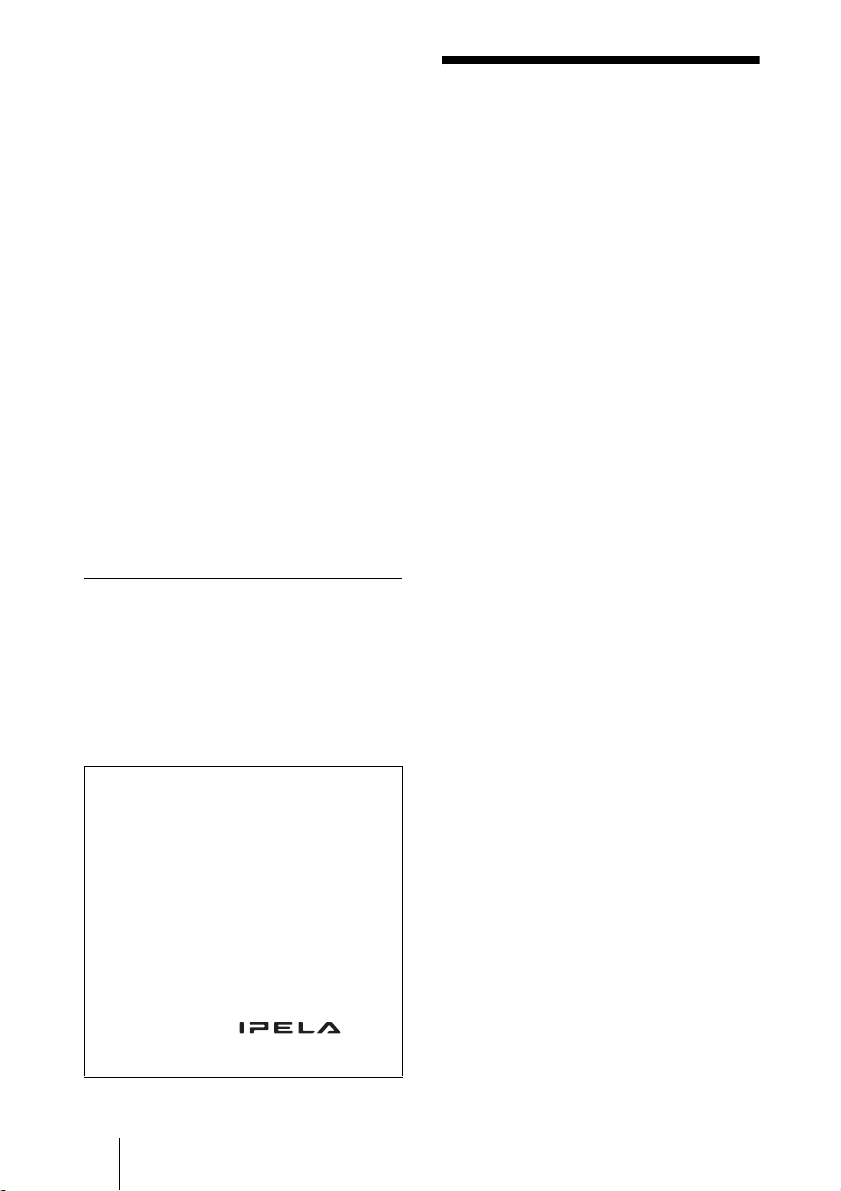
・ 動体検知機能(MPEG4 モード時)、
センサー入力端子(1 系統)、アラー
ム出力端子(2系統)を装備していま
す。動体検知やセンサー入力に連動
してメール添付や FTP サーバーへ画
像を配信したり、アラーム出力端子
に接続した周辺機器のコントロール
ができます。
・ プリアラーム、ポストアラーム機能
を搭載し、アラーム検出時前後の映
像と音声を転送することができます。
・ 携帯電話から静止画がモニタリング
できます。(対応する携帯電話につい
ては、お買い上げ店またはソニー業
務用製品ご相談窓口にお問い合わせ
ください。)
・ マルチキャスト配信機能を搭載して
います。
その他
使用上のご注意
使用・保管場所
非常に明るい被写体(照明や太陽など)
を長時間にわたって撮影しないでくだ
さい。水にぬれる所に設置するときは、
充分に防水処理を行ってください。ま
た、次のような場所での使用および保
管は避けてください。
・ 極端に暑い所や寒い所(動作温度は
− 10 ℃〜+ 50 ℃)
・ ほこりの多い所
・ 激しく振動する所
・ 強力な電波を発するテレビやラジオ
の送信所の近く
・ 蛍光灯や窓の反射の影響を受ける所
・ 不安定な照明の下(フリッカーを起
こします。)
・ 強い磁気を発するものの近く
・ PoE(PoweroverEthernet) に対応し
ています。
・ 簡単にカメラのネットワーク設定を
行うことができる IP セットアッププ
ログラムを付属しています。
・ Microsoft、Windows、Internet
Explorer および MS-DOS は、米国
MicrosoftCorporation の米国およびそ
の他の国における登録商標です。
・ SuperHADCCD
の商標です。
・ IP66 は JIS ならびに IEC(国際電気標
準会議)によって規定されている保護
等級です。
・IPELAおよび は、
ソニー株式会社の商標です。
JP
8
使用上のご注意
はソニー株式会社
ドームケースの取り付け
ドームケースは付属のレンチでしっか
りと取り付けてください。
お手入れ
・ レンズやドームケースの表面に付着
した指紋やごみ、ほこりは、めがね
拭きなどのやわらかい布で傷をつけ
ないように軽く拭き取ってください。
・ 外装の汚れは、乾いた柔らかい布で
軽く拭き取ってください。汚れがひ
どいときは、中性洗剤水溶液を少し
含ませた布で汚れを拭き取ったあと、
から拭きしてください。
・ アルコール、ベンジン、シンナー、
殺虫剤など揮発性のものをかけると、
表面の仕上げをいためたり、表示が
消えたりすることがあります。
Page 9
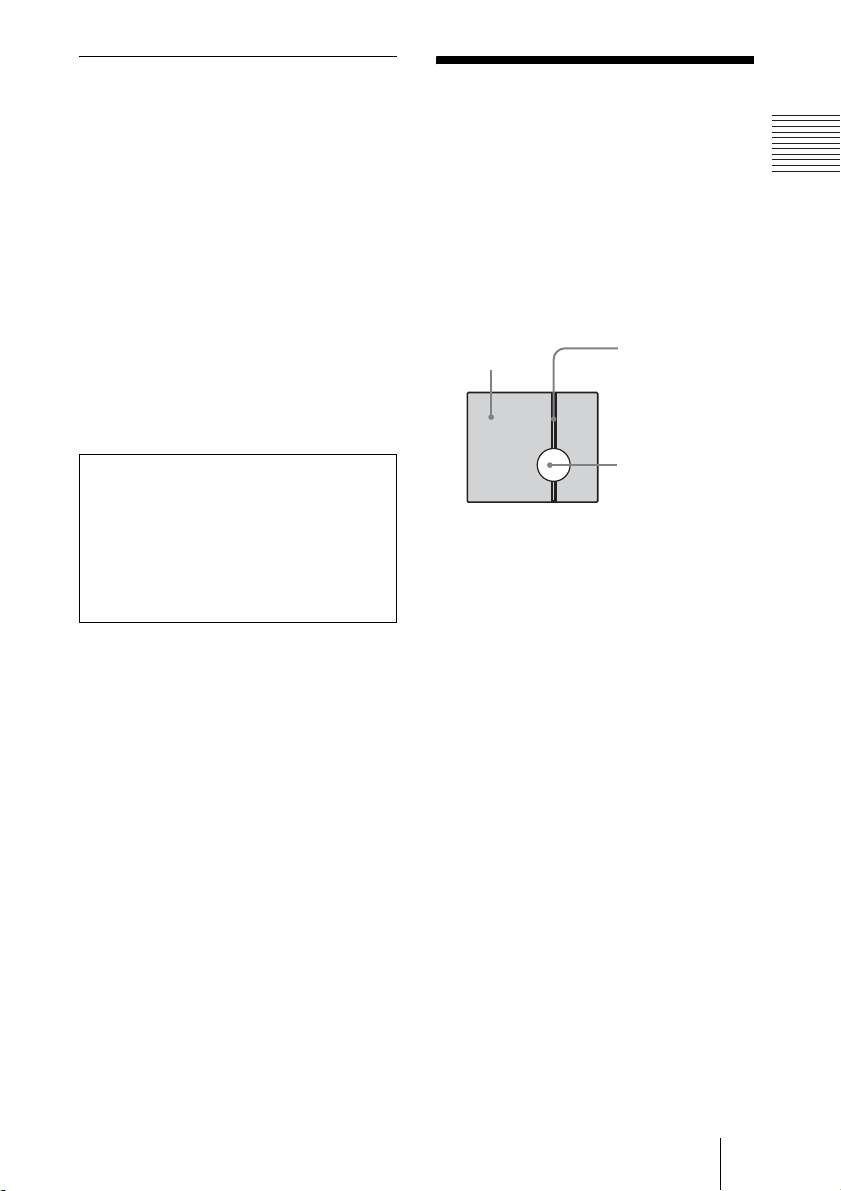
カメラを屋外に取り付けるとき
ドームケースの防水用ゴムを確実には
め込み、カメラ本体とドームケースを
しっかり取り付けてください。
カメラ本体に雨などが入らないように、
シーリング材(シリコンシーラントな
ど)で次の場所を密閉してください。
・ カメラ取り付け用ネジ穴(4 か所)
・ 接続口(本体ケースの側面と底面)
異常や不具合が起きたときは、お買い
上げ店またはソニー業務用製品ご相談
窓口にお問い合わせください。
レーザービームについてのご注意
レーザービームは CCD に損傷を与え
ることがあります。レーザービームを
使用した撮影環境では、CCD 表面に
レーザービームが照射されないように
充分注意してください。
CCD 特有の現象
CCD カメラの場合、次のような現象が
起きることがありますが、故障ではあ
りません。
スミア
高輝度の被写体を写したときに、明る
い帯状の縦線 ( 垂直スミア ) がモニター
画面に見える現象です。( 下図参照 )
モニター画面
この現象は、CCD がインターライン転
送方式を採用しているため、フォトセ
ンサーの深いところに入った赤外線な
どにより誘起された電荷が、レジス
ターに転送されるために起こるもので
す。
縦に薄く尾を引い
たような画像にな
る。( 垂直スミア
高輝度の被写体
( 電灯、蛍光灯、
太陽、強い反射
光など )
概要
折り返しひずみ
縞模様、線などを写したとき、ギザギ
ザのちらつきが見えることがあります。
傷
CCD はフォトセンサー ( 素子 ) が縦横
に並んでできており、フォトセンサー
のいずれかに欠陥があると、その部分
だけ画像が写らず、モニター画面に傷
となって見えます ( 実用上支障がない
程度 )。
微小白点
高温時に暗い被写体を写している場合、
画面全体に多数の白点が現れることが
あります。
JP
CCD 特有の現象
9
Page 10
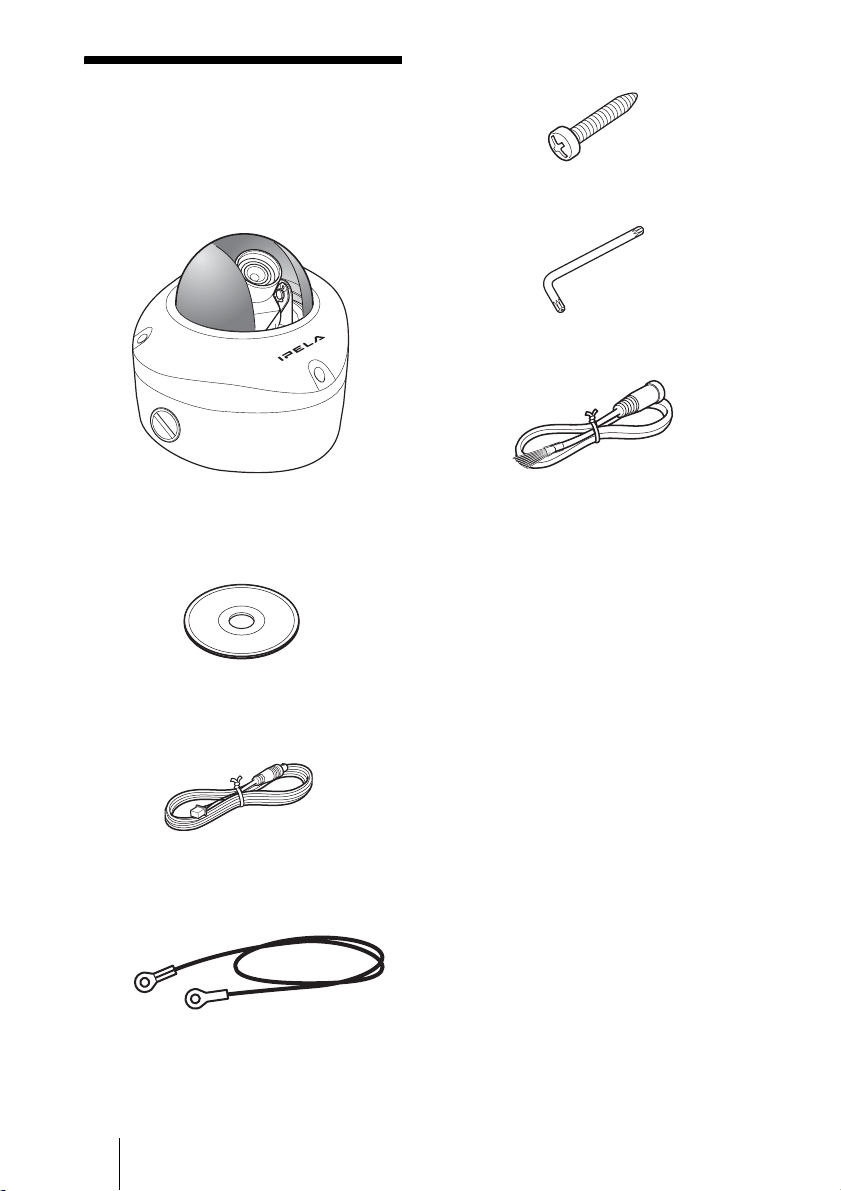
付属品
梱包を開けたら、以下の付属品が一式
そろっているか確認してください。
取り付けネジ(4)
カメラ本体(1)
CD-ROM(セットアッププログラム、
ユーザーガイド)(1)
モニターケーブル(1)
レンチ(1)
I/O 延長ケーブル(1)
保証書(冊子)(1)
保証シート(1)
設置説明書(本書)(1)
ワイヤーロープ(1)
JP
10
付属品
Page 11
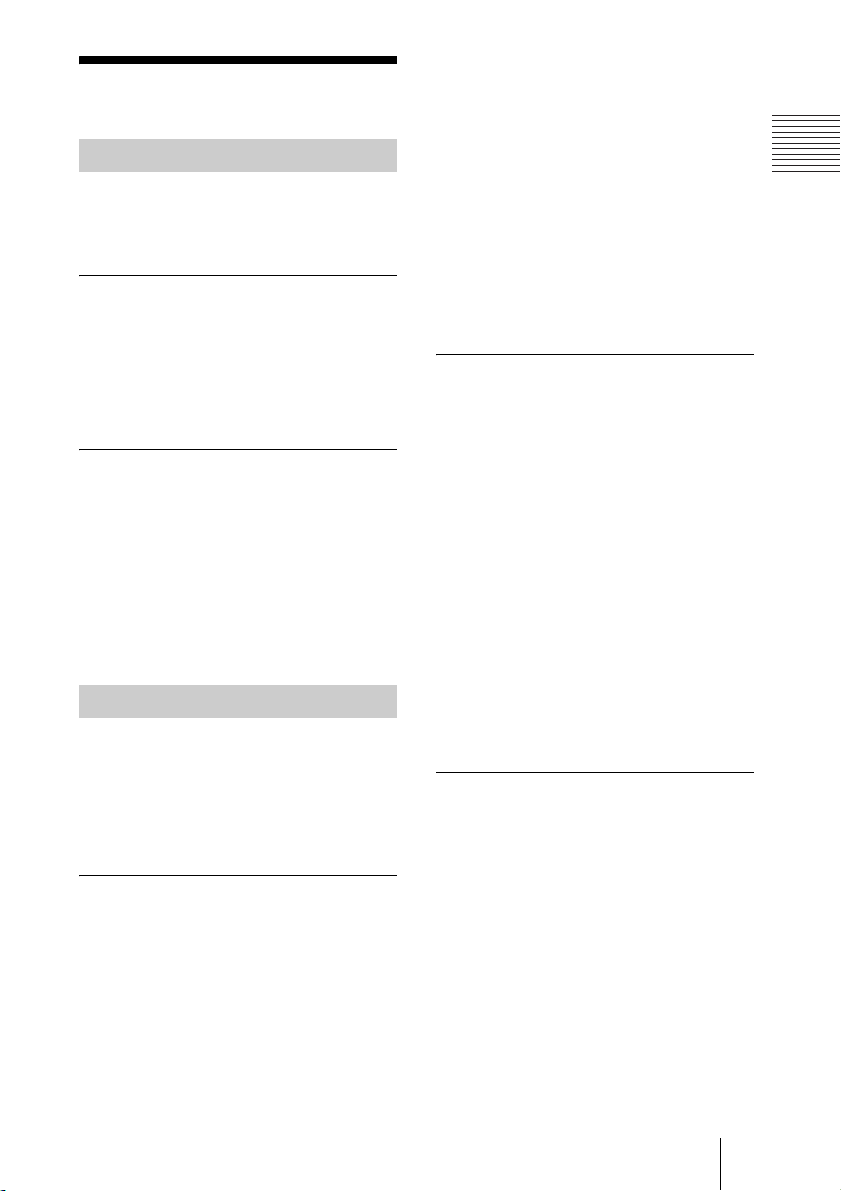
付属の説明書について
説明書の種類
本機には、以下の説明書が付属されて
います。
設置説明書(本書)
この設置説明書には、カメラ本体の各
部の名称や設置、接続のしかたが記載
されています。操作の前に必ずお読み
ください。
ユーザーガイド(CD-ROM に収録)
カメラのセットアップの方法や、Web
ブラウザを介したコントロールの方法
が記載されています。
ユーザーガイドの開きかたは、下記の
「CD-ROM マニュアルの使いかた」を
ご覧ください。
CD-ROM マニュアルの使いかた
付属の CD-ROM には、本機のユーザー
ガイド(日本語、英語、フランス語、
ドイツ語、スペイン語、イタリア語、
中国語)が収録されています。
CD-ROM の動作環境
付属の CD-ROM を動作させるには、次
の環境が必要です。
・ コンピューター:IntelPentium プロ
セッサー搭載のコンピューター
搭載メモリー:64MB 以上
CD-ROM ドライブ:8 倍速以上
・ ディスプレイモニター:解像度 800
× 600 ドット以上
・ OS:MicrosoftWindowsMillennium
Edition,Windows2000ServicePack
2,WindowsXPProfessional または
HomeEdition
上記の条件を満たさない環境では、
CD-ROM の動作が遅くなったり、まっ
たく動作しないことがあります。
準備
付属の CD-ROM に収録されているユー
ザーガイドを使用するためには、以下
のソフトウェアがコンピューターにイ
ンストールされている必要があります。
・ AdobeAcrobatReader4.0 以上、ま
たは AdobeReader6.0 以上
ソフトウェアがインストールされてい
ない場合は、次の URL からダウンロー
ドできます。
・ AdobeReader:
http://www.adobe.co.jp/products/
acrobat/readstep2.html
マニュアルを読むには
1 付属の CD-ROM を CD-ROM ドライ
ブに入れる。
しばらくすると画面に CD-ROM の
内容が表示されます。
2 「Japanese」という PDF をダブルク
リックする。
アプリケーションが起動し、取扱説
明書の表紙が画面に表示されます。
「目次」の各項目をクリックすると、
その見出しのページが表示されま
す。
付属の説明書について
11
概要
JP
Page 12

ご注意
ハードウェアの故障または CD-ROM の
誤使用により、CD-ROM 内の情報が読
めなくなったり消失したりした場合は、
ソニーのサービス担当者にご依頼くだ
さい(有料)。
・ Intel および Pentium は、アメリカ合
衆国および他の国におけるインテル
コーポレーションの登録商標です。
・ Adobe、Acrobat および Adobe
Reader は、AdobeSystems
Incorporated(アドビシステムズ社)
の商標です。
JP
12
付属の説明書について
Page 13
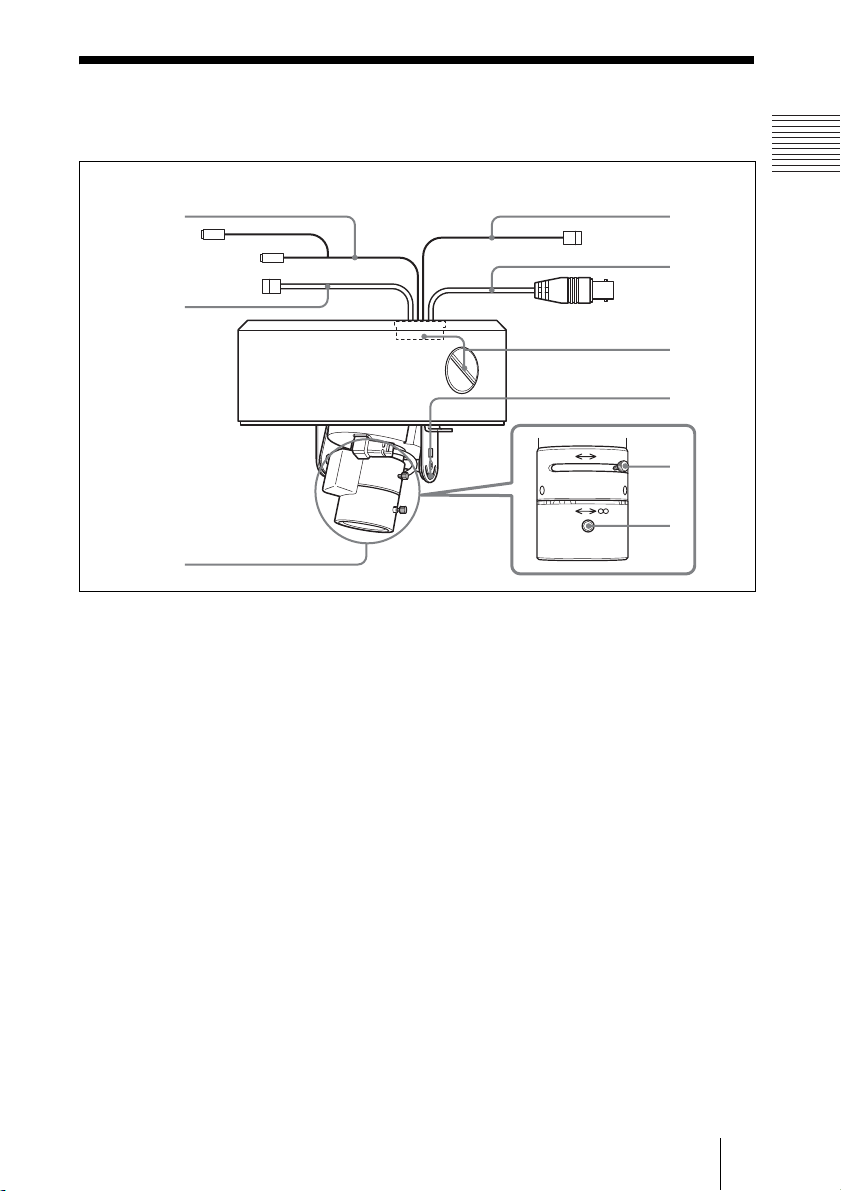
各部の名称と働き
下図はドームケースとスリットカバーを外した状態です。
側面
8
9
1 AC24V/DC12V(電源入力)
ケーブル
AC24V または DC12V の電源供給
装置へ接続します。
2 BNC ケーブル
本機からの映像をコンポジット信号
として出力します。
コンポジットビデオ入力端子を持つ
ビデオモニター、VTR などと接続
します。
3 接続口(NPT3/4)
パイプを接続します。接続口はカメ
ラ本体の底面と側面にあります。出
荷時は側面の接続口にカバーが付い
ています。必要に応じてカバーをは
概要
17
2
3
4
WT
5
N
6
ずし、パイプを取り付けてくださ
い。
4 チルト角度調整固定ネジ
ネジをゆるめてから撮影角度を調整
し、そのあと固定します。
5 ズームレバー
撮影範囲を調整します。ズームレ
バーはネジになっているので、設定
したあと締めて固定します。
6 フォーカスレバー
フォーカスを調整します。フォーカ
スレバーはネジになっているので、
設定したあと締めて固定します。
各部の名称と働き
13
JP
Page 14
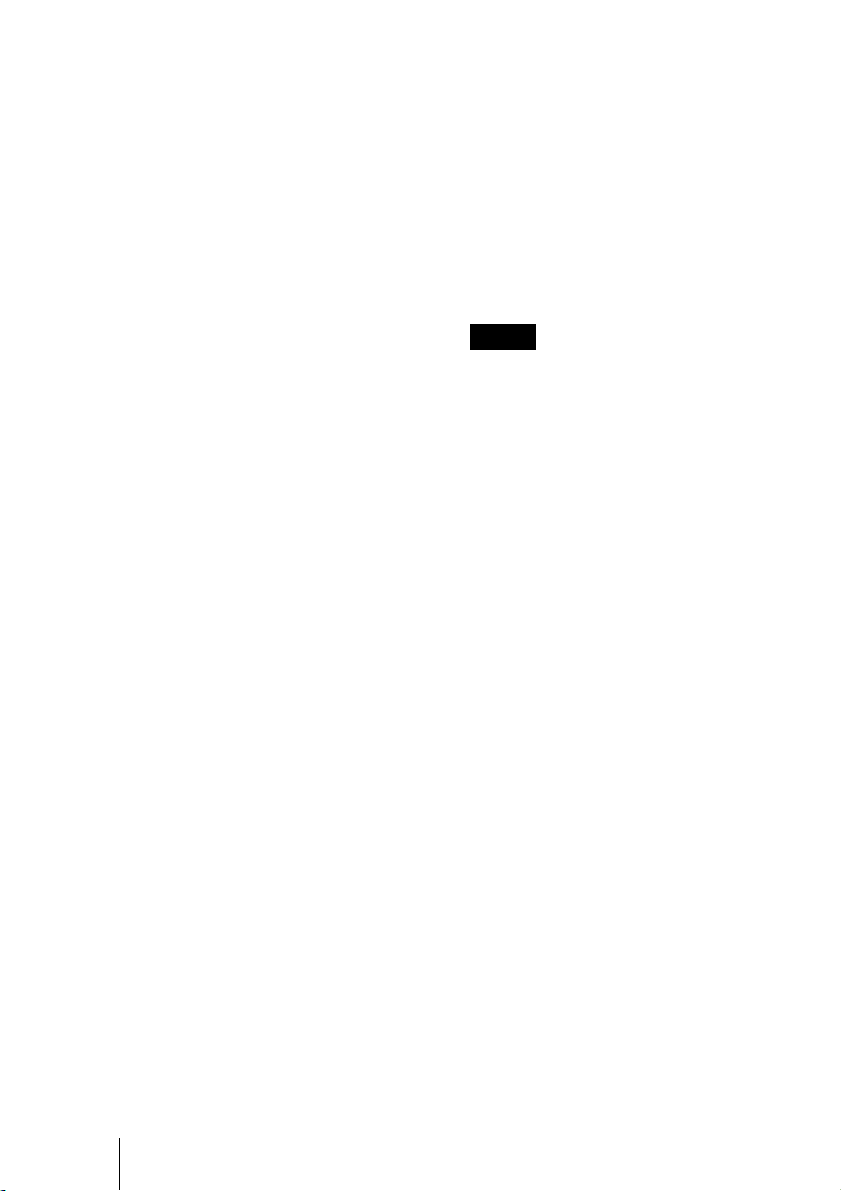
7 オーディオケーブル
長いケーブルをライン出力端子、短
いケーブルをマイク入力端子として
使用します。
・ マイク入力端子(ミニジャック、
モノラル)
市販のマイクを接続します。プラ
グインパワー方式(基準電圧
2.5VDC)に対応しています。
◆本機には次の仕様のマイクが接続でき
ます。
タイプ: エレクトリックコンデ
ンサーマイクロホン
プラグインパワー方式
指向性: 無指向性
感度: -40 ± 3.5db
周波数帯域:50 〜 15,000Hz
プラグ: φ3.5mm ミニプラグ
・ ライン出力端子(ミニジャック、
モノラル)
市販のアンプ内蔵スピーカーを接
続します。
◆本機には次の仕様のスピーカーが接続
できます。
タイプ: アクティブスピーカー
インピーダンス:
入力インピーダンス
4.7KΩ 以上
プラグ: φ3.5mm ミニプラグ
トリガーボタン、または時刻と連動
して周辺機器をコントロールすると
きに使用します。
デイ/ナイト機能は赤外線カット
フィルターの動作をコントロールす
るときに使用し、カラー/白黒モー
ドの切り換えができます。
◆各機能や設定について詳しくは、付属
の CD-ROM に収録されているユー
ザーガイドをご覧ください。
ご注意
付属の I/O 延長ケーブルを接続した
あと難燃性絶縁ビニールテープを巻い
て固定してください。
9 レンズ
8 I/O(入出力)ケーブル
1 系統のセンサー入力、2 系統のア
ラーム出力、デイ/ナイト機能の制
御を備えています。
センサー入力は、アラーム入力とし
て使用します。また、E メールなど
のアプリケーションに連動させる場
合に使用します。
アラーム出力は、外部センサー入力
や内蔵の動体検知機能、マニュアル
JP
14
各部の名称と働き
Page 15
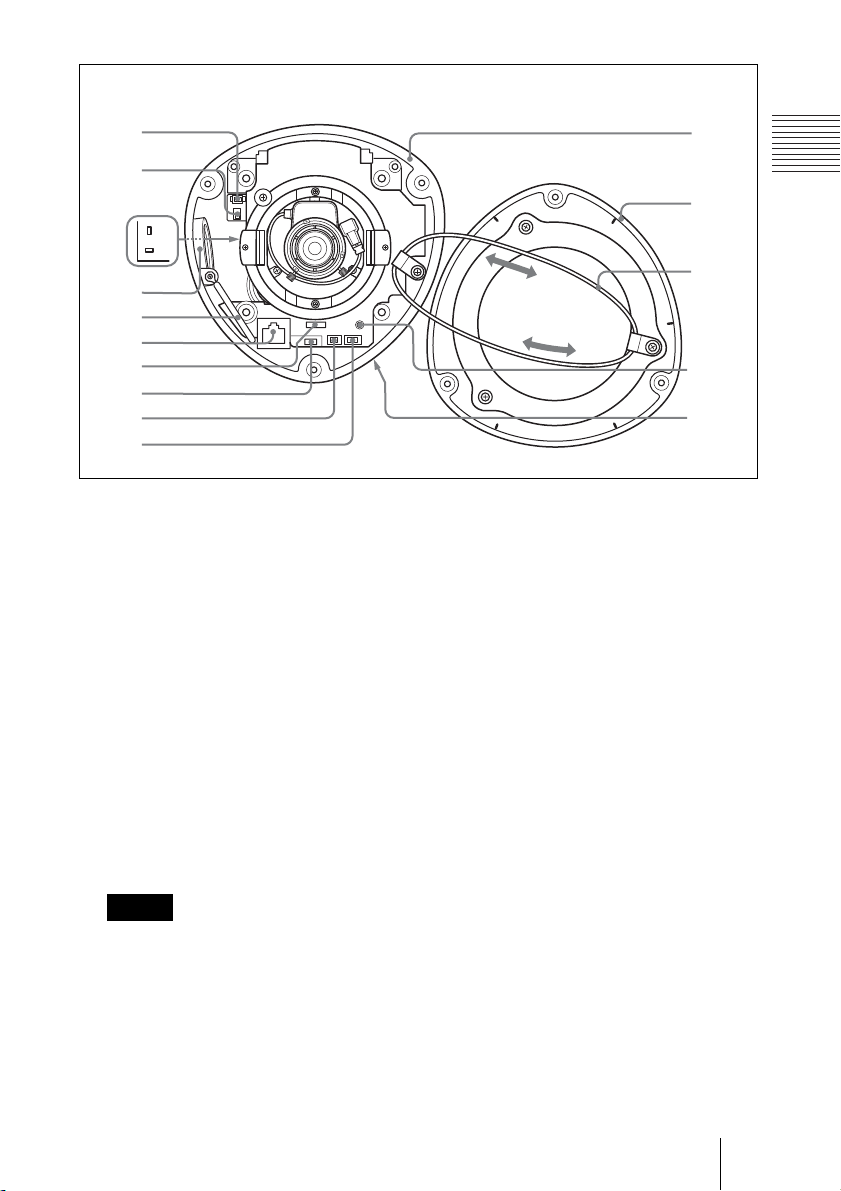
q
内面
0
qa
qs
D701
D702
D702
UP
qd
qf
qg
qh
qj
qk
l
q; MON(モニター)出力端子
付属のモニターケーブルを使い、モ
ニターの映像入力端子と接続しま
す。カメラおよびレンズの調整を行
うとき、本機で撮っている画像をモ
ニター画面上で見ることができま
す。カメラを設置したら、ケーブル
をはずしてください。
qa LEDON/OFF スイッチ
POWER インジケーター、
NETWORK インジケーターを点灯
させて確認するときは ON に設定し
ます。
ご注意
LED の光がドームケースにうつり
込むことがありますので、通常は
OFF に設定します。
qs LED(基板の下の見えにくい所に
配置されています。)
w;
概要
wa
ws
wd
wf
・ NETWORK(ネットワーク)イ
ンジケーター(オレンジ / 緑)
(R702/D702)
ネットワークが 10BASE-T で接
続されているときはオレンジ色で
点滅します。
100BASE-TX で接続されている
ときは緑色で点滅します。
ネットワークが接続されていない
ときは消えています。
・ POWER( パワー ) インジケー
ター(緑)(D701)
カメラに電源が供給されると、カ
メラ内部でシステムチェックを行
います。
正常の場合はこのインジケーター
が点灯します。
qd 接続口カバー固定ネジ
側面の接続口を使うには、このネジ
をゆるめてカバーをはずします。
JP
各部の名称と働き
15
Page 16
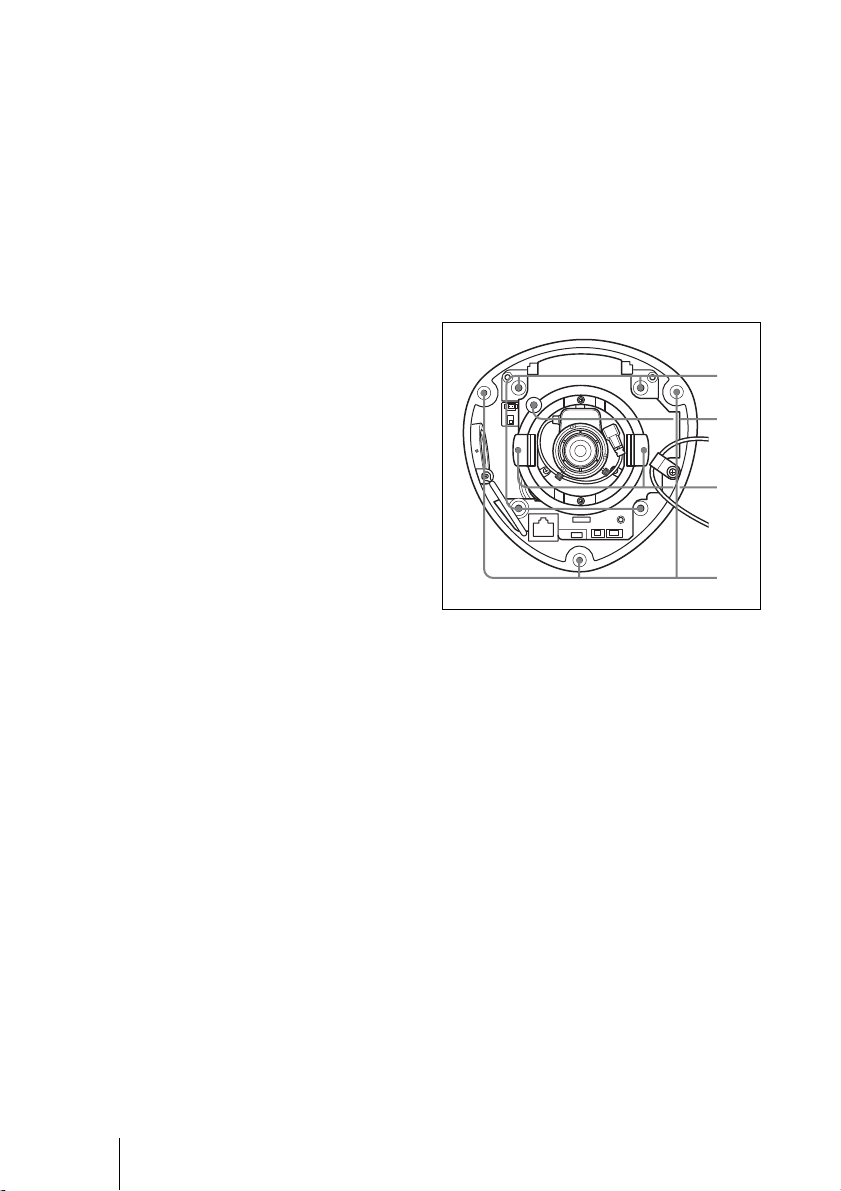
qf ケーブル留め
w
BNC ケーブル、AC24V/DC12V
ケーブル、I/O ケーブル、オーディ
オケーブルを留めます。
qg ネットワークポート(RJ45)
ネットワークケーブル(UTP、カ
テゴリー 5)を使用してネットワー
ク(10BASE-T/100BASE-TX)に
接続します。
qh EXTCTRL(外部入出力)端子
I/O ケーブルを接続します。
qj MIC/SP( マイク/スピーカー) 端
子
オーディオケーブルを接続します。
qk VIDEOOUT( 映像出力 ) 端子
BNC ケーブルを接続します。
ql AC/DCIN( 電源入力 ) 端子
AC24V/DC12V ケーブルを接続し
ます。
w; カメラ本体
アルミダイカスト製で、接続口が側
面と底面にあります。
wa ドームケース
ドームケースはポリカーボネート製
です。本体との接合部には防水用ゴ
ムが付いています。
ws 脱落防止コード
ドームケースを開けたときにカメラ
本体からドームケースが脱落するの
を防ぎます。コードが、ドームケー
スとカメラ本体の間にはさまらない
ように注意してください。コードを
回して、ドームケースをカメラ本体
に取り付けるときの位置を調整して
ください。
wd リセットスイッチ
先の細いもので、このスイッチを押
しながら電源を供給すると、工場出
荷時の設定に戻ります。
wf ワイヤーロープ固定ネジ(底面)
wg
U
P
wh
wj
k
wg カメラ取り付け用ネジ穴(4 か
所)
取り付ける際、取り付けネジはしっ
かり締めてください。
wh パン角度調整固定ネジ
ネジをゆるめてから撮影範囲を調整
し、そのあと固定します。
wj スリットカバー固定ネジ(2 か所)
wk ドームケース固定用ネジ穴(3 か
所)
JP
16
各部の名称と働き
Page 17
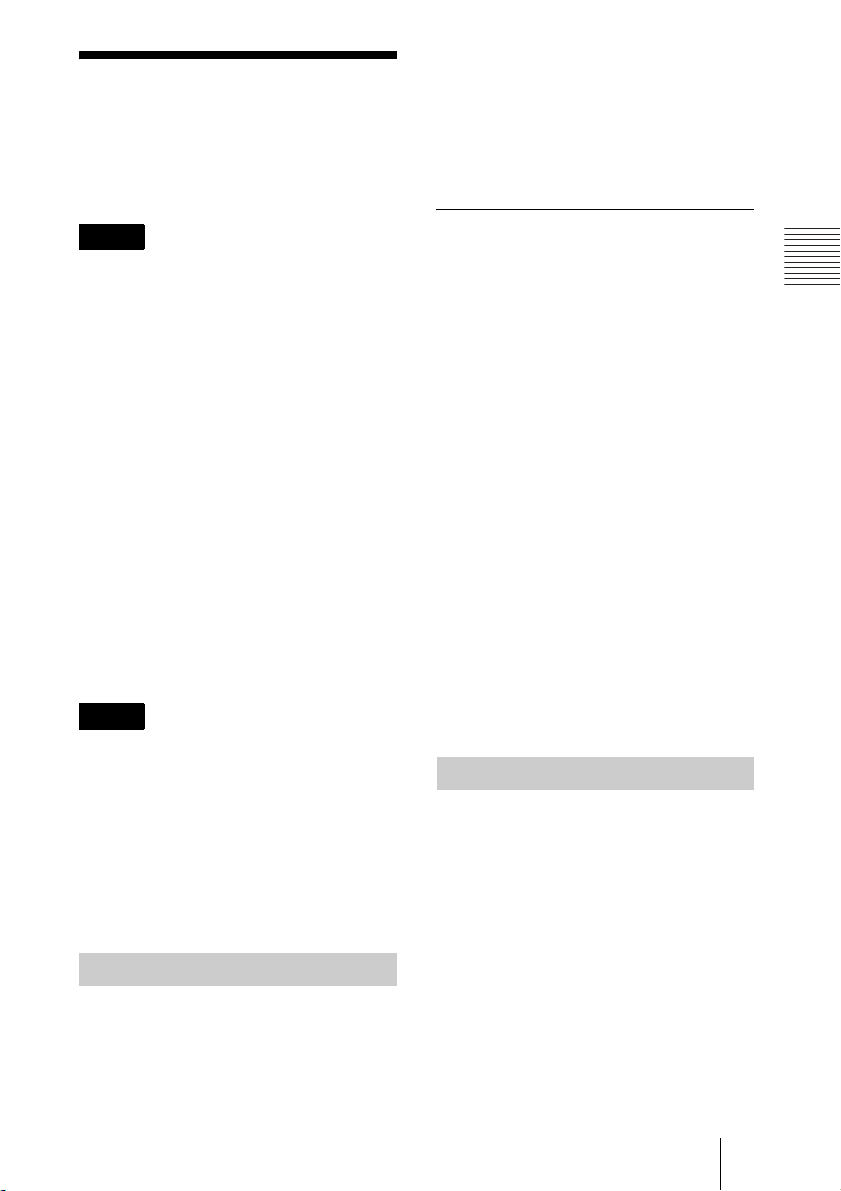
B 基本的な設置と接続
設置する
附属のネジを使って、天井または壁な
どにカメラを取り付けることができま
す。
・ 初めてお使いになる場合は、レンズ
部分に輸送保護のためのシートが取
り付けられています。レンズカバー
をはずし、このシートをはずしてか
ら設置してください。
ご注意
・ 天井や壁に設置する場合は、専門の
工事業者に依頼してください。
・ 天井や壁への設置は、本体の重量に
充分耐えられる強度があることを確
かめてください。充分な強度がない
と落下して大けがの原因となります。
・ 天井や壁へ設置した場合は、1 年に一
度は取り付けがゆるんでいないこと
を点検してください。また、使用状
況に応じて点検の間隔を短くしてく
ださい。
・ 本機のレンズを覆うレンズカバーに
汚れをつけたり、物を当てたりする
と、撮影時に本機の性能を充分に発
揮できないばかりか、故障の原因と
なりますのでご注意ください。
ご注意
・ お客様が設置工事を行うと、火災、
感電や人身事故につながることがあ
ります。お客様自身では絶対に設置
工事をしないでください。
設置については必ずお買い上げ店ま
たはソニーの業務用製品ご相談窓口
にご依頼ください。
取り付けネジについて
カメラ本体には φ4.5mm の穴が 4 か
所あいています。この穴を使ってカメ
ラ本体をネジ止めします。設置する場
所や材質により、使用するネジ類が異
なります。
鋼材の場合:M4 ネジ(付属していま
せん)とナットで固定してくださ
い。
木材の場合:付属のタッピンネジ(呼
び径 4)で固定してください。板厚
は 15mm 以上必要です。
コンクリート壁の場合:ドライビット、
またはプラグボルトで固定してくだ
さい。(ネジは付属していません)
ジャンクションボックスの場合:ジャ
ンクションボックスのネジ穴に合っ
たネジ(付属していません)で固定
してください。
1 カメラを取り付ける
1 ドームケースをはずす。
付属のレンチでドームケース固定ネ
ジ(3 本)をゆるめ、ドームケース
をはずしてください。
基本的な設置と接続
設置する前に
・ カメラの撮影方向を決めてから、天
井や壁に接続ケーブル用の各穴を開
けておきます。
2 スリットカバーを取りはずす。
スリットカバー固定ネジ(2 本)を
ゆるめて、スリットカバーを図のよ
うに回して取りはずしてください。
設置する
17
JP
Page 18
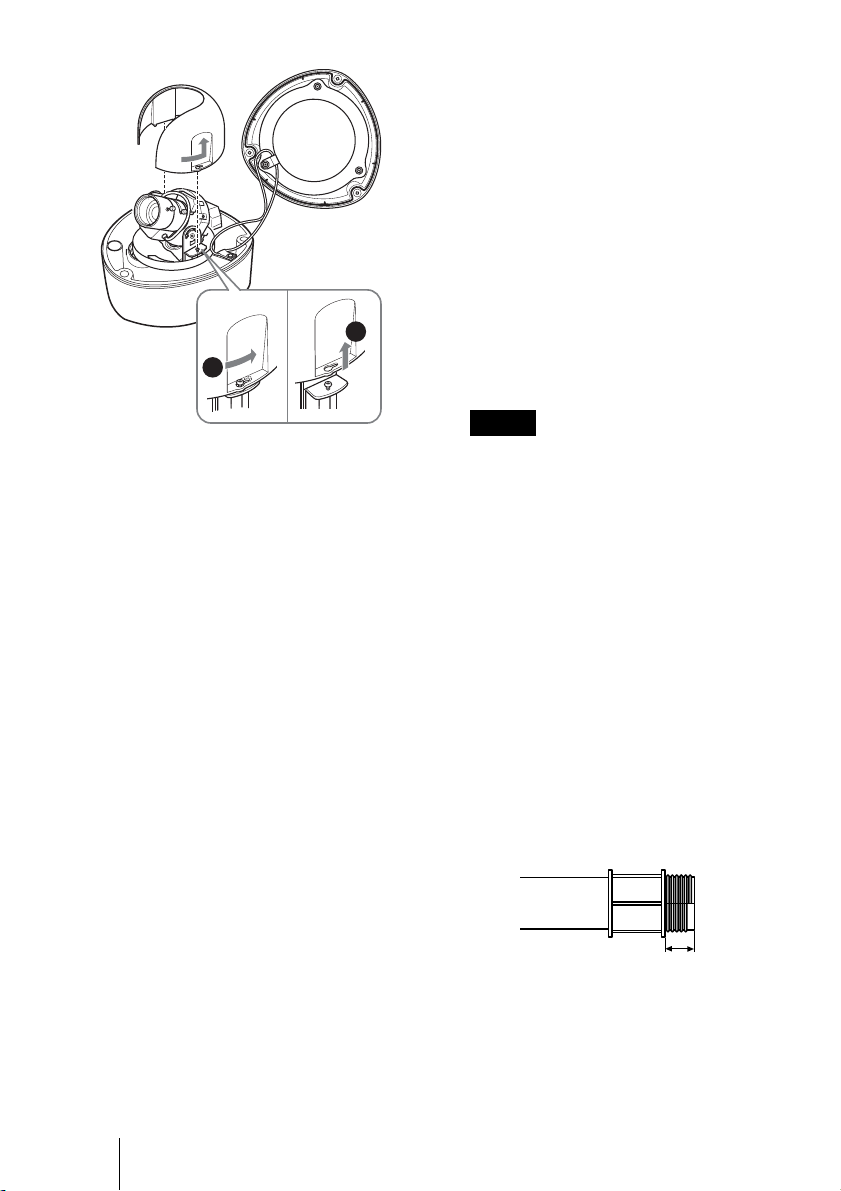
2
1
3 ケーブルの引き出し口を確認す
る。
出荷時は底面の接続口から BNC
ケーブル、AC 24V/DC 12V ケーブ
ル、I/O ケーブル、オーディオケー
ブルが接続されています。側面の接
続口から各種ケーブルを引き出した
い場合は以下の手順に従ってくださ
い。
1 側面の接続口カバー固定ネジを
ゆるめ、接続口カバーをはずす
2 各種ケーブルをコネクターから
はずし、底面の接続口よりケー
ブルを取り出す
3 各種ケーブルを側面の接続口よ
り差し込み、コネクターに接続
する
ネットワークケーブル:本機の
ネットワークポートにつなぐ
AC24V/DC12V( 電源ケーブ
ル ) ケーブル:AC/DCIN( 電源
入力 ) 端子につなぐ
I/O ケーブル:EXTCTRL(外
部入出力)端子につなぐ
オーディオケーブル:MIC/SP
(マイク/スピーカー)端子につ
なぐ
4 はずした接続口カバーを底面の
接続口に取り付ける
ご注意
・ 底面の接続口が汚れていると、接
続口カバーがうまく取り付けられ
ず、カメラ本体に雨などが入り、
故障の原因になります。柔らかい
布などで汚れを拭き取り、しっか
りと締めて取り付けてください。
・ 雨などを防ぐため、パイプやカ
バーを取り付けたあとに、シリコ
ンシーラントなどで、密閉してく
ださい。
・ カメラ本体の内部が傷つかないよ
うに、パイプやカバーはネジ部分
が 12 mm 以下のものを使ってく
ださい。
12mm 以下
4 天井や壁に設置する場合は付属の
ワイヤーロープをカメラと、天井
または壁に取り付ける。
JP
18
設置する
Page 19
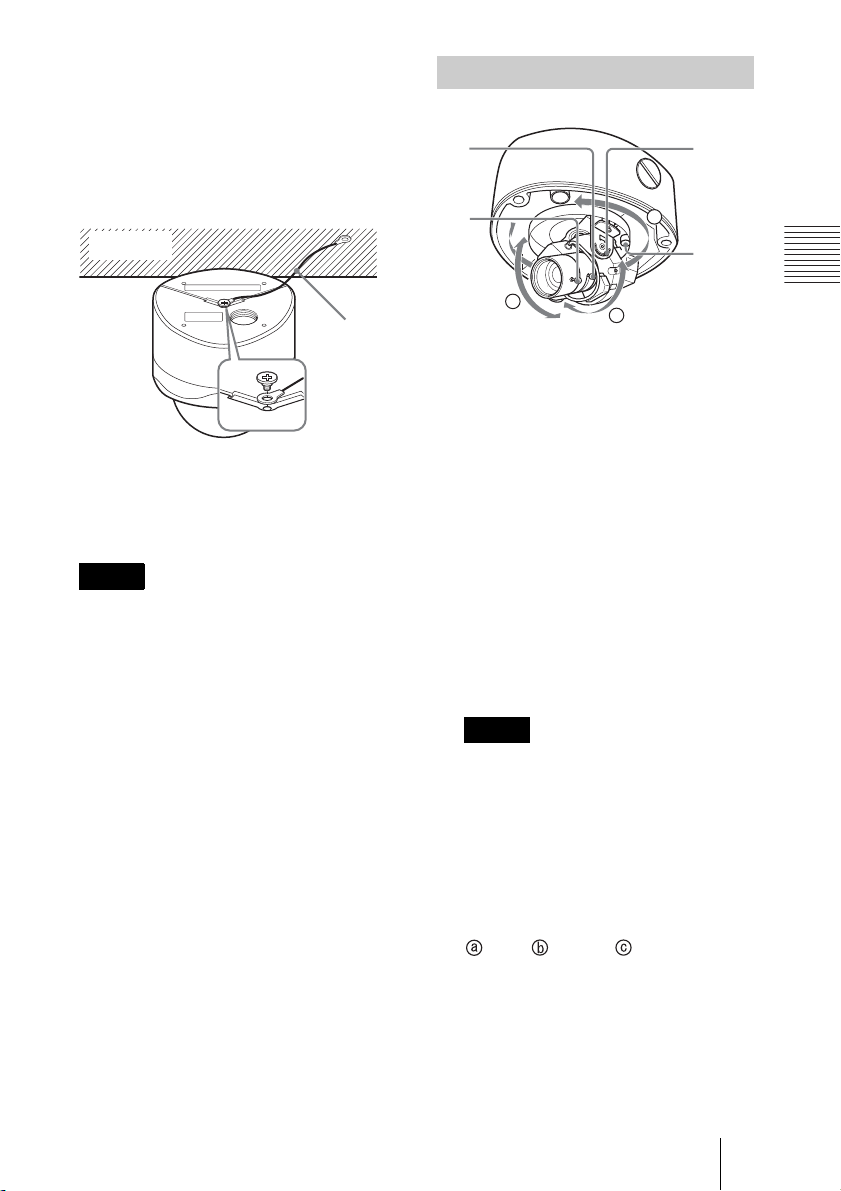
1 カメラ本体に固定したワイヤー
ロープを天井または壁に取り付
ける。
2 カメラ底面のネジを取り外し、ワ
イヤーロープの先端を穴に通し
てネジを締め直します。
天井
ワイヤー
ロープ
5 付属の取り付けネジ(4 本)で天
井または壁にカメラ本体を取り付
ける。
ご注意
・ 天井や壁に取り付ける場合は、安全
のために必ず付属のワイヤーロープ
を取り付けてください。
・ 天井や壁にカメラを設置する場合、
安全を確かめてください。しっかり
と設置しないとカメラが落ちたりし
てけがの原因になることがあります。
・ 天井や壁に取り付けネジを使えない、
またはカメラ本体を目立たせたくな
い場合は天井埋め込み金具 YT-ICB70
(別売り)をご使用ください。
2 撮影方向と撮影範囲の調整
5
6
2, 4
a
1, 4
b
c
1 パン角度調整固定ネジをゆるめ
る。
角度調整用台座にパン角度調整固定
ネジがあります。撮影範囲の調整が
できるように 3 ドライバーでネジ
をゆるめてください。
2 チルト角度調整固定ネジをゆるめ
る。
角度調整用台座の片側にチルト角度
調整固定ネジがあります。レンズの
角度調整ができるように 3 ドライ
バーでネジをゆるめてください。
ご注意
パンおよびチルト角度調整用のネジ
を緩めずにパンおよびチルトを調整
すると、内部の金属部品が変形する
ことがあります。
3 カメラを調整して撮影したい方向
にレンズを向ける。
パン、 チルト、 回転させて撮
影方向と範囲の調整ができます。
基本的な設置と接続
4 レンズ方向が決まったら、パンお
よびチルト角度調整固定ネジを締
めてカメラを固定する。
設置する
19
JP
Page 20
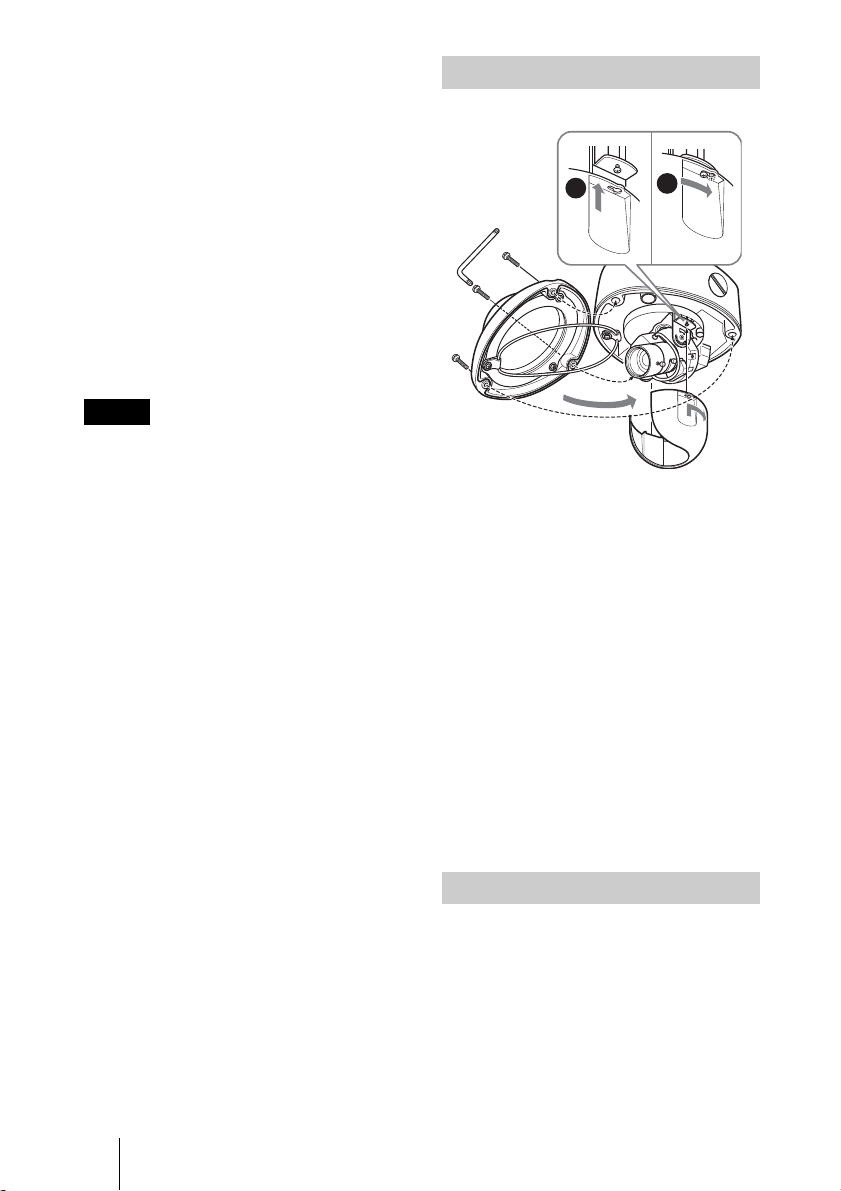
5 ズームレバーをゆるめて左右に動
かして画角を決め、ズームレバー
のネジを締めて画角を固定する。
3 ドームケースを取り付ける
6 フォーカスレバーをゆるめて左右
に動かしてピントを合わせ、
フォーカスレバーのネジを締めて
ピントを固定する。
7 希望の撮影範囲とフォーカスが決
まるまで、手順 1 〜 6 を繰り返
す。
ご注意
・ 角度調整をする場合は、レンズマウ
ント部に刻印されている MUP を天井
側に設定してください。MUP の刻印
を床側に設定すると、映像が逆さま
になります。
・ ズームレバーやフォーカスレバーの
固定がしづらいときは、レンズのス
リップ機構を利用して、レンズのみ
を少し回してから固定してください。
1
2
1 スリットカバーのネジ穴とスリッ
トカバー固定ネジ(2 本)を合わ
せてはめ込み、スリットカバーを
回してからスリットカバー固定ネ
ジを締めつける。
2 ドームケースのネジ穴とカメラ本
体のネジ穴を合わせる(3 か所)。
3 付属のレンチでドームケース固定
ネジ(3 本)をしっかり締めて、
ドームケースとカメラ本体を固定
する。
レンズを取り換える
使用できるレンズ(CS マウントレン
ズ)
お買い上げ店またはソニーの業務用製
品ご相談窓口にお問い合わせください。
JP
20
設置する
Page 21
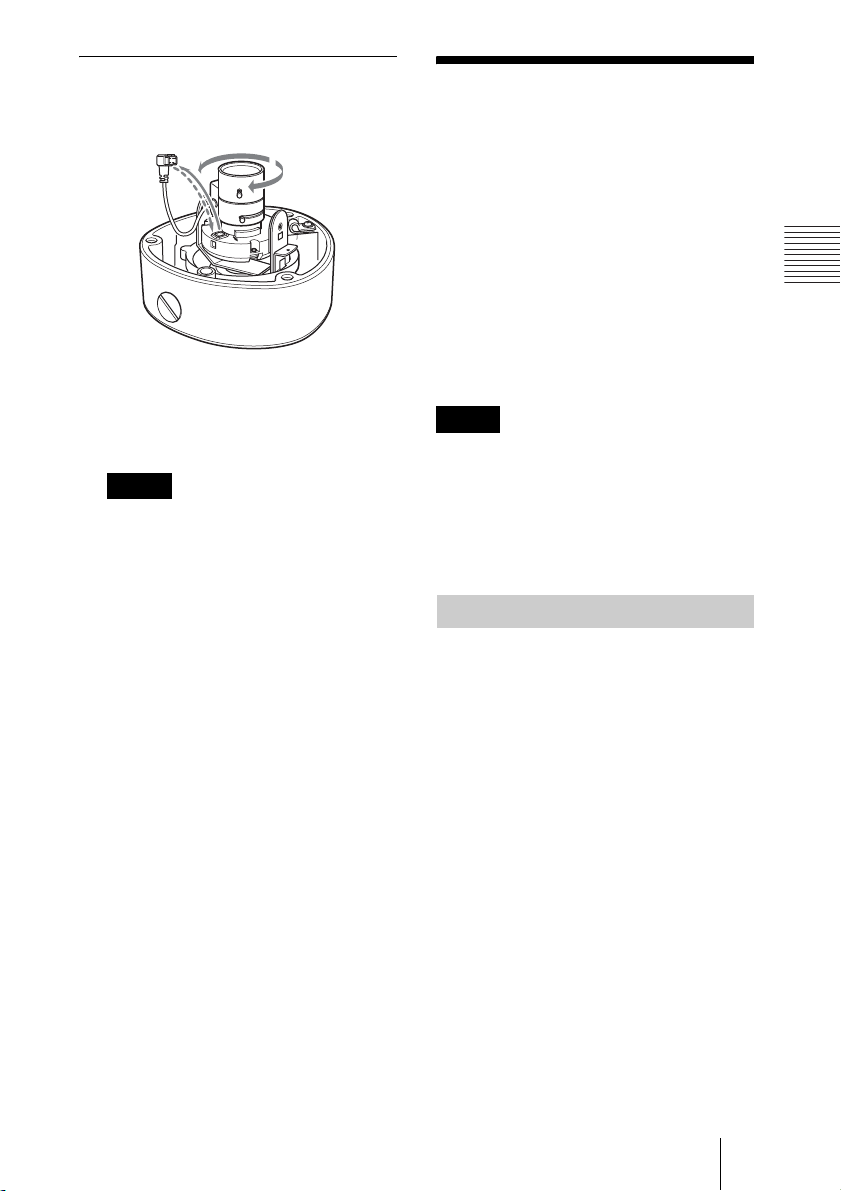
レンズの取り付け
コンピューターまた
2
1
4
3
U
P
1 レンズのプラグをはずす。
2 レンズを左に回してはずす。
ご注意
・ スリップ機構により初めはレンズ
が空回りしますが、止まったとこ
ろでもう一度同じ方向へ回し、レ
ンズをはずしてください。
・ レンズをはずすとき、レンズのプ
ラグやケーブルを傷つけないよう
に充分注意してレンズを回してく
ださい。
はネットワークに接
続する
コンピューターへの接続には市販の
ネットワークケーブル(クロスケーブ
ル)をご用意ください。
ネットワークへ接続するときは、市販
のネットワークケーブル(ストレート
ケーブル)をご用意ください。
ご注意
本機にネットワークケーブルなどの接
続ケーブルをつなぐとき、それらの
ケーブルの端子部が長すぎると接続で
きない場合があります。接続部にあっ
たケーブルをご用意ください。
必要なシステム構成
カメラの映像を見たり、制御したりす
るコンピューターには、次の動作環境
が必要です。
基本的な設置と接続
3 レンズをマウント部に合わせ、右
に回しながら止まったところでも
う一度同じ方向へ回してはめ込
む。
4 レンズのプラグを差し込む。
コンピューターまたはネットワークに接続する
プロセッサー
PentiumIII、1GHz 以上
(Pentium4、2GHz 以上を推奨)
RAM
256MB 以上
OS
Windows2000/XP
Web ブラウザ
InternetExplorerVer.5.5 または Ver.
6.0
21
JP
Page 22
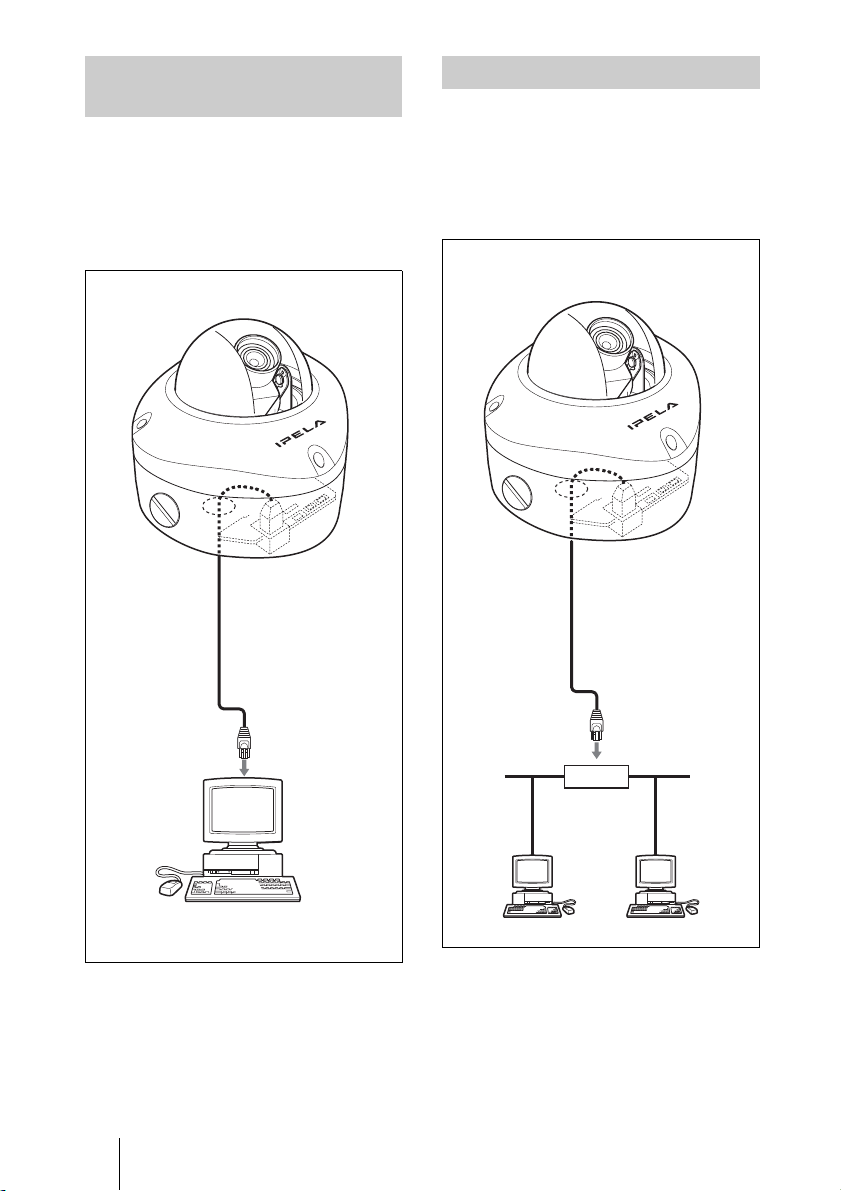
本機をコンピューターに接続す
る
市販のネットワークケーブル(クロス
ケーブル)を使って、本機のネット
ワークポートとコンピューターのネッ
トワークコネクターを接続する。
本機
市販のネットワーク
ケーブル ( クロス )
本機をネットワークに接続する
市販のネットワークケーブル(スト
レートケーブル)を使って、本機の
ネットワークポートとネットワークの
ハブを接続する。
本機
市販のネットワーク
ケーブル ( ストレート )
ネットワーク
コネクター
コンピューター
JP
22
コンピューターまたはネットワークに接続する
10BASE-T/
100BASE-TX
ハブ
ネットワーク
Page 23
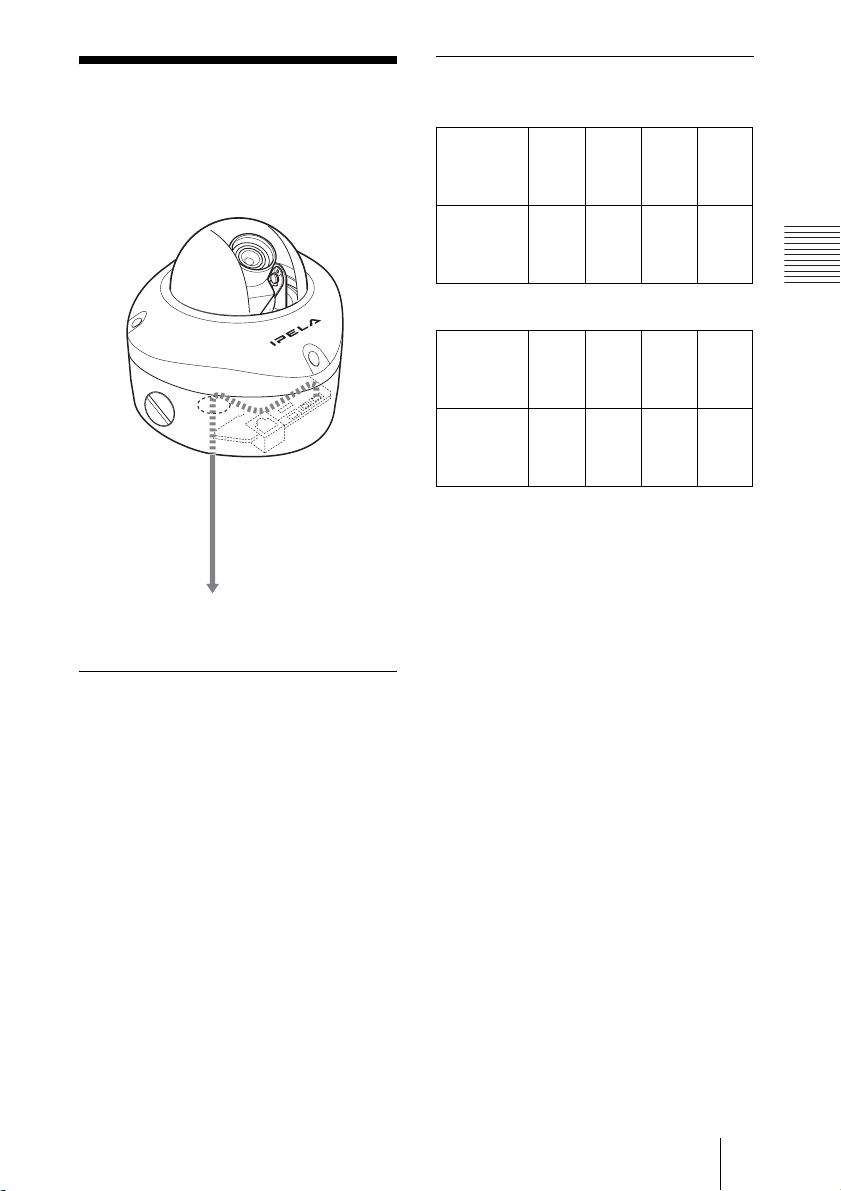
電源を接続する
AC24V/DC12V(電源入力)ケーブル
を AC24V または DC12V の電源供給装
置へ接続します。
AC24V または DC12V へ
推奨電源ケーブル
AC24V の場合
ケーブル
(AWG)
最大ケー
ブル長
(m)
#24
(0.22
mm)
35 60 100 150
DC12V の場合
ケーブル
(AWG)
最大ケー
ブル長
(m)
#24
(0.22
mm)
12 18 30 50
#22
(0.33
mm)
#22
(0.33
mm)
#20
(0.52
mm)
#20
(0.52
mm)
#18
(0.83
mm)
基本的な設置と接続
#18
(0.83
mm)
電源について
AC24V または DC12V は、AC100V
に対して絶縁された電源を使用してく
ださい。
それぞれの電源の使用電圧範囲は次の
とおりです。
AC24V:21.6V 〜 26.4V
DC12V:10.8V 〜 13.2V
AC24V または DC12V の配線には、
UL ケーブル(VW-1style1007)を使
用してください。
電源を接続する
23
JP
Page 24
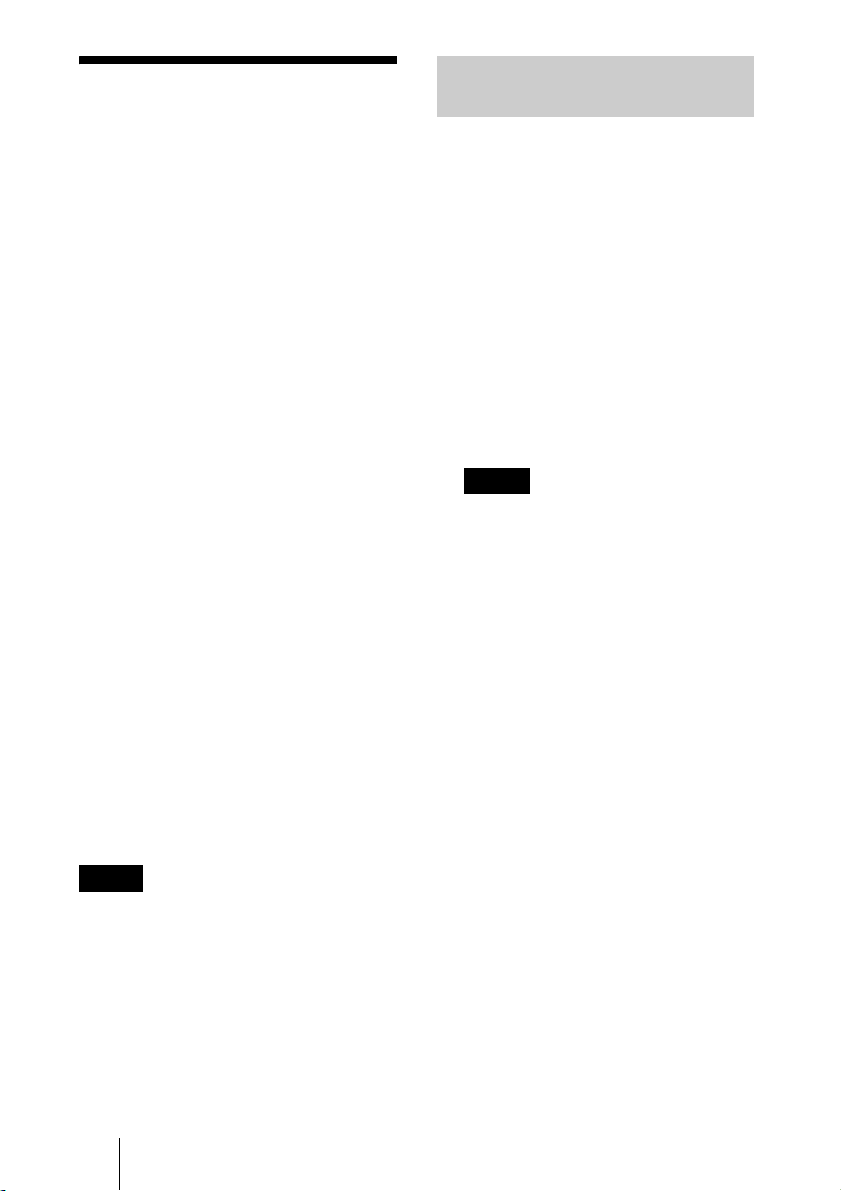
本機に IP アドレスを
割り当てる
本機をネットワークを介して接続する
ためには、本機に新しい IP アドレスを
割り当てる必要があります。
IP アドレスを割り当てるときは、本機
をコンピューターまたはネットワーク
へ接続してください。(「コンピュー
ターまたはネットワークに接続す
る」(21 ページ ))
IP アドレスの割り当ては、次の 2 通り
の方法で行うことができます。
セットアッププログラムを使っ
て IP アドレスを割り当てる
1 付属の CD-ROM をコンピュー
ターの CD-ROM ドライブに入れ
る。
しばらくすると、画面に CD-ROM
の内容が表示されます。
2 IPSetupProgram の Setup ア
イコンをクリックする。
「ファイルのダウンロード」ダイア
ログが表示されます。
3 [ 開く ] をクリックする。
・ 付属の CD-ROM に収録されている
セットアッププログラムを使う
◆操作方法は、「セットアッププログラムを
使って IP アドレスを割り当てる」(24
ページ ) をご覧ください。
・ ARP(AddressResolution
Protocol)コマンドを使う
コンピューターで DOS ウィンドウを開
き、指定の ARP コマンドを入力しま
す。
◆詳しい操作方法は、付属の CD-ROM に収
録されているユーザーガイドの「ARP コ
マンドを使って IP アドレスを割り当て
る」をご覧ください。
ご注意
本機に割り当てる IPアドレスは、必ずシ
ステム管理者と相談の上、決定してくだ
さい。
ご注意
「ファイルのダウンロード」ダイアロ
グで [ 保存 ] をクリックすると、正常
にインストールできません。
ダウンロードされたファイルを削除し
て、もう一度 Setup アイコンをク
リックしてください。
4 画面に表示されるウィザードに
従って「IPSetupProgram」を
インストールする。
使用許諾に関する文面が表示された
ら、よくお読みいただき、承諾の
上、インストールを行ってくださ
い。
5 IPSetupProgram を起動する。
Network タブが表示され、IPSetup
Program がローカルネットワーク
上に接続されている SNC-DF70N/
DF70P を検出してリスト表示しま
す。
JP
24
本機に IP アドレスを割り当てる
Page 25
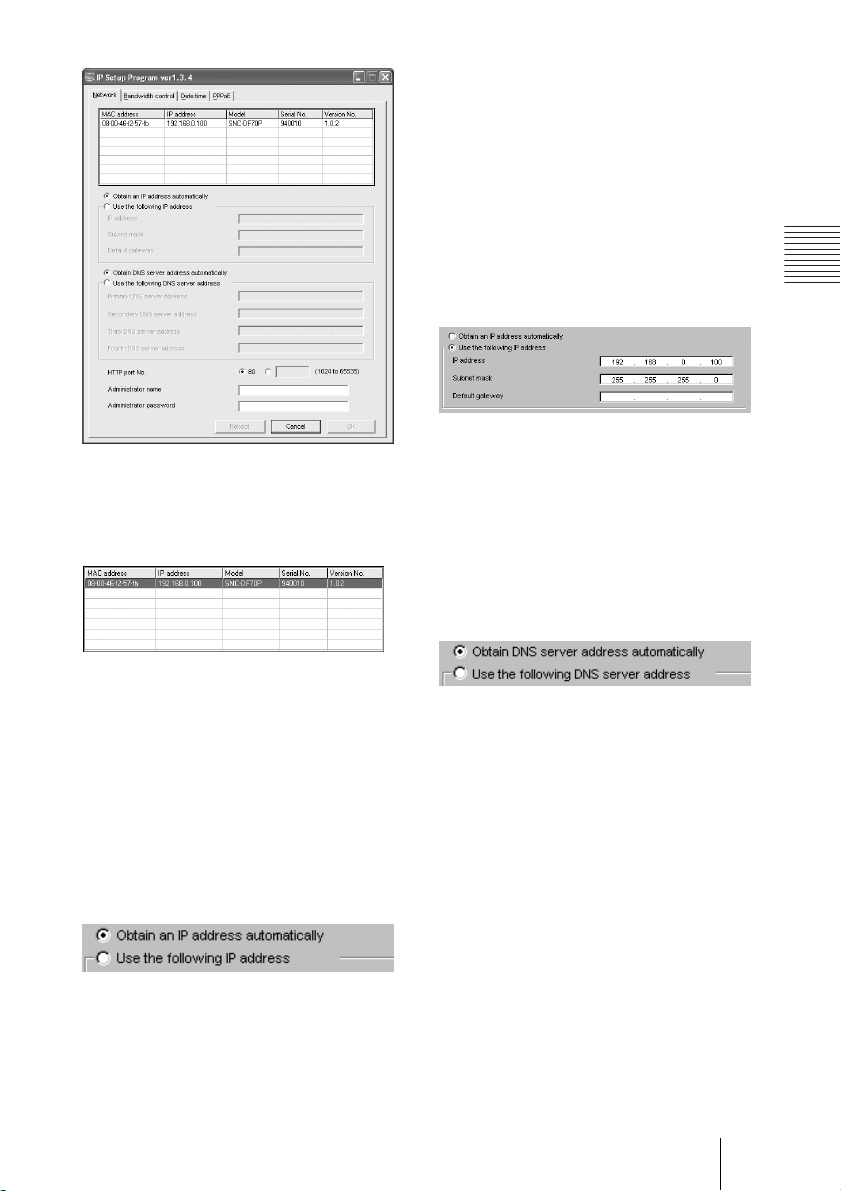
6 リストからIP アドレスを割り当て
たいカメラをクリックして選択す
る。
IPaddress(IP アドレス )、Subnet
mask( サブネットマスク )、Default
gateway( デフォルトゲートウェイ )
が自動的に割り当てられます。
固定 IP アドレスを設定するときは
[UsethefollowingIPaddress] を選
択し、[IPaddress]、[Subnetmask]、
[Defaultgateway] 欄にそれぞれの値
を入力します。
8 DNS サーバーアドレスを設定す
る。
DNS サーバーアドレスを自動取得
するには
[ObtainDNSserveraddress
automatically] を選択します。
基本的な設置と接続
選択されたカメラのネットワーク設
定状況が画面に表示されます。
7 IP アドレスを設定する。
IP アドレスを DHCP サーバーから
自動的に取得するときは
[ObtainanIPaddressautomatically]
を選択します。
DNS サーバーアドレスを自動取得
しないときは
[UsethefollowingDNSserver
address] を選択してから、[Primary
DNSserveraddress] と [Secondary
DNSserveraddress] に DNS サー
バーアドレスを入力します。
本機に IP アドレスを割り当てる
25
JP
Page 26
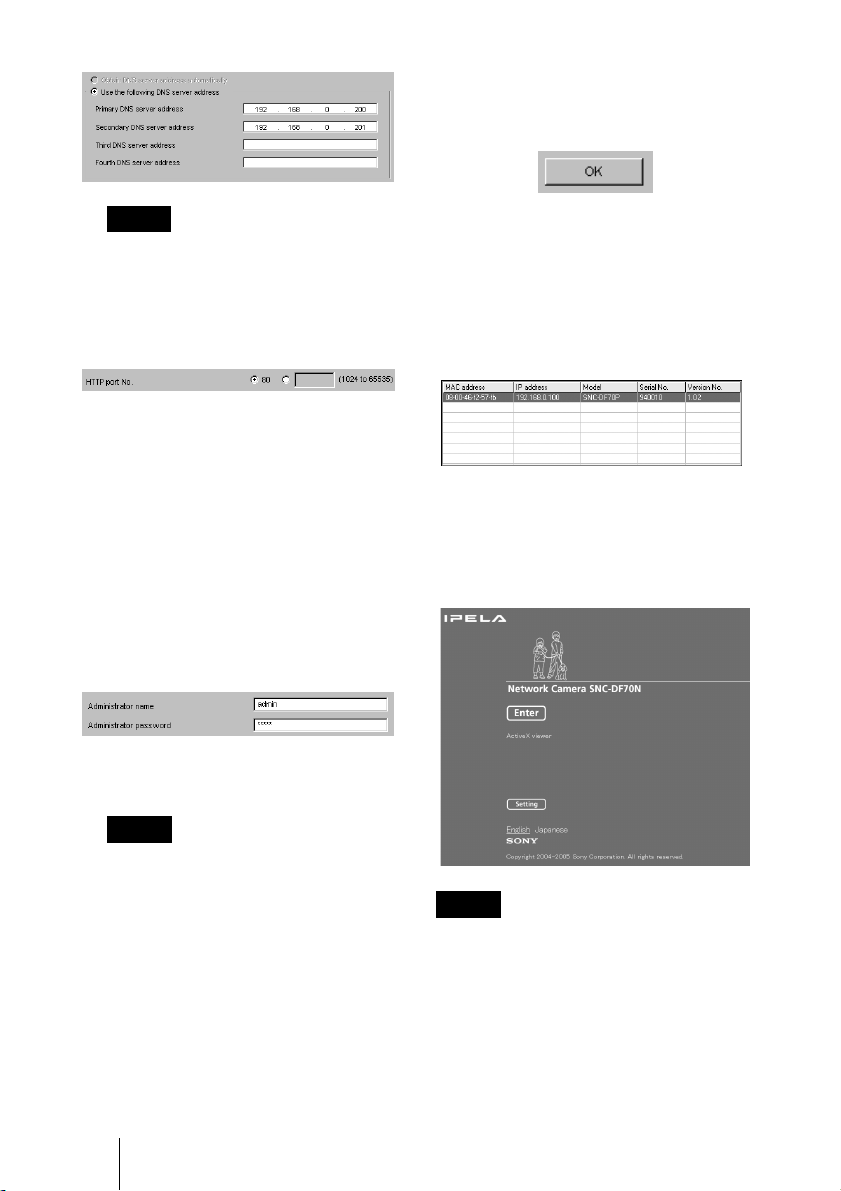
11正しく設定されていることを確認
してから [OK] ボタンをクリック
する。
ご注意
本機では [ThirdDNSserveraddress]、
[FourthDNSserveraddress] は入力
しても無効です。
9 HTTPポート番号を設定する。
通常は、HTTPportNo. の[80]を
選択します。[80]以外のポート番
号に設定するときは、テキストボッ
クスを選択し、ポート番号 1024 〜
65535 を入力します。
10[Administratorname] と
[Administratorpassword] に
管理者の名前とパスワードを入力
する。
工場出荷時は、両方とも「admin 」
に設定されています。
「 SettingOK 」が表示されれば、IP
アドレスの設定は終了です。
12直接カメラにアクセスするには、
リスト上のカメラ名をダブルク
リックする。
「ネットワークカメラ SNC-DF70N」ま
たは「ネットワークカメラ SNCDF70P」のウェルカムページが表示さ
れます。
ご注意
ここでは、管理者の名前とパスワード
の変更はできません。
変更のしかたは、付属の CD-ROM に
入っているユーザーガイドの「ユー
ザー設定をする− User 設定ページ」
をご覧ください。
JP
26
本機に IP アドレスを割り当てる
ご注意
IP アドレスが正しく設定されていない
と、手順 12 の操作をしてもウェルカム
ページが表示されません。この場合は IP
アドレスの設定をやり直してみてくださ
い。
Page 27
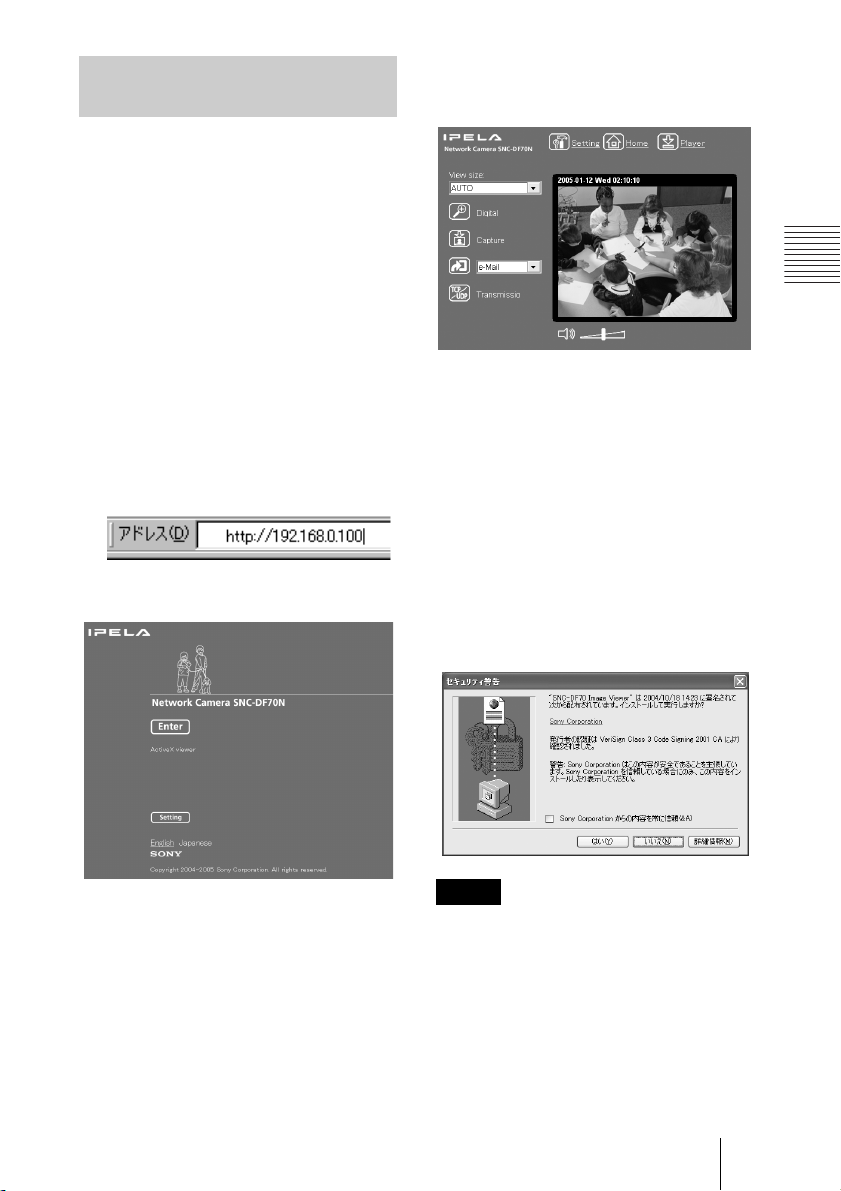
Web ブラウザでモニタリングす
る
本機に IP アドレスを割り当てたら、実
際に Web ブラウザから本機にアクセス
できることを確認します。
ここでは、InternetExplorer を使った
操作のしかたを説明します。
◆その他の Web ブラウザを使う場合など、
Web ブラウザを使った操作について詳し
くは、付属の CD-ROM に収録されている
「ユーザーガイド」をご覧ください。
1 コンピューターで Web ブラウザ
を起動し、本機の IP アドレスを
アドレス欄に入力する。
例:
ウェルカムページが表示されます。
2 [Enter] をクリックする。
メインビューアーが表示されます。
基本的な設置と接続
メインビューアーが正しく表示され
れば IP アドレスの割り当ては完了
です。
初めてカメラのメインビューアーを表
示するときは
[Enter] ボタンをクリックすると「セ
キュリティ警告」が表示されます。[は
い]をクリックすると、ActiveX コン
トロールがインストールされ、メイン
ビューアーが表示されます。
ご注意
・ InternetExplorer のローカルエリア
ネットワーク(LAN)の設定を自動設
定にすると、画像が表示されない場合
があります。この場合は自動設定を使
用不可にして手動でプロキシサーバー
を設定してください。プロキシサー
本機に IP アドレスを割り当てる
27
JP
Page 28
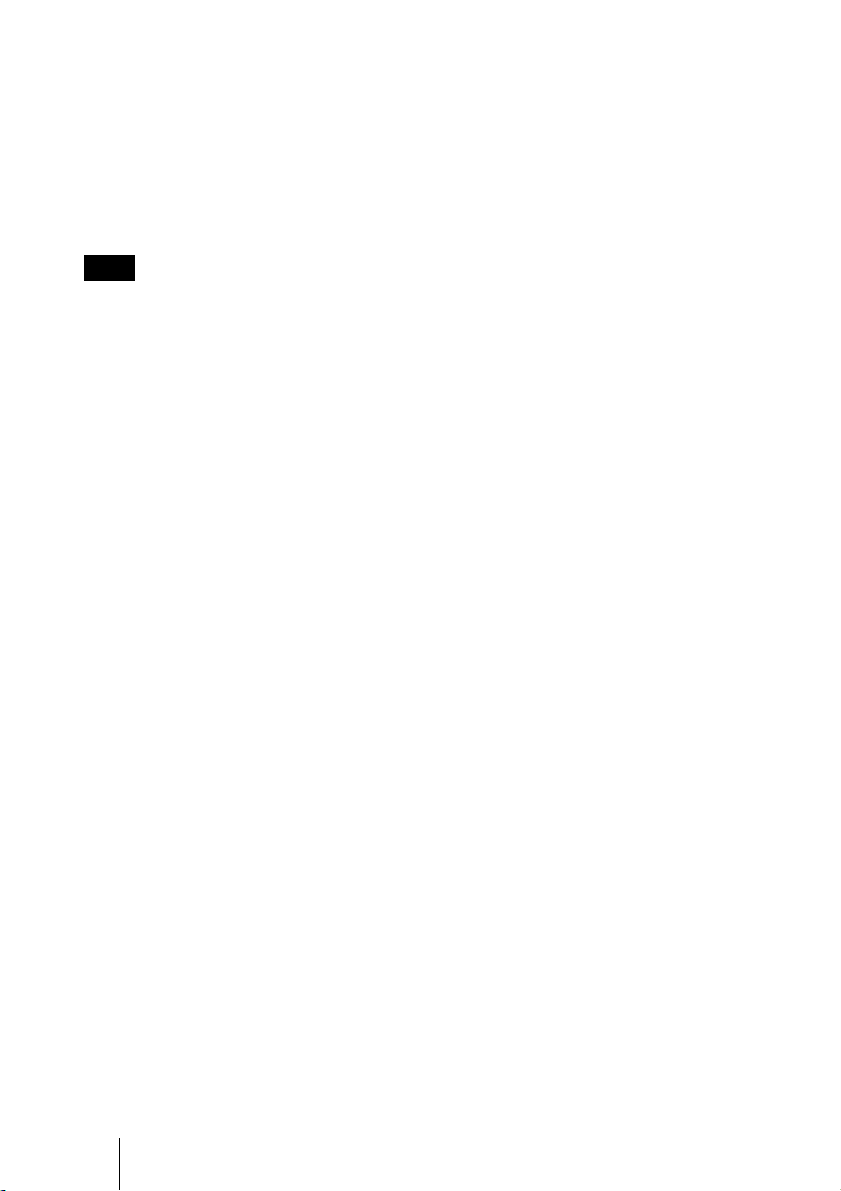
バーの設定については、ネットワーク
管理者にご相談ください。
・ Windows2000、WindowsXPをお使い
の場合は、ActiveXviewer のインス
トール時は「管理者権限」でコン
ピューターにログインしておく必要が
あります。
補足
本ソフトウェアの各ページは、Internet
Explorer の表示文字サイズ[ 中 ]で最適
化されています。
ウェルカムページを正しく表示させる
には
ウェルカムページを正しく動作させる
ためには、以下の手順で Internet
Explorer のセキュリティレベルを
[中]以下に設定してください。
1 InternetExplorer のメニュー
バーから[ツール]―[インター
ネットオプション]―[セキュリ
ティ]タブの順に選択する。
コンピューターでウイルス対策ソフト
ウェアをお使いの場合
・ コンピューターでウイルス対策ソフ
トウェアをお使いの場合、画像表示
のフレームレートが低下するなど、
カメラのパフォーマンスが低下する
場合があります。
・ 本機にアクセスしたときに表示され
る Web ページは Java スクリプトを
使用しています。ご使用になるコン
ピューターでウィルス対策ソフト
ウェアをお使いの場合には、Web
ページが正しく表示されない場合が
あります。
2 [ インターネット ] アイコン(本機
をインターネット環境で使用して
いるとき)、または[イントラ
ネット]アイコン(本機をイント
ラネット環境で使用していると
き)をクリックする。
3 レベルバーを操作して[中]以下
にする。(レベルバーが表示され
ていない場合は、[既定のレベル]
ボタンをクリックしてからレベル
バーを操作してください。)
JP
28
本機に IP アドレスを割り当てる
Page 29
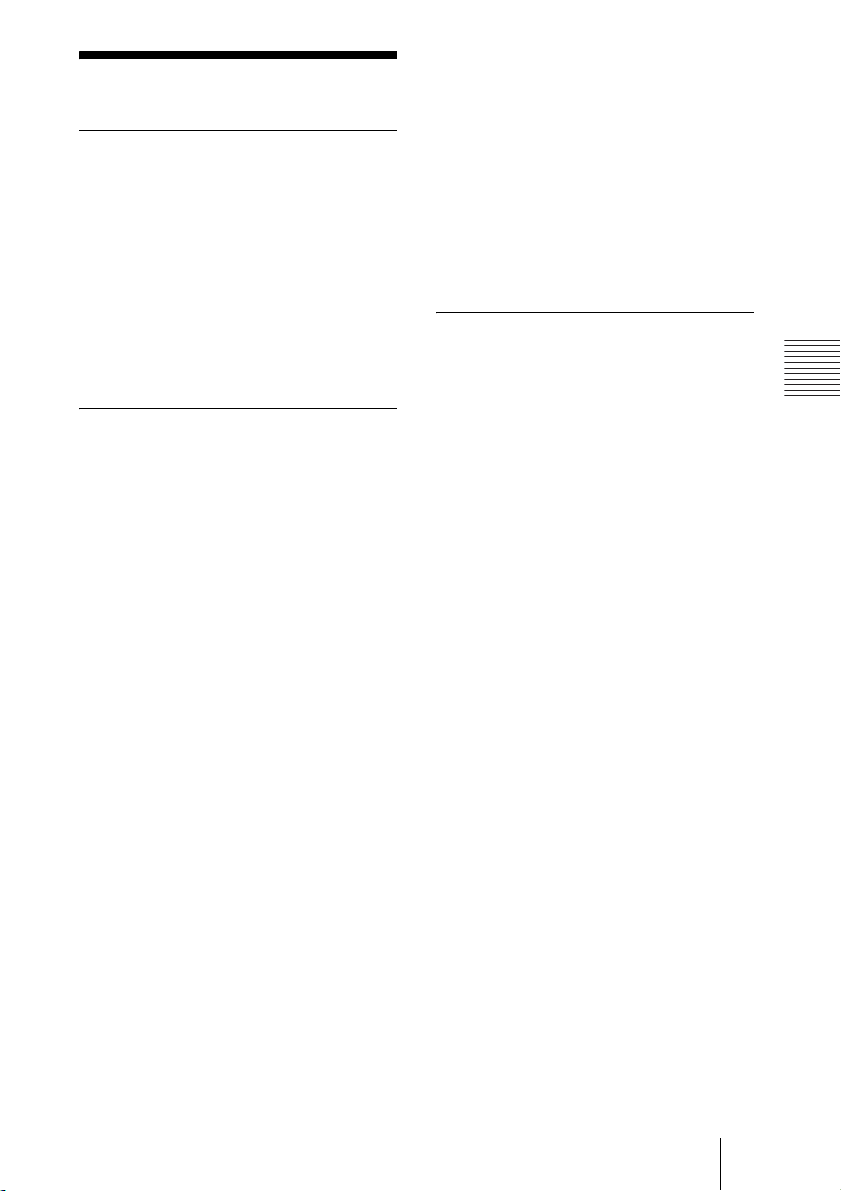
B その他
仕様
ネットワーク
プロトコル TCP/IP、ARP、ICMP、
HTTP、FTP( サーバー / ク
ライアント )、SMTP(クラ
イアント)、DHCP( クライ
アント )、DNS(クライアン
ト)、NTP(クライアント)、
SNMP(MIB-2)、RTP/
RTCP、PPPoE
圧縮部
画像圧縮方式
MPEG4/JPEG(切り換え)
音声圧縮方式
G.711/G.726(40,32,24,16kbps)
出力画像サイズ
640 × 480、480 × 360、384 ×
288、320 × 240、256 ×
192、160 × 120
最大フレームレート
JPEG:30fps(QVGA)
MPEG4:30fps(QVGA)
ブラウザ InternetExplorerVer.5.5 また
は6.0
(対応 OS:Windows2000/
XP)
コンピューター環境
CPU:PentiumIII、1GHz 以上
(Pentium42GHz 以上推奨 )
RAM:256MB 以上
表示サイズ:1024 × 768 画
素
最大ユーザーアクセス数
JPEG モード時:20 ユーザー
MPEG モード時:10 ユーザー
ネットワークセキュリティ
パスワード ( 基本認証 )
IP フィルタリング
その他の機能
動体検知機能、画像切り出し
機能、時計内蔵など
カメラ
撮像素子 1/4 型インターライン転送方
式(SuperHADCCD
万画素 (NTSC)/44 万画素
(PAL)
有効画素数 NTSC:768(H) ×494(V)
PAL:752(H) × 582(V)
レンズマウント
CS マウント
信号方式 NTSC/PAL
VBS:1.0Vp-p± 5%以内(75Ω
同期負極性)
走査方式 525本(NTSC)/625 本 (PAL)、
2:1 インターレース
同期方式 INT のみ
水平解像度 480TV 本 (アナログビデオ)
S/N 50dB 以上(AGCOFF、
WeightOn)( アナログビデ
オ)
最低被写体照度
0.9lux(AGCON、F1.0)
AGC ON/OFF切り換え
露光制御 AUTOIRIS
電子シャッター
CCD アイリス
ホワイトバランス
ATW
BLC ON/OFF切り換え
)、38
その他
仕様
29
JP
Page 30
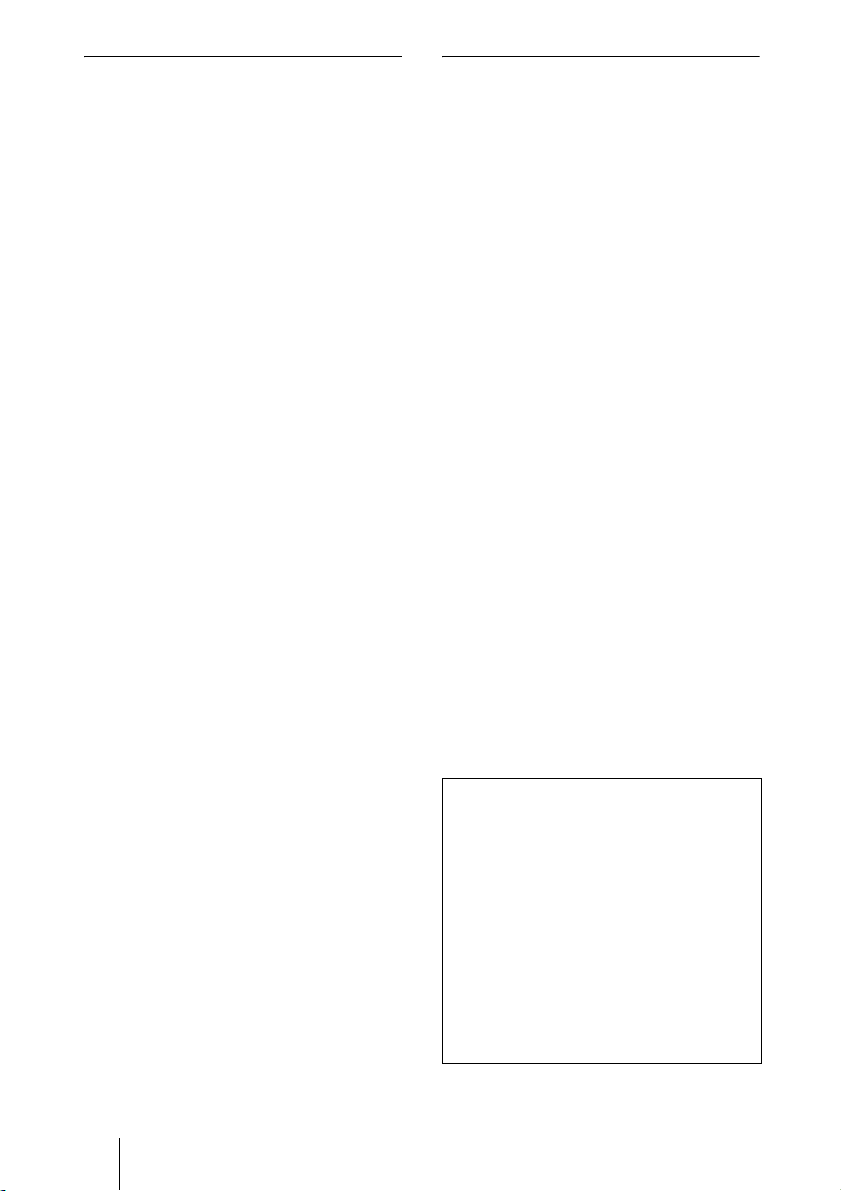
インターフェース
その他
ネットワークポート
10BASE-T/100BASE-TX(RJ-
45)
I/O ポート センサー入力:× 1、MAKE
接点
アラーム出力:× 2(最大
AC/DC24V、1 A)
(メカニカルリレー出力、
本体とは電気的に絶縁)
デイ/ナイトコントロール入
力:
× 1、DC5V 入力
デイ/ナイトコントロール出
力:
× 1、DC5V 出力
オートアイリスレンズ端子
DC 制御
映像出力端子
2Pin コネクター
1.0Vp-p、75Ω 不平衡、
同期負極性
モニター出力端子
2Pin コネクター
1.0Vp-p、75Ω 不平衡、
同期負極性
マイク入力 感度 − 40 ± 3.5dB
周波数帯域 50 〜 15,000Hz
プラグ φ3.5mm ミニプラグ
プラグインパワー方式
ライン出力 タイプ アクティブスピー
カー
入力インピーダンス 4.7kΩ
以上
プラグ φ3.5mm ミニタイプ
電源電圧 AC24V± 10%50/60Hz、DC
12V ± 10%、PoE
消費電力 最大 8W
使用温度 − 10 ℃〜 +50 ℃
保存温度 − 20 ℃〜 +60 ℃
動作湿度 20 〜 80%
保存湿度 20 〜 95%
外形寸法(高さ/幅/奥行き)
135 × 164.5 × 166.1mm
質量 約 1.8kg
付属品 CD-ROM(セットアッププロ
グラム、ユーザーガイド)
(1)
モニターケーブル(1)
取り付け用ネジ(4)
レンチ(1)
I/O 延長ケーブル(1)
ワイヤーロープ(1)
保証書(冊子)(1)
保証シート(1)
設置説明書(1)
本機の仕様および外観は、改良のため
予告なく変更することがありますが、
ご了承ください。
この装置は、情報処理装置等電波障
害自主規制協議会 (VCCI) の基準に
基づくクラス B 情報技術装置です。
この装置は、家庭環境で使用するこ
とを目的としていますが、この装置
がラジオやテレビジョン受信機に近
接して使用されると、受信障害を引
き起こすことがあります。取扱説明
書に従って正しい取り扱いをしてく
ださい。
JP
30
仕様
Page 31

定期交換部品について
本機で使用されている部品の中には
有寿命部品として定期交換が必要な
もの(電解コンデンサーなど)があ
ります。
使用環境や条件により部品の寿命は
異なりますので、長期間ご使用され
る場合は定期点検をお勧めします。
◆詳しくはお買い上げ店にお問い合わせ
ください。
その他
仕様
31
JP
Page 32

寸法図
上面
底面
164.5
166.1
4-φ4.5 穴
85.7
85.7
側面
89.3
135
φ108
JP
32
仕様
単位:mm
Page 33

I/O 延長ケーブル(付属品 ) のピ
ン配列
5
2
6
9
8
センサー入力への配線図
メカニカルスイッチ / オープンコレク
ター出力装置
カメラ内部
3.3V
外部
1
3
4
ピン番号ピン名称 色
1 センサー入力+ 赤
2 センサー入力−
白
(GND)
3 アラーム出力 1+ 黒
4 アラーム出力 1− 黄
5 アラーム出力 2+ 青
6 アラーム出力 2− 緑
7 デイ/ナイトコン
茶
トロール出力
8 デイ/ナイト共通端子灰
9 デイ/ナイトコン
橙
トロール入力
1ピン
2 ピン(GND)
2.35kΩ
アース
メカニカル
スイッチ
または
オープンコレク
ター出力装置
その他
7
(センサー入力 +)
アラーム出力への配線図
カメラ内部
3、5 ピン
(アラーム出力+)
磁気リレー
AC24V/DC
24V
1A 以下
4、6 ピン
(アラーム出力−)
外部
5V
回路例
R
アース
仕様
33
JP
Page 34

デイ/ナイト入力への配線図
9 ピン(デイ/ナイトコントロール入
力)と 8 ピン(デイ/ナイト共通端子)
との間に 0V または 5V を入力。
保証書とアフター
サービス
保証書
5V
9 ピン(デイ/
ナイトコント
ロール入力)
0V または
5V 入力
8 ピン(デイ/
アース
ナイト共通端子
(GND))
デイ/ナイト出力への配線図
7 ピン(デイ/ナイトコントロール出
力)と 8 ピン(デイ/ナイト共通端子)
との間に 0V または 5V が出力される。
0V:B/W モード
5V:カラーモード
5V
・ この製品には保証書が添付されてい
ますので、お買い上げの際にお受け
取りください。
・ 所定事項の記入および記載内容をお
確かめのうえ、大切に保存してくだ
さい。
アフターサービス
調子が悪いときはまずチェックを
この説明書をもう一度ご覧になってお
調べください。
それでも具合の悪いときはサービスへ
お買い上げ店、またはお近くのソニー
業務用製品ご相談窓口にご相談くださ
い。
保証期間中の修理は
保証書の記載内容に基づいて修理させ
ていただきます。詳しくは保証書をご
覧ください。
アース
JP
34
保証書とアフターサービス
7 ピン(デイ/
ナイトコント
ロール出力)
0V または
5V 出力
8 ピン(デイ/
ナイト共通端子
保証期間経過後の修理は
修理によって機能が維持できる場合は、
ご要望により有料修理させていただき
ます。
(GND))
Page 35

Page 36

Owner’s Record
The model and serial numbers are located on
the Bottom. Record these numbers in the
spaces provided below.
Refer to these numbers whenever you call
upon your Sony dealer regarding this
product.
Model No. Serial No.
WARNING
To avoid electrical shock, do not
open the cabinet. Refer servicing to
qualified personnel only.
WARNING
This installation should be made by a
qualified service person and should conform
to all local codes.
WARNING
A readily accessible disconnect device shall
be incorporated in the building installation
wiring.
WARNING (For Installers only)
Instructions for installing the equipment on
the ceiling:
After the installation, ensure the connection
is capable of supporting four times the
weight of the equipment downwards.
CAUTION
The rating label is located on the bottom.
CAUTION for LAN port
For safety reason, do not connect the LAN
port to any network devices that might have
excessive voltage.
The LAN port of this unit is to be connected
only to the devices whose power feeding
meets the requirements for SELV (Safety
Extra Low Voltage) and complies with
Limited Power Source according to IEC
60950.
POWER REQUIREMENTS
The SNC-DF70N/DF70P operates on 24 V
AC or 12 V DC.
The SNC-DF70N/DF70P automatically
detects the power.
Caution for U.S.A. and Canada
CAUTION
Use a Class 2 power suply which is UL
Listed (in the U.S.A.) or CSA-certified (in
Canada).
Caution for other countries
Caution
Use a power supply rated 24 V AC or 12 V
DC which meets the requirements for SELV
(Safety Extra Low Voltage) and complies
with Limited Power Source according to
IEC 60950.
For customers in the U.S.A.
This equipment has been tested and found to
comply with the limits for a Class B digital
device, pursuant to Part 15 of the FCC
Rules. These limits are designed to provide
reasonable protection against harmful
interference in a residential installation. This
equipment generates, uses, and can radiate
radio frequency energy and, if not installed
and used in accordance with the instructions,
may cause harmful interference to radio
communications. However, there is no
guarantee that interference will not occur in
a particular installation. If this equipment
does cause harmful interference to radio or
television reception, which can be
determined by turning the equipment off and
on, the user is encouraged to try to correct
the interference by one or more of the
following measures:
– Reorient or relocate the receiving antenna.
– Increase the separation between the
equipment and receiver.
– Connect the equipment into an outlet on a
circuit different from that to which the
receiver is connected.
– Consult the dealer or an experienced radio/
TV technician for help.
You are cautioned that any changes or
modifications not expressly approved in this
manual could void your authority to operate
this equipment.
The shielded interface cable recommended
in this manual must be used with this
equipment in order to comply with the limits
GB
2
Page 37

for a digital device pursuant to Subpart B of
Part 15 of FCC Rules.
For customers in Canada
This Class B digital apparatus complies with
Canadian ICES-003.
Cet appareil numérique de la classe B est
conforme à la norme NMB-003 du Canada.
ATTENTION
The electromagnetic fields at specific
frequencies may influence the
picture of the unit.
If you have any questions about this
product, you may call:
Sony's Business Information Center (BIC)
at 1-800-686-SONY (7669)
or Write to: Sony Customer Information
Services Center
6900-29, Daniels Parkway, PMB 330 Fort
Myers, Florida 33912
Declaration of Conformity
Trade Name : SONY
Model No : SNC-DF70N
Responsible Party : Sony Electronics Inc.
Address : 16450 W. Bernardo
Dr, San Diego, CA
92127 U.S.A.
Telephone Number : 858-942-2230
This device complies with part 15 of the
FCC rules. Operation is subject to the
following two conditions: (1) This device
may not cause harmful interference, and (2)
this device must accept any interference
received, including interference that may
cause undesired operation.
GB
GB
3
Page 38

Table of Contents
Overview
Features ..............................................5
Precautions .........................................6
Operating Precautions ..................6
Typical CCD Phenomena ...................7
Supplied Accessories .........................8
About the Supplied Manuals ..............9
Names of Manuals ........................9
Using the CD-ROM Manuals ....... 9
Location and Functions of Parts and
Controls ............................................10
Basic Installation and
Connections
Installing the Unit .............................14
Before installation ......................14
1 Installing the Camera ............14
2 Adjusting the Camera Direction
and Coverage ..................16
3 Attaching the Dome Casing ..17
Replacing the Lens .....................17
Connecting to a Computer or a
Network ............................................18
System Requirements .................18
Connecting this Unit to a
Computer .........................18
Connecting this Unit to a Local
Network ...........................19
Connecting Power ............................19
Assigning the IP Address to this
Unit ...............................................20
Assigning the IP Address Using the
Setup Program ................. 21
Accessing this Unit Using the Web
Browser ...........................23
Others
Specifications .................................. 25
Dimensions ................................ 27
Pin Assignment of I/O Extension
Cable (supplied) .............. 28
GB
4 Table of Contents
Page 39

• The Network Camera system and related service is not a security service. When monitoring the
image and audio of the purchased Network Camera, there is a risk that the monitoring image or
audio may be viewed or used by a third-party via the network. It is provided only as a
convenience for people to easily access their cameras via the internet.
When you use the Network Camera, please take into account and ensure the privacy and portrait
right of the object at your own responsibility.
• Access to the camera or system is limited to the user setting up a user name and password only.
No further authentication is provided nor should the user presume that such filtering is done by
the service.
• Sony assumes no liability should the service related to the Network Camera goes down or
interrupted for whatever reason.
Overview
B Overview
Features
This is dome-shaped color video camera for
which the 1/4 type Super HAD CCD® is
adopted. It has the following features.
Camera section
• Day/Night function automatically
switches between color and monochrome
modes. You can control this function
through an external source also.
• Includes the Vari-focal auto iris lens as the
standard equipment. The focal length of
the lens is from 3.0 mm to 8.0 mm.
• The best picture quality is available in the
lowest light degree (0.9 lux) to the object
(in the color mode).
• High quality CCD and the clear dome
cover enable to get high sensitivity.
• IP 66* sealed enclosure (sturdy and
weatherproof structure) suitable for
outdoor installation
• You can manually set the camera direction
– panning, tilting and rotating.
• Backlight compensation through the
center measurement
• Various exposure modes (Auto-iris lens,
CCD-iris and Manual).
* IP66* is a protection grade provided under JIS
and IEC.
Network section, Color section
• Real-time monitoring of the image and
sound from the camera is possible using
the Web browser on the computer.
• MPEG4 video compression allows smooth
streaming of motion pictures with 30 fps
(QVGA size). Motion JPEG video
streaming is also possible by selecting the
JPEG video compression format.
• The commercially available microphone
can be connected to the plug-in power type
microphone input (standard voltage 2.5 V)
terminal (mini jack, monaural).
• The motion detection function (in MPEG4
mode), one sensor input terminal and two
alarm output terminals are equipped. You
can send image as an attached file of a mail
or send to FTP server. You can also
control the peripheral equipments
connected to the alarm output terminals.
• The pre-alarm function and the post-alarm
function are equipped, by which the image
and audio of before/after the moment of
alarm detection can be forwarded.
• Multicast streaming is equipped.
Others
• Corresponding to PoE (Power of
Ethernet).
• The camera is supplied with the IP Setup
Program for easy performance of the
network setting.
• Microsoft, Windows, Internet Explorer and
MS-DOS are registered trademarks of
Microsoft Corporation in the United States
and/or other countries.
• Super HAD CCD
trademark of Sony Corporation.
• “IPELA” and are
trademarks of Sony Corporation.
®
is a registered
Features
GB
5
Page 40

Precautions
This Sony product has been designed with
safety in mind. However, if not used
properly electrical products can cause fires
which may lead to serious body injury.
To avoid such accidents, be sure to heed the
following.
Heed the safety precautions
Be sure to follow the general safety
precautions, and the “Operating
Precautions.”
In case of a breakdown
In case of a system breakdown, discontinue
use and contact your authorized Sony dealer.
In case of abnormal operation
• If the unit emits smoke or an unusual
smell,
• If water or other foreign objects enter the
cabinet, or
• If you drop the unit or damage the cabinet:
1 Disconnect the camera cable and the
connecting cables.
2 Contact your authorized Sony dealer or
the store where you purchased the
product.
Operating Precautions
Operating or storage location
Avoid shooting very bright objects (such as
light fittings or sunlight) for an extended
period. Avoid operating or storing the unit in
the following locations:
• Extremely hot or cold places (operating
temperature: –10 °C to +50 °C
(–4 °F to 122 °F))
• Close to sources of powerful
electromagnetic radiation, such as radios
or TV transmitters
• Close to excessively dusty places
• Where exposed to mechanical vibrations
• Close to fluorescent lamps or objects
reflecting light
• Under unstable light sources (it may cause
flickering)
• Close to sources of strong magnetism
Attaching the dome casing
Attach the dome casing securely with the
supplied wrench.
Cleaning
• The dome cover is the optical part. Use a
soft, dry cloth to remove the fingerprints
or dust.
• Use a blower to remove dust from the lens.
• Clean the body with a dry soft cloth. If it is
very dirty, use a cloth dampened with a
small quantity of neutral detergent, then
wipe dry.
• Do not use volatile solvents such as
alcohol, benzene or thinners as they may
damage the surface finishes.
GB
6 Precautions
Using the camera outdoors
Make sure that the waterproof rubber gasket
of the dome casing is put in place, and attach
the dome casing securely to the unit casing.
Make sure you seal the locations listed
below with sealant (e.g. silicon sealant) to
prevent moisture from getting inside the
casing.
• Camera installation holes (4)
• Conduit holes (side/bottom)
Page 41

In the event of any problems with the
operation of the camera, contact your Sony
dealer.
Note on laser beams
Laser beams may damage the CCDs. If
you shoot a scene that includes a laser
beam, be careful not to let a laser beam
become directed into the lens of the
camera.
Typical CCD
Phenomena
The following phenomena may appear on
the monitor screen while you are using a
CCD color video camera. These phenomena
stem from the high sensitivity of the CCD
image sensors, and do not indicate a fault
within the camera.
Vertical smear
A “smear” may appear to extend vertically
from very bright subjects, as shown below.
Overview
Video monitor
screen
Pale vertical smear
Very bright subject
(such as an electric
lamp, fluorescent
lamp, sunlight, or
strong reflected light)
This phenomenon is common to CCD
imaging elements using an interline transfer
system, and is caused when electric charge
induced by infrared radiation deep within
the photo sensor is transferred to the
resistors.
Aliasing
When shooting fine stripes, straight lines or
similar patterns, the lines may become
slightly jagged.
Blemishes
A CCD image sensor consists of an array of
individual picture elements (pixels). A
malfunctioning sensor element will show up
as a single pixel blemish in the image. This
is generally not a problem.
White speckles
When you shoot a poorly illuminated object
at a high temperature, small white dots may
appear all over the entire screen image.
Typical CCD Phenomena
7
GB
Page 42

Supplied
Accessories
When you unpack, check that all the
supplied accessories are included.
Camera (1)
CD-ROM (including the Setup
Program and User’s Guide) (1)
Screws (4)
Wrench (1)
I/O extension cable (1)
Installation Manual (this document)
(1)
B&P Warranty Booklet (1) (for SNCDF70N only)
Monitor Cables (1)
Wire rope (1)
GB
8 Supplied Accessories
Page 43

About the Supplied
Manuals
Names of Manuals
The following manuals are supplied with
this unit.
Installation Manual (this document)
The Installation Manual describes the names
and functions of the parts of the camera, the
installation and connections of the camera,
etc. Be sure to read it before operating the
camera.
Preparations
The Adobe Acrobat Reader Version 4.0 or
later or the Adobe Reader Version 6.0 or
later must be installed on your computer in
order to use the User’s Guide contained in
the CD-ROM disc.
Note
If Adobe Acrobat Reader or Adobe Reader
is not installed, it may be downloaded from
the following URL:
http://www.adobe.com/products/acrobat/
readstep2.html
Reading the manual in the CD-ROM
To read the User’s Guide contained in the
CD-ROM disc, do the following.
Overview
User’s Guide (stored in the CDROM)
The User’s Guide describes the setup of the
camera and the operations from the Web
browser.
To open the User’s Guide, see “Using the
CD-ROM Manuals” below.
Using the CD-ROM Manuals
The supplied CD-ROM disc includes the
User’s Guides for the SNC-DF70N/DF70P
(Japanese, English, French, German,
Spanish, Italian and Chinese versions).
CD-ROM System Requirements
The following are required to access the
supplied CD-ROM disc.
• Computer: PC with Intel Pentium CPU
Installed memory: 64 MB or more
CD-ROM drive: × 8 or faster
• Monitor: Monitor supporting resolution of
800 × 600 or higher
• OS: Microsoft Windows Millennium
Edition, Windows 2000 Service Pack 2,
Windows XP Professional or Home
Edition
When these requirements are not met, access
to the CD-ROM disc may be slow, or not
possible at all.
1 Insert the supplied CD-ROM into the
CD-ROM drive.
After a short time a window will open
displaying the files on the CD-ROM.
2 Double-click the PDF file of SNC-
DF70N/DF70P named "English".
Application will start, then display the
cover page of the Operating Instructions
of SNC-DF70N/DF70P.
Clicking an item in the Table of
Contents allows you jump to the relevant
page.
Note
If you lose the CD-ROM disc or become
unable to read its content, for example
because of a hardware failure, contact a
Sony service representative.
• Intel and Pentium are registered trademarks
of Intel Corporation or its subsidiaries in the
United States and other countries.
• Adobe, Acrobat and Adobe Reader are
trademarks of Adobe Systems Incorporated
in the United States and/or other countries.
About the Supplied Manuals
GB
9
Page 44

Location and Functions of Parts and
9
Controls
The figure shows the camera without the dome casing and slit cover.
Side
8
WT
N
17
2
3
4
5
6
a 24V AC/12V DC (power input)
cable
Connect to a 24V AC or 12V DC power
supply system.
b BNC cable
Outputs a composite video signal.
Connect to a composite video input
connector of a video monitor, VCR, etc.
c Conduit holes (3/4 inch)
Connect a pipe to this hole. There are
two conduit holes on the unit casing, one
on the side and one at the bottom. The
cover plug is installed in the side conduit
hole at the factory. Remove the plug as
needed and connect the pipe to the hole.
GB
10 Location and Functions of Parts and Controls
d Tilt angle adjustment screw
Loosen this screw before adjusting the
lens position, and tighten it to fix the lens
position.
e Zoom lever
Move this lever to adjust the field of
view. As the lever itself is a screw,
tighten it to fix its position.
f Focus lever
Move this lever to adjust the focus. As
the lever itself is a screw, tighten it to fix
its position.
g Audio cable
The connector with the longer cable is
used for the line output connector, and
the other cable is used for the
microphone input connector.
Page 45

• Microphone input jack (minijack,
monaural)
Connect a commercially available
microphone. This jack supports pluginpower microphones (rated voltage: 2.5
V DC).
You can connect the microphones of the
following specifications to this camera.
Type:Electric condenser microphone
Plug-in power system
Directivity:Nondirectional
Sensitivity:–40
± 3.5 dB
Frequency range:50 - 15,000 Hz
Plug: φ 3.5 mm mini-jack
• Line output jack (minijack,
monaural)
Connect a commercially available
speaker system.
You can connect the speakers of the
following specifications to this camera.
Type:Active speaker
Impedance:Input impedance 4.7 kohms
or more
Plug: φ 3.5 mm mini plug
h I/O (Input/Output) cable
This cable is provided with a sensor
input, two alarm outputs and a day/night
control function.
The sensor input is used as the alarm
input. The camera operation can be
synchronized with E-mail or other
applications.
The alarm output is used to control
connected peripheral devices by
synchronizing with an external sensor
input, the built-in activity detection
function, a manual trigger button, or the
timer function.
The day/night function is used to control
the activity of infrared rays cutting filter.
This function automatically switches
between color and monochrome modes.
For details on each function and
required settings, see the User’s Guide
stored in the supplied CD-ROM.
Note
After connecting the supplied I/O cable,
fix it with a flame retardant insulating tape.
i Lens
Overview
Location and Functions of Parts and Controls
11
GB
Page 46

q
Inside
0
qa
qs
D701
D702
D702
UP
qd
qf
qg
qh
qj
qk
l
j MON (MONITOR OUT)
connector
Connect to a video input connector of a
monitor with the supplied monitor cable.
You can adjust the camera while looking
at the image on the monitor. After
adjusting the camera, disconnect the
cable.
k LED ON/OFF switch
Set this switch to ON when you want to
check by lighting up the POWER
indicator and the NETWORK indicator.
Note
Because the LED shine may reflect,
normally set it to OFF.
l LED (located in the board, where
you cannot find them easily)
• NETWORK indicator (orange/
green) (R702/D702)
The indicator flashes in orange when
the camera is connected to the
10BASE-T network; it flashes in
green when the camera is connected to
the 100BASE-TX network.
The indicator goes off when the
camera is not connected to the
network.
w;
wa
ws
wd
wf
• POWER indicator (green) (D701)
When the power is supplied to the
camera, the camera starts checking the
system. If the system is normal, this
indicator lights up.
m Conduit hole plug screw (side
conduit hole)
Loosen this screw and remove the plug
to use the side conduit hole.
n Cable clamp
Secure the BNC cables 24V AC/12V
DC cable, I/O cable, audio cable) with
this clamp.
o Network port (RJ45)
Connect to a hub or computer on the
10BASE-T or 100BASE-TX network
using a network cable (UTP, category
5).
p EXT CTRL (External control
input/output) connector
Connect an I/O cable to this connector.
q MIC/SP (Microphone/Speaker)
connector
Connect an audio cable to this
connector.
GB
12 Location and Functions of Parts and Controls
Page 47

r VIDEO OUT (Video out)
w
connector
Connect the BNC cable to this
connector.
s AC/DC IN (power input)
connector
Connect an 24V AC/12V DC cable to
this connector.
t Unit casing
The unit casing is made of die-cast
aluminum and has conduit holes on the
side and at the bottom.
wg
U
P
wh
Overview
wj
k
u Dome casing
The dome cover is made of
polycarbonate. A waterproof rubber
gasket is provided on the joint surface to
the unit casing.
v Safety cord
This cord prevents the dome casing from
falling off the unit casing. Make sure
that the cord does not get caught
between the dome casing and the unit
casing. Rotate the cord and adjust the
position of the cord.
w Reset switch
To reset the camera to the factory default
settings, hold down this switch and
supply the power to the camera.
x Screw for drop-prevention rope
(Bottom)
y Camera installation holes (4
positions)
Make sure to tighten the screws securely
when installing the camera.
z Pan angle adjustment screw
Loosen this screw before adjusting the
lens position, then tighten it to lock in
the lens position.
wj Slit cover screws (2 positions)
wk Dome case screw hole (3
positions)
This is a ground terminal for the chassis.
GB
Location and Functions of Parts and Controls
13
Page 48

B Basic Installation and Connections
Concrete wall: Use appropriate anchors,
Installing the Unit
Using the supplied screws, you can attach
the camera to the ceiling or the wall.
bolts and plugs (not supplied) for concrete
walls.
Junction box: Use screws (not supplied) to
match the holes on the junction box.
Notes
• If you attach the unit to the ceiling or the
wall, entrust the installation to an
experienced contractor or installer.
• If you install the unit on the ceiling or the
wall, be sure the ceiling or the wall is
strong enough to withstand the weight of
the camera. If the ceiling or the wall is not
strong enough, the unit may fall and cause
serious injury.
• If you attach the unit to the ceiling or the
wall, check periodically, a t least once year,
to ensure that the connection has not
loosened. If conditions warrant, make this
periodic check more frequently.
• Take care not to stain or strike on the lens
cover. Such acts may inhibit optimum
performance of the camera and may cause
a malfunction.
Before installation
• After deciding the direction in which the
camera will shoot, make the required holes
for the connecting cables.
• The lens of the camera is protected by a
sheet for transport. Before installation,
remove the lens cover, then remove the
sheet.
1 Installing the Camera
1 Remove the dome casing.
Loosen the three dome casing screws
with the wrench supplied, and remove
the dome casing.
2 Remove the slit cover.
As shown in the figure below, loosen the
two slit cover screws, and turn the slit
cover to remove.
2
1
Mounting screws
The supplied stand is provided with four
ø 4.5 mm (
the stand to a ceiling or wall with screws
through these holes.
The required mounting screws differ
depending on the installation location and its
material.
Steel wall or ceiling: Use M4 bolts (not
supplied) and nuts.
Wood wall or ceiling: Use the supplied M4
tapping screws. The panel thickness must be
15 mm (
GB
14 Installing the Unit
3
/16 inch) mounting holes. Install
5
/8 inch) or more.
3 Choose the conduit hole to use.
The BNC cables, 24V AC/12V DC
cable, I/O cable and audio cable are set
up to pass through the bottom conduit
hole at the factory. If you want to use the
side conduit hole, perform the following
steps 1 to 4.
1 Loosen the conduit hole plug screw
on the side conduit hole, and remove
the plug.
2 Disconnect the cables from the
connectors, and pull them out from
the bottom conduit hole.
Page 49

3 Insert the cables through the side
conduit hole, and connect the cables
to their respective connectors, and
secure them with the cable clamp.
Network cable: Connect to a
network port of this unit.
24 V AC/12 V DC (power input)
cable: Connect to an AC/DC IN
connector.
I/O cable: Connect to EXT CTRL
connector.
Audio cable: Connect to MIC/SP
connector.
4 Attach the plug that was removed
from the side conduit hole to the
bottom conduit hole.
Notes
• When you connect a pipe/plug to the
conduit hole, be sure to turn the pipe/
plug all the way and lock it in place.
Otherwise, moisture may leak into the
casing.
• When you insert the plug in the bottom
conduit hole, clean the thread grooves
of the bottom conduit hole and install
the plug securely.
• Cover the joint part of the pipe/plug
with silicon sealant, etc. to prevent
moisture from getting inside the
casing.
• Use a pipe/plug with a thread length of
12 mm or less so that it does not
damage the camera.
Then secure the screw firmly so that
it will not come loose.
Ceiling
Wire rope
5 Install the camera on the ceiling or
wall with the four supplied screws.
Notes
• Be sure to install the supplied wire rope to
the camera and the ceiling or wall.
• If the ceiling or wall material is not strong
enough to hold the screws, the camera may
fall off. Reinforce the ceiling or wall as
needed.
• If you cannot use screws on a ceiling or
wall, or if you want to hide the camera to
be less conspicuous, use the YT-ICB70 inceiling bracket (optional) with which you
can mount the camera on the ceiling.
Basic Installation and Connections
12 mm or less
4 When installing on a ceiling or wall,
fix the supplied wire rope to the
bottom of the camera and the ceiling
(or wall).
1
Fix the wire rope to the ceiling or
wall.
2 Remove the screw on the bottom of
the camera, and string the screw
through the hole of the wire rope.
Installing the Unit
15
GB
Page 50

2 Adjusting the Camera
Direction and Coverage
5
6
2, 4
a
1, 4
b
c
1 Loosen the pan angle adjustment
screw.
The pan angle adjustment screw is
located on the angle adjuster bracket.
Loosen the screw with a Phillips
screwdriver before adjusting the camera
coverage.
2 Loosen the tilt angle adjustment
screw.
The tilt angle adjustment screw is
located on the side of the angle adjuster
bracket. Loosen the screw with a
Phillips screwdriver before adjusting the
lens position.
5 Loosen the zoom lever and move it to
the right or left to adjust the angle of
view.
When you have set the zoom lever to the
desired position, tighten it to lock in the
angle of view.
6 Loosen the focus lever and move it to
the right or left to adjust the focal
length.
When you have set the zoom lever to the
desired position, tighten it to lock in the
focal length.
7 Repeat steps 1 to 6 until the camera
direction and coverage are
determined.
Notes
• When adjusting the lens position, be
sure that the “MUP” mark on the angle
adjuster is toward the ceiling. If the
camera is installed with the “MUP”
mark toward the floor, the image
appears upside down.
• If it is difficult to tighten the zoom
lever or focus lever, turn the lens a
little with the slip mechanism and try
again.
Note
When you adjust the pan angle or tilt
angle without the loosening pan or tilt
angle adjustment screw, an internal
metallic part may be damaged.
3 Turn the lens in the desired direction.
You can adjust the lens position by
panning, tilting, or rotating.
4 When you have set the lens in the
desired direction, tighten the pan
angle adjustment screw and tilt angle
adjustment screw to lock in the lens
position.
GB
16 Installing the Unit
Page 51

3 Attaching the Dome
Casing
Replacing the Lens
Applicable lens (CS-mount lens)
Contact your Sony dealer for information on
applicable lenses.
1
2
1 Aligning the two screw holes on the
slit cover with the two slit cover
screws on the angle adjuster bracket,
put the slit cover back on. Turn the slit
cover to set it in place, and tighten the
slit cover screws.
2 Align the three screw holes on the
dome casing with those on the unit
casing.
3 Insert the three dome casing screws
into the screw holes and tighten them
with the wrench supplied to secure the
dome casing and the unit casing.
Attaching a lens
2
1
4
3
U
P
1 Remove the lens plug.
2 Turn the lens counterclockwise to
remove it.
Notes
• At first the lens may make idle turns
because of the slip mechanism. When
the lens stops, turn it in the same
direction (counterclockwise) again
and remove it from the camera.
• Be careful not to damage the lens plug
or cable when removing the lens.
3 Put a lens on the mounting position
and turn the lens clockwise. When the
lens stops, turn it again in the same
direction (clockwise) to fix the lens in
place.
Basic Installation and Connections
4 Insert the lens plug.
Installing the Unit
17
GB
Page 52

Connecting to a
Computer or a
Network
To connect to the computer, use a
commercially available network cable (cross
cable).
To connect to the network, use a
commercially available network cable
(straight cable).
Note
When you connect a connection cable like a
network cable to the connectors of the
camera, it may not be connected if its
connection part is too long. Prepare the cable
which suits to the connectors.
System Requirements
Processor
Pentium III, 1 GHz or higher (Pentium 4, 2
GHz or higher recommended)
RAM
256 MB or more
Connecting this Unit to a
Computer
Using a commercially available network
cable (cross), connect the network port of
this unit to the network connector of a
computer.
SNC-DF70N/DF70P
Network cable
(cross, not supplied)
Network
connector
OS
Windows 2000/ XP
Web browser
Internet Explorer Ver. 5.5 or Ver. 6.0
GB
18 Connecting to a Computer or a Network
Computer
Page 53

Connecting this Unit to a
Local Network
Connecting Power
Using a commercially available network
cable, connect the network port of this unit
to a hub in the network.
SNC-DF70N/DF70P
Network cable
(straight, not supplied)
10BASE-T/
100BASE-TX
Hub
Connect the 24 V AC or 12 V DC power
supply system to the power input terminal of
this unit.
Basic Installation and Connections
to 24 V AC or 12 V DC
About the power source
Use the 24 V AC or 12 V DC power source
isolated from the 100 to 240 V AC.
The usable voltage range is as follows:
24 V AC: 21.6 to 26.4 V
12 V DC: 10.8 to 13.2 V
Network
Use the UL cable (VW-1 style 1007) for 24
V AC or 12 V DC connection.
Connecting Power
19
GB
Page 54

Recommended power cable
24 V AC
Cable
(AWG)
Maximum
cable length
(m (feet))
#24
(0.22
mm)
35
(115)
#22
(0.33
mm)
60
(197)
#20
(0.52
mm)
100
(328)
#18
(0.83
mm)
150
(492)
Assigning the IP
Address to this Unit
To connect this unit to a network, you need
to assign a new IP address to the unit.
Before assigning the IP address, connect the
unit to a computer or a network (page 18).
12 V DC
Cable
(AWG)
Maximum
cable length
(m (feet))
#24
(0.22
mm)
12
(39)
#22
(0.33
mm)
18
(59)
#20
(0.52
mm)
30
(99)
#18
(0.83
mm)
50
(164)
You can assign the IP address in two ways:
• Using the setup program stored in
the supplied CD-ROM
For details on the operations, see
“Assigning the IP Address Using the Setup
Program” on page 21.
• Using the ARP (Address Resolution
Protocol) commands
Open the DOS window on the computer and
enter the specified ARP commands.
For details on the operations, see
“Assigning the IP Address to this Unit Using
ARP Commands” in the User’s Guide stored
in the supplied CD-ROM.
Note
For determining the IP address to be
assigned to this unit, consult your system
administrator.
GB
20 Assigning the IP Address to this Unit
Page 55

Assigning the IP Address
Using the Setup Program
1 Insert the supplied CD-ROM
disc into your CD-ROM drive.
2 Click the Setup icon of IP Setup
Program.
The “File Download” dialog opens.
3 Click Open.
Note
If you click “Save this program to disk”
on the “File Download” dialog, you
cannot install correctly. Delete the
downloaded file, and click Setup icon
again.
Basic Installation and Connections
4 Install the IP Setup Program to
your computer following the
wizard displayed.
If the Software License Agreement is
displayed, read it carefully and accept
the agreement to continue the
installation.
5 Start the IP Setup Program.
The program detects the Network
Camera SNC-DF70N/DF70P connected
on the local network and lists it (them)
on the Network tab window.
6 Click on the SNC-DF70N or
DF70P you want to assign a new
IP address in the list.
The network settings for the selected
SNC-DF70N or DF70P are displayed.
7 Set the IP address.
To obtain the IP address
automatically from a DHCP
server:
Select Obtain an IP address
automatically.
The IP address, Subnet mask and
Default gateway are assigned
automatically.
Assigning the IP Address to this Unit
21
GB
Page 56

To specify the IP address
manually:
Select Use the following IP address,
and type the IP address, Subnet mask
and Default gateway in each box.
8 Set the primary DNS Server
address and, if necessary,
secondary DNS server address.
To obtain the DNS server
addresses automatically:
Select Obtain DNS server address
automatically.
9 Set the HTTP port number.
Normally select 80 for the HTTP port
No. To use another port number, select
the text box and type a port number
between 1024 and 65535.
10Type the Administrator name
and Administrator password.
The default settings of both items are
“admin.”
Note
You cannot change the Administrator
name and Administrator password in this
step. To change these items, see “Setting
the User – User setting Page” of the User’s
Guide stored in the supplied CD-ROM.
To specify the DNS server
addresses manually:
Select Use the following DNS server
address, and type the Primary DNS
server address and Secondary DNS
address in each box.
Note
The Third DNS server address and
Fourth DNS server address are invalid
for this unit.
GB
22 Assigning the IP Address to this Unit
11Confirm that all items are
correctly set, then click OK.
If “Setting OK” is displayed, the IP
address is correctly assigned.
12To access the camera directly,
double-click the camera name
on the list.
Page 57

The welcome page of the network
camera SNC-DF70N or DF70P is
displayed.
Note
If the IP address is not set correctly, the
welcome page does not appear after step 12.
In this case, try to set the IP address again.
Accessing this Unit Using the
Web Browser
When the IP address has been assigned to
this unit, check that you can actually access
the unit using the Web browser installed in
your computer.
This section explains how to access this unit
using the Internet Explorer.
For details on the operations using the Web
browser, i.e. for using a Web browser that is
not the Internet Explorer, see the User’s
Guide stored in the supplied CD-ROM.
1 Start the Web browser on the
computer and type the IP
address of this unit in the URL
box.
Example:
The Welcome page is displayed.
Basic Installation and Connections
Assigning the IP Address to this Unit
23
GB
Page 58

2 Click Enter.
The main viewer is displayed.
When the main viewer is correctly
displayed, the IP address assignment is
completed.
To display the main viewer of the
camera for the first time
When you click Enter, “Security warning” is
displayed. When you click OK, the ActiveX
control is installed and the main viewer is
displayed.
Tip
Every page of this software is optimized as
display character size Medium for Internet
Explorer.
To display the Welcome page
correctly
To operate the welcome page correctly, set
the security level of the Internet Explorer to
Medium or lower, as follows:
1 Select Tool from the menu bar for
Internet Explorer, then select Internet
Options and Security tab in sequence.
2 Click the Internet icon (when using
the camera via the Internet) or Local
intranet icon (when using the camera
via a local network).
3 Set the slider to Medium or lower. (If
the slider is not displayed, click
Default Level.)
When using antivirus software in the
computer
• When you use antivirus software in your
computer, the camera performance may be
reduced, for example, the frame rate for
displaying the image may be lower.
• The Web page displayed when you log in
the camera uses Java Script. The display of
the Web page may be affected if you use
antivirus software in your computer.
Note
• If Automatic configuration is enabled in
the Local Area Network (LAN) Settings
on Internet Explorer, the image may not be
displayed. In this case, disable Automatic
configuration and set the Proxy server
manually. For setting the Proxy server,
consult your network administrator.
• When you install ActiveX viewer on
Windows 2000 or Windows XP, you
should have logged in the computer as the
Administrator.
GB
24 Assigning the IP Address to this Unit
Page 59

B Others
Specifications
Network
Protocol TCP/IP, ARP, ICMP, HTTP, FTP
Compression
Video compression format
Audio compression format
Image size 640 × 480, 480 × 360, 384 × 288,
Maximum frame rate
Web browser Internet Explorer Ver. 5.5 or 6.0
Computer environments
Maximum user access
Network security
Other functions
(server/client), SMTP (client),
DHCP (client), DNS (client),
NTP (client), SNMP (MIB-2),
RTP/RTCP, PPPoE
MPEG4/JPEG (selectable)
G.711/G.726 (40, 32, 24, 16 kbps)
320 × 240, 256 × 192, 160 × 120
MPEG4:30 fps (QVGA)
JPEG:30 fps (QVGA)
(Available OS: Windows 2000/
XP)
CPU: Pentium III, 1GHz or higher
(Pentium 4, 2 GHz or higher
recommended)
RAM: 256 MB or more
Display size: 1024
MPEG4 mode: 10 users
JPEG mode: 20 users
Password (basic authentication),
IP filtering
Activity detection, image
trimming, built-in clock, etc.
× 768
Camera
Image device NTSC
1/4 type interline transfer
(Super HAD CCD), 380,000
picture elements
PAL
1/4 type interline transfer
(Super HAD CCD), 440,000
picture elements
Effective picture elements
NTSC
768 (horizontal) × 494 (vertical)
PAL
752 (horizontal) × 582 (vertical)
Lens mount CS mount
Signal format NTSC/PAL
VBS: within 1.0 Vp-p ± 5 %,
75 ohms, sync negative
Scanning NTSC
525 lines, 2:1 interlace
PAL
625 lines, 2:1 interlace
Synchronization
INT only
Horizontal resolution
480 TV lines (analog video)
Signal-to-noise ratio
50 dB (AGC OFF, Weight On)
(analog video)
Minimum illumination
0.9 lux (AGC ON, F1.0)
AGC On/Off switchable
Exposure control
AUTO iris
Electronic shutter
CCD Iris
White balance ATW
BLC On/Off switchable
Interface
Network port 10BASE-T/100BASE-TX (RJ-45)
I/O port Sensor input : make contact
Alarm output 1 and 2: 24 V AC/
DC Max. 1 A
(mechanical relay outputs
electrically isolated from the
camera)
Day/Night control input: 1, 5 V
DC input
Day/Night control output: 1, 5 V
DC output
Auto iris lens connector
DC servo
Video output 2 Pin connector: 1.0 Vp-p,
75 ohms, unbalanced, sync
negative
Others
Specifications
25
GB
Page 60

Monitor output
Microphone input
Line output
2 Pin connector: 1.0 Vp-p,
75 ohms, unbalanced, sync
negative
Sensitivity: –40 ± 3.5 dB
Frequency range: 50 - 15,000 Hz
Plug: ø3.5 mm (
plug, plug-in power system
Type: Active speaker
Input impedance: 4.7 kohms or
more
Plug: ø3.5 mm (
plug
5
/32 inches), Mini-
5
/32 inches), Mini-
Others
Power supply 24 V A C ±10% 50/60 Hz, 12 V DC
Power consumption
Operating temperature
±10%, PoE
8 W max.
–10 °C to +50 °C (14 °F to 122 °F)
Storage temperature
–20 °C to +60 °C
–4 °F to +140 °F)
Operating humidity
Storage humidity
Dimensions 135 × 164.5 × 166.1 mm
Mass Approx. 1.8 kg (3 lb 11 oz)
Supplied accessories
(
20 to 80 %
20 to 95 %
3
/8 × 6 1/2 × 6 5/8 inches)
(5
CD-ROM (setup program and
User’s Guide) (1)
Monitor cables (1)
Screws (4)
Wrench (1)
I/O extension cable (1)
Wire rope (1)
Installation Manual (this
document) (1)
B&P Warranty Booklet (for SNC-
DF70N only) (1)
Design and specifications are subject to
change without notice.
Regular parts replacement
Some of the parts that make up this
product (electrolytic condenser, for
example) need replacing regularly
depending on their life expectancies.
The lives of parts differ according to the
environment or condition in which this
product is used and the length of time it is
used, so we recommend regular checks.
Consult the dealer from whom you bought
it for details.
GB
26 Specifications
Page 61

Dimensions
Top
166.1 (6 5/8)
/2)
1
164.5 (6
Others
Bottom
Side
85.7 (3
φ 108 (4
4-φ 4.5 (3/16) hole
/8)
3
85.7 (3
3
/8)
/8)
5
/8)
3
89.3 (3
135 (5
3
/8)
Unit: mm (inches)
Specifications
27
GB
Page 62

Pin Assignment of I/O
Extension Cable (supplied)
Wiring diagram for sensor input
Mechanical switch/open collector
output device
5
2
1
3
Pin
Pin name Color
6
9
8
7
4
No.
1 Sensor In + Red
2 Sensor In – (GND) White
3 Alarm Out 1 + Black
4 Alarm Out 1 – Yellow
5 Alarm Out 2 + Blue
6 Alarm Out 2 – Green
7 Day/Night control
Brown
output
8 Day/Night
grey
common connector
9 Day/Night control
Orange
input
Camera
Inside
3.3V
1 pin
(Sensor In
2.35
kohms
+)
2 pin (GND)
GND
Outside
Mechanical
switch
or
Open collector
output device
Wiring diagram for alarm output
Camera
Inside
3 or 5 pin
(Alarm output +)
Magnet relay
24 V AC/24 V DC,
1 A or less
4 or 6 pin
(Alarm output
–)
Outside
5 V
Circuit
example
R
GB
28 Specifications
GND
Page 63

Wiring diagram for day/night input
Input 0 V or 5 V between 9 pin (day/night
control input) and 8 pin (day/night common
connector)
5 V
9 pin (day/night
control input)
Inputs 0 V
or 5 V
8 pin (day/night
GND
common
connector (GND))
Wiring diagram for day/night output
Output 0 V or 5 V between 7 pin (day/night
control output) and 8 pin (day/night
common connector)
0 V: monochrome mode
5 V: color mode
Others
5 V
GND
7 pin (day/night
control output)
Outputs 0 V
or 5 V
8 pin (day/night
common connector
(GND))
Specifications
29
GB
Page 64

AVERTISSEMENT
Afin d’écarter tout risque
d’électrocution, garder le coffret
fermé. Ne confier l’entretien de
l’appareil qu’à un personnel qualifié.
Alimentation
Avertissement pour les États-Unis et le
Canada
La SNC-DF70N/DF70P fonctionne sur du
24 V CA ou 12 V CC.
La SNC-DF70N/DF70P détecte
automatiquement l’alimentation.
Utilisez une alimentation classe 2
répertoriée UL (aux États-Unis) ou
homologuée CSA (au Canada).
Avertissement pour les autres pays
La SNC-DF70N/DF70P fonctionne sur du
24 V CA ou 12 V CC.
La SNC-DF70N/DF70P détecte
automatiquement l’alimentation.
Utilisez une alimentation conforme à la
réglementation de sécurité du pays
d’utilisation de l’appareil.
Pour les utilisateurs au Canada
Cet appareil numérique de la classe B est
conforme à la norme NMB-003 du Canada.
FR
2
Page 65

Table des matières
Description générale
Caractéristiques ..................................4
Précautions .........................................5
Précautions d’utilisation ...............6
Phénomènes caractéristiques du
CCD ...................................................7
Accessoires fournis ............................7
Notes sur les manuels fournis ............8
Nom des manuels .........................8
Utilisation des manuels sur le
CD-ROM............................8
Emplacement et fonction des pièces et
commandes .......................................10
Installation et
raccordements de base
Installation de la caméra ..................14
Avant l’installation .....................14
1 Installation de la caméra .......14
2 Réglage de la direction et du
champ de la caméra .........16
3 Fixation du boîtier de dôme .. 17
Remplacement de l’objectif ........17
Raccordement à un ordinateur ou à
un réseau ..........................................18
Configuration système requise ...18
Raccordement de cet appareil à un
ordinateur ........................18
Raccordement de cet appareil à
un réseau local .................19
Alimentation à raccorder ................. 19
Attribution d’une adresse IP à cet
appareil ............................................ 20
Attribution de l’adresse IP à l’aide
du programme d’installation
........................................ 21
Accès à cet appareil avec le
navigateur Internet .......... 23
Autres informations
Spécifications .................................. 25
Dimensions ................................ 27
Brochage du câble prolongateur
d’E/S (fournie) ................ 28
FR
Table des matières
FR
3
Page 66

• Le système de caméra en réseau et le service qui lui est lié ne sont pas sécurisés. Lorsque vous
surveillez l’image et le son de la caméra en réseau dont vous avez fait l’acquisition, il existe un
risque que l’image de contrôl puisse être visualisée ou que le son puis être utilisé par un tiers via
le réseau. Ce service n’est fourni aux utilisateurs que comme moyen pratique d’accéder à leurs
caméras via l’Internet. Lorsque vous utilisez la caméra en réseau, veuillez prendre en compte ce
fait pour assurer la confidentialité et visualisez l’objet à vos risques et périls. Veillez, en outre, à
respecter le droit d’image des personnes et des biens filmés.
• L’accès à la caméra ou au système est limitée à l’utilisateur qui configure un nom d’utilisateur et
un mot de passe. Aucune autre mesure d’authentification n’est fournie et l’utilisateur ne doit pas
croire que le service exécute un autre filtrage quelconque.
• Sony décline toute responsabilité en cas de panne ou d’interruption du service de caméra en
réseau due à quelque cause que ce soit.
B Description générale
Caractéristiques
Ce produit est une caméra vidéo dôme
couleur pourvue d’un CCD Super HAD® de
type 1/4. Il présente les particularités
suivantes :
Section caméra
• Fonction Day/Night pour le passage
automatique entre le mode couleur et le
mode monochrome. Vous pouvez
également commander cette fonction avec
une source externe.
• Dotée en standard d’un objectif à
diaphragme automatique varifocale. La
longueur focale de l’objectif est de 3,0 à
8,0 mm.
• Une qualité d’image optimale peut être
obtenue au plus bas niveau d’éclairage
(0,9 lux) du sujet (en mode couleur).
• Le CCD de haute qualité et le cache de
dôme transparent assurent une sensibilité
élevée.
• Enveloppe hermétique IP 66* (structure
robuste et à l’épreuve des intempéries)
convenant à une installation en extérieur
• Possibilité de régler manuellement
l’orientation de la caméra – panoramique,
inclinaison et rotation.
• Compensation de contre-jour par la
mesure centrée
• Plusieurs modes d’exposition (Objectif à
diaphragme automatique, Diaphragme
CCD, Manuel).
* IP66* est un niveau de protection offert par les
normes JIS et IEC.
Section réseau, section couleur
• Il est possible de contrôler l’image et le
son de la caméra en temps réel en utilisant
le navigateur Internet de l’ordinateur.
• La compression vidéo MPEG4 assure une
transmission en continu régulière
d’images animées avec un taux de trame
de 30 images/seconde (format QVGA).
La transmission vidéo JPEG en continu
d’images animées est également possible
en sélectionnant le format de compression
vidéo JPEG.
• Un micro en vente dans le commerce peut
être branché à la borne d’entrée pour micro
autoalimenté (tension standard 2,5 V CC)
(prise minijack mono).
• La caméra est dotée d’une fonction de
détection de mouvement (en mode
MPEG4), d’une borne d’entrée de capteur
et de deux bornes de sortie d’alarme. Vous
pouvez envoyer une image comme pièce
jointe à un e-mail ou à un serveur FTP.
Vous pouvez également commander des
équipements périphériques connectés aux
bornes de sortie d’alarme.
• Grâce aux fonctions pré-alarme et postalarme les images et le son précédant/
suivant le moment où l’alarme est détectée
peuvent être envoyés.
• Possibilité de streaming multidiffusion.
Autres informations
• Correspondant à PoE (Power of Ethernet).
• La caméra est livrée avec un programme
d’installation IP qui facilite l’exécution de
la configuration du réseau.
FR
4 Caractéristiques
Page 67

• Microsoft, Windows, Internet Explorer et
MS-DOS sont des marques déposées de
Microsoft Corporation aux États-Unis et/ou
dans d’autres pays.
• Super HAD CCD
de Sony Corporation.
•
« IPELA » et sont des
marques de commerce de Sony
Corporation.
®
est une marque déposée
Précautions
Ce produit Sony a été conçu avec l’accent
sur la sécurité. Notez, toutefois, que tout
appareil électrique mal utilisé peut
provoquer un incendie dans lequel on risque
d’être gravement blessé.
Pour éviter de tels accidents, observez les
précautions suivantes.
Respectez les précautions de
sécurité
Observez impérativement les précautions de
sécurité générales et les « Précautions
d’utilisation ».
En cas de panne
En cas de panne, cessez l’utilisation et
adressez-vous à votre revendeur Sony agréé.
En cas de fonctionnement anormal
• Si l’appareil dégage de la fumée ou une
odeur anormale,
• Si de l’eau ou des objets étrangers ont
pénétré dans le boîtier, ou
• Si l’appareil est tombé ou si son boîtier est
endommagé :
Description générale
1 Débranchez le câble de la caméra et les
câbles de raccordement.
2 Adressez-vous à votre revendeur Sony
agréé ou au magasin où vous avez acheté
le produit.
Précautions
FR
5
Page 68

Précautions d’utilisation
Lieu d’utilisation ou de rangement
Évitez de filmer des objets très lumineux
(tels qu’appareils d’éclairage et rayons du
soleil) pendant une durée prolongée. Évitez
d’utiliser ou de ranger cet appareil dans les
endroits suivants :
• endroits très chauds ou froids (température
de fonctionnement : –10 à +50°C
(–4 °F à 122 °F))
• endroits proches de sources de
rayonnement électromagnétique puissant
(émetteurs de radio ou de télévision, par
exemple)
• à proximité d’endroits très poussiéreux
• dans des endroits exposés à des vibrations
mécaniques
• à proximité de lampes fluorescentes ou
d’objets réfléchissant la lumière
• sous un éclairage instable (il peut en
résulter un scintillement)
• proximité d’une source de magnétisme
puissant
Fixation du boîtier de dôme
Fixez solidement le boîtier de dôme avec la
clé fournie.
Nettoyage
• Le cache de dôme est une pièce optique.
Utilisez un chiffon doux et sec pour
enlever les traces de doigts ou la poussière.
• Utilisez un pinceau soufflant pour enlever
la poussière de e’objectif.
• Nettoyez le boîtier avec un chiffon doux et
sec. S’il est très sale, utilisez un chiffon
légèrement imprégné d’une petite quantité
de détergent neutre, puis essuyez.
• N’utilisez pas de solvants volatils tels
qu’alcool, benzène ou diluants. Ils
pourraient endommager la finition.
Utilisation de la caméra en
extérieur
Assurez-vous que le joint d’étanchéité en
caoutchouc du boîtier de dôme est en place,
puis fixez solidement le boîtier de dôme au
boîtier de caméra.
Passez un produit d’étanchéité (produit
d’étanchéité à la silicone, par exemple) sur
les points ci-dessous pour empêcher la
pénétration d’humidité à l’intérieur du
boîtier.
• Orifices d’installation de la caméra (4)
• Orifices de conduit (latéral/inférieur)
En cas de problème de fonctionnement de la
caméra, adressez-vous à votre revendeur
Sony.
Remarque concernant les faisceaux
laser
Les faisceaux laser peuvent endommager
les capteurs CCD. Si vous prenez une scène
comprenant un faisceau laser, veillez à ce
que celui-ci ne frappe pas directement
l’objectif de la caméra.
FR
6 Précautions
Page 69

Phénomènes
caractéristiques du
CCD
Il se peut que vous constatiez les
phénomènes ci-dessous sur l’écran du
moniteur pendant l’utilisation d’une caméra
vidéo couleur CCD. Ces phénomènes sont
dus à la haute sensibilité des capteurs
d’image CCD et ne sont pas le signe d’une
anomalie de la caméra.
Maculage vertical
Des sujets très lumineux peuvent provoquer
un « maculage vertical » comme sur la figure
ci-dessous.
Écran du
moniteur vidéo
Maculage vertical
pâle
Accessoires fournis
Au déballage, assurez-vous qu’aucun des
accessoires fournis ne manque.
Caméra (1)
Description générale
Sujet très lumineux
(lampe électrique,
lampe fluorescente,
rayons du soleil ou
forte lumière
réfléchie, par
exemple)
Ce phénomène est commun aux photosites
des CCD à transfert d’interligne et se
manifeste lorsque la charge électrique
induite par le rayonnement infrarouge à
l’intérieur du capteur photosensible est
transférée aux résistances.
Crénelage
Lorsque vous filmez de fines rayures, des
lignes droites ou des motifs similaires, les
lignes peuvent apparaître légèrement « en
escalier ».
Défauts d’aspect
Un capteur d’image CCD est constitué par
une rangée d’éléments d’image individuels
(pixels). Le dysfonctionnement d’un
élément du capteur se manifeste par le
palissement d’un pixel dans l’image. Ceci ne
pose généralement pas de problème.
Mouchetures blanches
Lorsque vous filmez un sujet faiblement
éclairé sous une température élevée, de
petits points blancs peuvent apparaître sur
toute la surface de l’image à l’écran.
CD-ROM (contenant le programme
d’installation et le Guide de
l’utilisateur) (1)
Câbles de moniteur (1)
Câble métallique (1)
Phénomènes caractéristiques du CCD / Accessoires fournis
FR
7
Page 70

Vis (4)
Clé de serrage (1)
Câble prolongateur d’E/S (1)
Manuel d’installation (ce document)
(1)
Livret de garantie B&P (1) (SNCDF70N seulement)
Notes sur les
manuels fournis
Nom des manuels
Les manuels suivants sont fournis avec cet
appareil.
Manuel d’installation (ce manuel)
Le Manuel d’installation décrit la
nomenclature et les fonctions des pièces,
l’installation et les raccordements de la
caméra, etc. Lisez-le impérativement avant
l’utilisation.
Guide de l’utilisateur (sur le CDROM)
Le Guide de l’utilisateur décrit l’installation
de la caméra et les opérations depuis le
navigateur Internet.
Pour ouvrir le Guide de l’utilisateur, voir
« Utilisation des manuels sur le CD-ROM »
ci-dessous.
Utilisation des manuels sur le
CD-ROM
FR
8 Notes sur les manuels fournis
Le CD-ROM fourni contient les Guides de
l’utilisateur pour la SNC-DF70N/DF70P
(versions japonaise, anglaise, française,
allemande, espagnole, italienne et chinoise).
Configuration système requise de
CD-ROM
La configuration suivante est requise pour
l’accès au CD-ROM fourni :
• Ordinateur : Ordinateur avec processeur
Intel Pentium
Mémoire installée : 64 Mo ou plus
Lecteur de CD-ROM : × 8 ou plus puissant
• Écran : Écran avec une résolution de
800 × 600 ou plus
• Système d’exploitation : Microsoft
Windows Millennium Edition, Windows
2000 Service Pack 2, Windows XP
Professional ou Home Edition
Si ces conditions ne sont pas satisfaites,
l’accès au CD-ROM peut être lent ou
impossible.
Page 71

Préparation
Pour pouvoir ouvrir le Guide de l’utilisateur
se trouvant sur le CD-ROM, le logiciel
Adobe Acrobat Reader version 4.0 ou plus
récente ou Adobe Reader Version 6.0 ou
plus récente doit être installé sur
l’ordinateur.
Remarque
Si le logiciel Adobe Acrobat Reader ou
Adobe Reader n’est pas installé sur
l’ordinateur, vous pouvez le télécharger à
l’adresse suivante :
http://www.adobe.com/products/acrobat/
readstep2.html
Lecture du manuel sur CD-ROM
Pour lire le Guide de l’utilisateur se trouvant
sur le CD-ROM, procédez comme suit :
1 Insérez le CD-ROM fourni dans le
lecteur de CD-ROM.
Après un court instant, une fenêtre
affichant les fichiers du CD-ROM
s’ouvre.
2 Double-cliquez sur le fichier PDF du
SNC-DF70N/DF70P intitul
é
« Française » .
L’application est lancée, puis la page de
couverture du Mode d’emploi de la
SNC-DF70N/DF70P s’affiche.
Cliquez sur un élément de la Table des
matières pour sauter à la page
concernée.
Description générale
Remarque
Si vous égarez le CD-ROM ou ne parvenez
pas à en lire le contenu (en raison d’une
défaillance du matériel, par exemple),
adressez-vous au service après-vente Sony.
• Intel et Pentium sont des marques déposées
d’Intel Corporation ou de ses filiales aux
États-Unis et dans d’autres pays.
• Adobe, Acrobat et Adobe Reader sont des
marques d’Adobe Systems Incorporated
aux États-Unis et/ou dans d’autres pays.
Notes sur les manuels fournis
FR
9
Page 72

Emplacement et fonction des pièces et
9
commandes
La figure ci-dessous représente la caméra sans boîtier de dôme ni cache fendu.
Face latérale
17
2
8
3
4
WT
5
N
6
a Câble de 24 V CA/12 V CC
(entrée d’alimentation)
Branchez ce câble à une source
d’alimentation de 24 V CA ou 12 V CC.
b Câble BNC
Sortie du signal vidéo composite.
Raccordez ce port au connecteur
d’entrée vidéo composite d’un moniteur
vidéo, magnétoscope, etc.
c Orifices de conduit (3/4 pouce)
Branchez un tube à cet orifice. Il y a
deux orifices de conduit sur le boîtier de
caméra, l’un sur le côté et l’autre audessous. À la sortie d’usine, l’orifice de
conduit latéral est obturé par un
bouchon. Retirez ce bouchon si
nécessaire pour raccorder un tube à
l’orifice.
FR
10 Emplacement et fonction des pièces et commandes
d Vis de réglage de l’angle
e Levier de zoom
f Levier de mise au point
g Câble audio
d’inclinaison
Desserrez cette vis avant de régler la
position de l’objectif, puis resserrez-la
pour fixer l’objectif.
Déplacez ce levier pour régler le champ
de vue. Vissez ensuite le levier (le levier
est une vis) pour en fixer la position.
Déplacez ce levier pour régler la mise au
point. Vissez ensuite le levier (le levier
est une vis) pour en fixer la position.
Le connecteur sur le câble le plus long
est le connecteur de sortie de ligne. Le
connecteur de l’autre câble est le
connecteur d’entrée de micro.
Page 73

• Prise entrée de micro (mini-jack,
mono)
Permet de raccorder un micro en vente
dans le commerce. Cette prise prend en
charge des micros auto-alimentés
(tension nominale : 2,5 V CC).
Vous pouvez raccorder des micros ayant
les spécifications suivantes à cette
caméra.
Type : Micro à condensateur électrique
Système autoalimenté
Directivité : Non directionnel
Sensibilité : –40
± 3,5 dB
Plage de fréquences : 50 – 15.000 Hz
Fiche : Mini-jack φ 3,5 mm
• Prise sortie de ligne (mini-jack,
mono)
Permet de raccorder une enceinte en
vente dans le commerce.
Vous pouvez raccorder des enceintes
ayant les spécifications suivantes à cette
caméra.
Type : Enceinte amplifiée
Impédance : Impédance d’entrée
4,7 ohms ou plus
Fiche : Mini-fiche φ 3,5 mm
La fonction Day/Night est utilisée pour
commander l’activité du filtre
infrarouge. Cette fonction assure le
passage automatique entre le mode
couleur et le mode monochrome.
Pour plus d’informations sur les
différentes fonctions et les paramétrages
requis, voir le Guide de l’utilisateur sur
le CD-ROM fourni.
Remarque
Après avoir raccordé le câble d’E/S
fourni, fixez-le avec du ruban isolant
ininflammable.
i Objectif
Description générale
h Câble d’E/S (entrées/sorties)
Ce câble est doté d’une entrée de
capteur, de deux sorties d’alarme et
d’une fonction de commande
Day/Night.
L’entrée de capteur est utilisée comme
entrée d’alarme. Le fonctionnement de
la caméra peut être synchronisé avec une
application de messagerie électronique
ou autre.
La sortie d’alarme permet une
commande de périphériques
synchronisée avec l’entrée d’un capteur
externe, la fonction embarquée de
détection d’activité, un déclencheur
manuel, ou la fonction de
programmateur.
Emplacement et fonction des pièces et commandes
11
FR
Page 74

q
Intérieur
0
qa
qs
D701
D702
D702
qd
qf
qg
qh
qj
qk
l
j Connecteur MON (MONITOR
OUT)
Raccordez ce connecteur à un
connecteur d’entrée vidéo d’un moniteur
vidéo à l’aide du câble de moniteur
fourni. Ceci vous permettra de régler la
caméra en regardant l’image sur le
moniteur. Après avoir réglé la caméra,
débranchez le câble.
k Interrupteur des DEL
Placez cet interrupteur sur ON si vous
désirez que les témoins POWER et
NETWORK s’allument.
Remarque
Placez normalement cet interrupteur sur
OFF pour empêcher la réflexion de la
lumière des DEL.
l DEL (situées sur la carte où
elles sont difficilement
accessibles)
• Témoin NETWORK (réseau)
(orange/vert) (R702/D702)
Ce témoin clignote en orange lorsque
la caméra est connectée au réseau
10BASE-T ; il clignote en vert
lorsqu’elle est connectée au réseau
100BASE-TX.
Le témoin s’éteint lorsque la caméra
n’est pas connectée au réseau.
w;
UP
wa
ws
wd
wf
• Témoin POWER (alimentation)
(vert) (D701)
À la mise sous tension, la caméra
vérifie le système. Si le système est
normal, ce témoin s’allume.
m Vis du bouchon d’orifice de
conduit (orifice de conduit
latéral)
Pour utiliser l’orifice de conduit latéral,
desserrez cette vis et retirez le bouchon.
n Bride de câble
Fixez les câbles BNC, le câble de 24 V
CA/12 V CC, le câble d’E/S, le câble
audio avec cette bride.
o Port réseau (RJ45)
Raccordez ce port à un concentrateur ou
à un ordinateur sur le réseau 10BASE-T
ou 100BASE-TX à l’aide d’un câble
réseau (UTP, catégorie 5).
p Connecteur EXT CTRL (entrée/
sortie de commande externe)
Branchez un câble d’E/S à ce
connecteur.
q Connecteur MIC/SP (micro/
enceinte)
Branchez un câble audio à ce
connecteur.
FR
12 Emplacement et fonction des pièces et commandes
Page 75

r Connecteur VIDEO OUT (sortie
w
vidéo)
Branchez le câble BNC à ce connecteur.
s Connecteur AC/DC IN (entrée
d’alimentation)
Branchez un câble de 24 V CA/12 V CC
à ce connecteur.
t Boîtier de caméra
Ce boîtier de caméra est en aluminium
moulé sous pression et comporte un
orifice de conduit sur le côté et un autre
au-dessous.
wg
U
P
wh
Description générale
wj
k
u Boîtier de dôme
Le cache de dôme est en polycarbonate.
Le boîtier de caméra comporte un joint
d’étanchéité en caoutchouc sur la
surface d’assemblage.
v Câble de sûreté
Ce câble empêche le boîtier de dôme de
tomber du boîtier de caméra. Veillez à ce
que le câble de sûreté ne soit pas pincé
entre le boîtier de dôme et le boîtier de
caméra. Tournez le câble de sûreté et
réglez sa position.
w Interrupteur de réinitialisation
Pour réinitialiser la caméra aux réglages
d’usine, maintenez cet interrupteur
enfoncé lors de la mise sous tension de la
caméra.
x Vis pour câble antichute (Face
inférieure)
y Orifices d’installation de la
caméra (4 positions)
Serrez les vis à fond lorsque vous
installez la caméra.
z Vis de réglage de l’angle de
panoramique
Desserrez cette vis avant de régler la
position de l’objectif, puis resserrez-la
pour fixer la position de l’objectif.
wj Vis de cache fendu (2 positions)
wk Orifice de vis de boîtier de dôme
(3 positions)
Cette borne permet de relier le châssis à
la terre.
FR
Emplacement et fonction des pièces et commandes
13
Page 76

B Installation et raccordements de base
Les vis de montage requises diffèrent selon
Installation de la
caméra
La caméra peut être montée
au plafond ou au mur à l’aide des vis
fournies.
Remarques
• Dans le cas d’un montage au plafond ou au
mur, confiez l’installation à un prestataire
ou installateur expérimenté.
• Si la caméra doit être montée au plafond
ou au mur, assurez-vous que leur matériau
est suffisamment résistant pour supporter
son poids. La caméra risquerait autrement
de tomber et de provoquer de graves
blessures.
• Si la caméra a été montée au plafond ou au
mur, vérifiez l’installation périodiquement
(au moins une fois par an) pour vous
assurer que le montage est toujours solide.
Si les conditions le permettent, effectuez
cette vérification périodique plus
fréquemment.
• Veillez à ne pas tacher ou heurter sur le
cache d’objectif. Ceci pourrait empêcher
le bon fonctionnement de la caméra et
provoquer un dysfonctionnement.
l’emplacement et le matériau de la surface
d’installation.
Mur ou plafond en acier : Utilisez des
boulons M4 (non fournis) et des écrous.
Mur ou plafond en bois : Utilisez les vis
taraudeuses M4 fournies. L’épaisseur de
panneau doit être d’au moins 15 mm (
pouce).
Mur en béton : Utilisez des ancrages,
boulons et chevilles (non fournis) pour mur
en béton appropriés.
Boîte de jonction : Utilisez des vis (non
fournies) adaptées aux orifices de la boîte de
jonction.
1 Installation de la caméra
1 Retirez le boîtier de dôme.
Desserrez les trois vis de boîtier de dôme
avec la clé de serrage fournie et retirez le
boîtier de dôme.
2 Retirez le cache fendu.
Desserrez les deux vis du cache fendu et
tournez le cache fendu pour le retirer,
comme sur la figure ci-dessous.
5
/8
Avant l’installation
• Après avoir décidé de l’orientation de la
caméra pour la prise de vue, percez les
orifices nécessaires pour les câbles de
raccordement.
• L’objectif de la caméra est protégé par un
film pour le transport. Avant l’installation,
retirez le cache d’objectif, puis enlevez le
film de protection.
Vis de montage
Le socle fourni comporte quatre orifices de
montage de ø 4,5 mm (3/16 pouces). Poser le
socle au plafond ou au mur en faisant passer
des vis par ces orifices.
FR
14 Installation de la caméra
2
1
Page 77

3 Choisissez l’orifice de conduit à
utiliser.
À la sortie d’usine, il est prévu que les
câbles BNC, le câble de 24 V CA/12 V
CC, le câble d’E/S et le câble audio
passent par l’orifice de conduit inférieur.
Si vous désirez utiliser l’orifice de
conduit latéral, effectuez les opérations
décrites aux étapes 1 à 4 ci-dessous.
1 Desserrez la vis du bouchon d’orifice
de conduit latéral et retirez le
bouchon.
2 Débranchez les câbles des
connecteurs et tirez-les hors de
l’orifice de conduit inférieur.
3 Faites passer les câbles par l’orifice
de conduit latéral, branchez-les à
leurs connecteurs respectifs, puis
fixez-les avec la bride de câble.
Câble réseau : Branchez ce câble au
port réseau de la caméra.
Câble de 24 V CA/12 V CC (entrée
d’alimentation) : Branchez ce câble
au connecteur AC/DC IN.
Câble d’E/S : Branchez ce câble au
connecteur EXT CTRL.
Câble audio : Branchez ce câble au
connecteur MIC/SP.
4 Posez le bouchon retiré de l’orifice
de conduit latéral sur l’orifice de
conduit inférieur.
12 mm ou moins
4 Lors d’un montage au plafond ou au
mur, fixez le câble métallique fourni
audessous de la caméra et au plafond
(ou au mur).
1
Fixez le câble métallique au plafond
ou au mur.
2 Retirez la vis du dessous de la caméra
et faites-la passer dans l’orifice du
câble métallique. Fixez ensuite la vis
solidement pour qu’elle ne puisse pas
se desserrer.
Plafond
Câble
métallique
Installation et raccordements de base
Remarques
• Lorsque vous posez un tube/bouchon
sur un orifice de conduit, tournez-le à
fond pour le bloquer en place. De
l’humidité risquerait autrement de
pénétrer dans le boîtier.
• Lorsque vous insérez le bouchon dans
l’orifice de conduit inférieur, nettoyez
le filetage de l’orifice de conduit
inférieur et vissez-le à fond.
• Passez un produit d’étanchéité à la
silicone, etc., sur la partie
d’assemblage du tube/bouchon afin
d’empêcher la pénétration d’humidité
à l’intérieur du boîtier.
• Pour ne pas risquer d’endommager la
caméra, veillez à ce que la longueur de
filetage du tube/bouchon ne dépasse
pas 12 mm.
5 Installez la caméra au plafond ou au
mur avec les quatre vis fournies.
Remarques
• Posez impérativement le câble métallique
sur la caméra et au plafond ou au mur.
• Si le matériau du plafond ou du mur n’est
pas suffisamment résistant pour supporter
les vis, la caméra risque de tomber.
Renforcez alors le plafond ou mur
adéquatement.
• Si vous ne pouvez pas utiliser des vis au
plafond ou au mur, ou si vous désirez que
l’installation de la caméra soit moins
visible, utilisez le support de montage au
plafond encastrable YT-ICB70 (en
option).
Installation de la caméra
15
FR
Page 78

2 Réglage de la direction et
du champ de la caméra
5
6
2, 4
a
1, 4
b
c
1 Desserrez la vis de réglage de l’angle
de panoramique.
La vis de réglage de l’angle de
panoramique se trouve sur le support du
régleur d’inclinaison. Avant de régler le
champ de la caméra, desserrez la vis
avec un tournevis cruciforme.
2 Desserrez la vis de réglage de l’angle
d’inclinaison.
Cette vis se trouve sur le côté du support
du régleur d’inclinaison. Avant de régler
la position de l’objectif, desserrez la vis
avec un tournevis cruciforme.
Remarque
Ne réglez pas l’angle de panoramique ou
l’angle d’inclinaison sans desserrer la
vis de réglage de l’angle de panoramique
ou d’inclinaison car ceci pourrait
endommager une pièce métallique
interne.
4 Après avoir réglé l’objectif dans la
direction désirée, resserrez la vis de
réglage de l’angle de panoramique et
la vis de réglage de l’angle
d’inclinaison pour verrouiller la
position de l’objectif.
5 Desserrez le levier de zoom et
déplacez-le à droite ou à gauche pour
régler l’angle de vue.
Après avoir réglé le levier de zoom sur la
position désirée, resserrez-le pour fixer
l’angle de vue.
6 Desserrez le levier de mise au point et
déplacez-le à droite ou à gauche pour
régler la longueur focale.
Après avoir réglé le levier de mise au
point sur la position désirée, resserrez-le
pour fixer la longueur focale.
7 Répétez les opérations des étapes 1 à 6
jusqu’à ce que la direction et le champ
de la caméra soient corrects.
Remarques
• Lors du réglage de la position de
l’objectif, assurez-vous le repère
« MUP » du régleur d’inclinaison est
tourné vers le plafond. Si la caméra est
installée avec le repère « MUP »
tourné vers le plancher, l’image sera
tête en bas.
• Si vous éprouvez des difficultés à
serrer le levier de zoom ou le levier de
mise au point, tournez légèrement
l’objectif avec le mécanisme de
glissement et essayez à nouveau.
3 Tournez l’objectif dans la direction
désirée.
Vous pouvez régler la position de
l’objectif par panoramique,
inclinaison, ou rotation.
FR
16 Installation de la caméra
Page 79

3 Fixation du boîtier de
dôme
1
2
Remplacement de l’objectif
Objectif utilisable (objectif à monture CS)
Pour tout renseignement sur les objectifs
utilisables, adressez-vous à votre
concessionnaire Sony.
Montage d’un objectif
2
1
4
3
U
P
Installation et raccordements de base
1 Remettez le cache fendu en place en
alignant les deux orifices à vis du
cache fendu sur les deux vis de cache
fendu situées sur le support du régleur
d’inclinaison. Tournez le cache fendu
pour le mettre en place, puis serrer les
vis de cache fendu.
2 Alignez les trois orifices à vis du
boîtier de dôme sur ceux du boîtier de
caméra.
3 Insérez les trois vis de boîtier de dôme
dans les orifices à vis et serrez-les
avec la clé fournie afin de fixer
solidement le boîtier de dôme et le
boîtier de caméra.
1 Retirez le bouchon d’objectif.
2 Tournez l’objectif dans le sens inverse
des aiguilles d’une montre pour le
retirer.
Remarques
• Il se peut que l’objectif tourne d’abord
à vide en raison du mécanisme de
glissement. Lorsque l’objectif s’arrête,
tournez-le à nouveau dans la même
direction (sens inverse des aiguilles
d’une montre) et retirez-le de la
caméra.
• Veillez à ne pas endommager le
bouchon d’objectif ou le câble lorsque
vous retirez l’objectif.
3 Placez l’objectif sur la position de
montage et tournez-le dans le sens des
aiguilles d’une montre. Lorsque
l’objectif s’arrête, tournez-le à
nouveau dans la même direction (sens
des aiguilles d’une montre) pour le
fixer en place.
4 Posez le bouchon d’objectif.
Installation de la caméra
17
FR
Page 80

Raccordement à un
ordinateur ou à un
réseau
Pour la connexion à l’ordinateur, utilisez un
câble réseau en vente dans le commerce
(câble croisé).
Pour la connexion au réseau, utilisez un
câble réseau en vente dans le commerce
(câble droit).
Remarque
Lorsque vous connectez un câble de
raccordement tel qu’un câble réseau aux
connecteurs de la caméra, la connexion peut
ne pas s’effectuer si la partie de connexion
est trop longue. Utilisez un câble adapté aux
connecteurs.
Configuration système
requise
Processeur
Pentium III, 1 GHz ou plus puissant
(Pentium 4, 2 GHz ou plus puissant
recommandé)
Raccordement de cet appareil
à un ordinateur
Raccordez le port (réseau) de cet appareil au
connecteur réseau de l’ordinateur à l’aide
d’un câble réseau (croisé) en vente dans le
commerce.
SNC-DF70N/DF70P
Câble réseau
(croisé, non fourni)
Connecteur
réseau
Mémoire vive (RAM)
256 Mo ou plus
Système d’exploitation
Windows 2000/ XP
Navigateur Internet
Internet Explorer Ver. 5.5 ou Ver.6.0
FR
18 Raccordement à un ordinateur ou à un réseau
Ordinateur
Page 81

Raccordement de cet appareil
à un réseau local
Raccordez le port (réseau) de cet appareil à
un concentrateur du réseau à l’aide d’un
câble réseau en vente dans le commerce.
SNC-DF70N/DF70P
Câble réseau
(droit, non fourni)
Alimentation à
raccorder
Raccordez un système d’alimentation de
24 V CA ou 12 V CC à la borne d’entrée
d’alimentation de cet appareil.
Installation et raccordements de base
Concent-
rateur
Réseau
10BASE-T/
100BASE-TX
vers 24 V CA ou 12 V CC
Source d’alimentation
Utilisez une source d’alimentation de 24 V
CA ou 12 V CC isolée de l’alimentation de
100 à 240 V CA.
La plage des tensions utilisables est la
suivante :
24 V CA : 21,6 à 26,4 V
12 V CC : 10,8 à 13,2 V
Utilisez le câble UL (VW-1 style 1007) pour
la connexion 24 V CA ou 12 V CC.
Alimentation à raccorder
19
FR
Page 82

Câble d’alimentation recommandé
24 V CA
Câble
(AWG)
Longueur
maximale
de câble
(m (pieds))
#24
(0,22
mm)
35
(115)
#22
(0,33
mm)
60
(197)
#20
(0,52
mm)
100
(328)
#18
(0,83
mm)
150
(492)
12 V CC
Câble
(AWG)
Longueur
maximale
de câble
(m (pieds))
#24
(0,22
mm)
12
(39)
#22
(0,33
mm)
18
(59)
#20
(0,52
mm)
30
(99)
#18
(0,83
mm)
50
(164)
Attribution d’une
adresse IP à cet
appareil
Pour connecter cet appareil à un réseau, vous
devez lui attribuer une nouvelle adresse IP.
Avant d’attribution d’une adresse IP,
raccordez cet appareil à un ordinateur ou à
un réseau (page 18).
Vous pouvez attribuer l’adresse IP de deux
manières :
• Utilisation du programme
d’installation sur le CD-ROM fourni
Pour plus d’informations sur les opérations,
voir « Attribution de l’adresse IP à l’aide du
programme d’installation » à la page 21.
• Utilisation des commandes ARP
(Address Resolution Protocol)
Ouvrez une fenêtre DOS sur l’ordinateur et
saisissez les commandes ARP spécifiées.
Pour plus d’informations sur les opérations,
voir « Attribution d’une adresse IP à la
caméra à l’aide des commandes ARP » dans
le Guide de l’utilisateur sur le
CD-ROM fourni.
FR
20 Attribution d’une adresse IP à cet appareil
Remarque
Pour déterminer l’adresse IP à attribuer à cet
appareil, consultez votre administrateur
système.
Page 83

Attribution de l’adresse IP à
l’aide du programme
d’installation
1 Insérez le CD-ROM fourni dans
le lecteur CD-ROM.
2 Cliquez sur l’icône Setup de IP
Setup Program.
La boîte de dialogue « File Download »
s’ouvre.
3 Cliquez sur Open.
Remarque
Si vous cliquez sur « Save this program
to disk » dans la boîte de dialogue « File
Download », l’installation ne
s’effectuera pas correctement.
Supprimez le fichier téléchargé et
cliquez à nouveau sur l’icône Setup.
4 Installez IP Setup Program sur
l’ordinateur en suivant les
instructions de l’assistant à
l’écran.
Si le contrat de licence d’utilisation du
logiciel s’affiche, lisez-le attentivement
et acceptez-le pour pouvoir poursuivre
l’installation.
5 Démarrez IP Setup Program.
Le programme détecte la ou les caméras
réseau SNC-DF70N/DF70P connectées
sur le réseau local et en donne la liste
dans la fenêtre de l’onglet Network.
Installation et raccordements de base
6 Cliquez sur la SNC-DF70N ou
DF70P à laquelle vous désirez
attribuer une nouvelle adresse
IP sur la liste.
Les paramètres réseau pour la
SNC-DF70N ou DF70P sélectionnée
s’affichent.
7 Spécifiez l’adresse IP.
Pour obtenir automatiquement
l’adresse IP depuis un serveur
DHCP :
Sélectionnez Obtain an IP address
automatically.
IP address, Subnet mask et Default
gateway sont attribués
automatiquement.
Attribution d’une adresse IP à cet appareil
21
FR
Page 84

Pour spécifier l’adresse IP
manuellement :
Sélectionnez Use the following IP
address, puis tapez IP address, Subnet
mask et Default gateway dans les cases
correspondantes.
8 Spécifiez primary DNS Server
address (l’adresse du serveur
DNS primaire) et, si nécessaire,
secondary DNS server address
(l’adresse du serveur DNS
secondaire).
Pour obtenir les adresses de
serveur DNS automatiquement :
Sélectionnez Obtain DNS server
address automatically.
Pour spécifier les adresses de
serveur DNS manuellement :
Sélectionnez Use the following DNS
server address, puis tapez les valeurs
des paramètres Primary DNS server
address et Secondary DNS address dans
chaque zone de texte.
9 Spécifiez HTTP port number (le
numéro de port HTTP).
Sélectionnez normalement 80 pour le
numéro de port HTTP. Pour utiliser un
autre numéro de port, sélectionnez la
zone de texte et tapez un nombre entre
1024 et 65535.
10Tapez Administrator name et
Administrator password.
Les valeurs par défaut de ces deux
paramètres sont « admin ».
Remarque
Vous ne pouvez pas changer les
paramètres Administrator name et
Administrator password à cette étape.
Pour changer ces paramètres, voir
« Paramétrage des utilisateurs – Menu de
paramétrage User » du Guide de
l’utilisateur sur le CD-ROM fourni.
11Assurez-vous que tous les
paramètres ont été
correctement définis, puis
cliquez sur OK.
Remarque
Les paramètres Third DNS server
address et Fourth DNS server address ne
peuvent pas être utilisés pour cet
appareil.
FR
22 Attribution d’une adresse IP à cet appareil
L’adresse IP a été correctement attribuée
si « Setting OK » s’affiche.
Page 85

12Pour accéder directement à la
caméra, double-cliquez sur le
nom de la caméra sur la liste.
La page d’accueil de la Network Camera
SNC-DF70N ou DF70P s’affiche.
Remarque
Si l’adresse IP n’a pas été correctement
spécifiée, la page d’accueil de la caméra
n’apparaît pas après l’étape 12. Essayez
alors de spécifier à nouveau l’adresse IP.
Accès à cet appareil avec le
navigateur Internet
Après l’attribution de l’adresse IP à cet
appareil, assurez-vous que vous pouvez
accéder à l’appareil avec le navigateur
Internet installé sur votre ordinateur.
Cette section explique comment accéder à
cet appareil avec Internet Explorer.
Pour plus d’informations sur la marche à
suivre avec un navigateur Internet autre
qu’Internet Explorer, voir le Guide de
l’utilisateur sur le CD-ROM fourni.
1 Démarrez le navigateur Internet
sur l’ordinateur et tapez
l’adresse IP de cet appareil dans
la zone URL.
Exemple :
La page d’accueil s’affiche.
Installation et raccordements de base
2 Cliquez sur Enter.
La page du visualiseur principal
s’affiche.
Attribution d’une adresse IP à cet appareil
23
FR
Page 86

Conseil
L’affichage des pages de ce logiciel a été
optimisé pour la taille du texte Moyen
d’Internet Explorer.
Pour afficher correctement la page
d’accueil de la caméra
Pour que la page d’accueil puisse être
utilisée correctement, réglez le niveau de
sécurité d’Internet Explorer sur Moyen ou
plus bas en procédant comme suit :
Si le visualiseur principal s’affiche
correctement, l’attribution de l’adresse
IP est terminée.
Pour afficher le visualiseur principal
de la caméra pour la première fois
Lorsque vous cliquez sur Enter, « Security
warning » s’affiche. Lorsque vous cliquez
sur OK, ActiveX control est installé et le
visualiseur principal s’affiche.
Remarques
• Si l’option Automatic configuration est
activée dans Local Area Network (LAN)
Settings d’Internet Explorer, il se peut que
l’image ne s’affiche pas. Désactivez alors
Automatic configuration et configurez le
serveur Proxy manuellement. Pour
configurer le serveur Proxy, consultez
votre administrateur réseau.
• Pour pouvoir installer ActiveX viewer
sous Windows 2000 ou Windows XP,
vous devez avoir ouvert une session sur
l’ordinateur en tant qu’administrateur.
1 Sélectionnez Outils dans la barre de
menus pour Internet Explorer, puis
sélectionnez Options Internet et
l’onglet Sécurité dans cet ordre.
2 Cliquez sur l’icône Internet (si vous
utilisez la caméra via Internet) ou
l’icône Intranet local (si vous utilisez
la caméra via un réseau local).
3 Placez le curseur de sélection sur
Moyen ou plus bas. (Si le curseur de
sélection n’est pas affiché, cliquez sur
Niveau par défaut.)
Lors de l’utilisation d’un logiciel
antivirus sur l’ordinateur
• L’utilisation d’un logiciel antivirus sur
l’ordinateur peut affecter la performance
de la caméra en diminuant, par exemple le
taux de trame pour l’affichage des images.
• La page Web affichée lorsque vous
accédez à la caméra utilise Java Script.
L’affichage de la page Web peut être
affecté si vous utilisez un logiciel antivirus
sur votre ordinateur.
FR
24 Attribution d’une adresse IP à cet appareil
Page 87

B Autres informations
Spécifications
Réseau
Protocole TCP/IP, ARP, ICMP, HTTP, FTP
Compression
Format de compression vidéo
Format de compression audio
Taille d’image
Taux de trame maximum
Navigateur Web Internet Explorer Ver. 5.5 ou 6.0
Environnements de l’ordinateur
Accès utilisateur maximum
Sécurité réseau
Autres fonctions
(serveur/client), SMTP (client),
DHCP (client), DNS (client),
NTP (client), SNMP (MIB-2),
RTP/RTCP, PPPoE
MPEG4/JPEG (sélectionnable)
G.711/G.726 (40, 32, 24 et
16 kbits/s)
640 × 480, 480 × 360, 384 × 288,
320 × 240, 256 × 192, 160 × 120
MPEG 4 : 30 images/seconde
(QVGA)
JPEG : 30 images/seconde
(QVGA)
(Système d’exploitation
disponible : Windows 2000/XP)
Processeur : Pentium III, 1 GHz ou
plus puissant (Pentium 4, 2 GH z
ou plus puissant recommandé)
Mémoire vive (RAM) : 25 6 Mo ou
plus
Taille d’affichage : 1024
Mode MPEG4 : 10 utilisateurs
Mode JPEG : 20 utilisateurs
Mot de passe (authentification de
base), filtrage IP
Détection d’activité, recadrage
d’image, horloge embarquée,
etc.
× 768
Caméra
Dispositif d’image
NTSC
Type 1/4, transfert d’interligne
(CCD Super HAD), 380.000
éléments d’image
PAL
Type 1/4, transfert d’interligne
(CCD Super HAD), 440.000
éléments d’image
Pixels utiles
NTSC
768 (horizontalement) × 494
(verticalement)
PAL
752 (horizontalement) × 582
(verticalement)
Monture d’objectif
Monture CS
Format de signal
NTSC/PAL
VBS : 1,0 Vc-c ± 5 % maximum,
75 ohms, sync négative
Balayage NTSC
525 lignes, entrelacement 2 : 1
PAL
625 lignes, entrelacement 2 : 1
Synchronisation
INT seulement
Résolution horizontale
480 lignes TV (vidéo analogique)
Rapport signal/bruit
50 dB (AGC OFF, pondération
activée) (vidéo analogique)
Éclairage minimum
0,9 lux (AGC activé, F1.0)
AGC Activable/désactivable
Contrôle de l’exposition
Diaphragme AUTO
Obturateur électronique
Diaphragme CCD
Balance des blancs
ATW
BLC Activable/désactivable
Interface
Port réseau 10BASE-T/100BASE-TX (RJ-45)
Port d’I/O (E/S)
Entrée de capteur : contact de
fermeture
Sorties d’alarme 1 et 2 : 24 V CA/
CC max., 1 A
(sorties de relais mécanique
électriquement isolées de la
caméra)
Entrée de commande Day/Nigh t :
Entrée de 1, 5 V CC
Autres informations
Spécifications
25
FR
Page 88

Sortie de commande Day/Night :
Connecteur d’objectif à diaphragme automatique
Sortie vidéo Connecteur à 2 broches : 1,0 Vc-c,
Sortie de moniteur
Entrée de micro
Sortie de ligne
Sortie de 1, 5 V CC
Asservi CC
75 ohms, asymétrique, sync
négative
Connecteur à 2 broches : 1,0 Vc-c,
75 ohms, asymétrique, sync
négative
Sensibilité : –40 ± 3,5 dB
Plage de fréquences : 50 – 15.000
Hz
Fiche : ø3,5 mm (
Mini-fiche, système
autoalimenté
Type : Enceinte amplifiée
Impédance d’entrée : 4,7 ko hms ou
plus
Fiche : ø3,5 mm (
Mini-fiche
5
/32 pouce),
5
/32 pouce),
Autres informations
Alimentation 24 V CA ±10% 50/60 Hz, 12 V CC
Consommation électrique
Température de fonctionnement
±10 %, PoE
8 W max.
–10 °C à +50 °C (14 °F à 122 °F)
Température de stockage
–20 °C à +60 °C (–4 °F à +140 °F)
Humidité de fonctionnement
Humidité de stockage
Dimensions 135 × 164,5 × 166,1 mm
Poids 1,8 kg (3 lb 11 oz) environ
Accessoires fournis
20 à 80 %
20 à 95 %
3
/8 × 6 1/2 × 6 5/8 pouces)
(5
CD-ROM (le programme
d’installation et Guide de
l’utilisateur) (1)
Câbles de moniteur (1)
Vis (4)
Clé de serrage (1)
Câble prolongateur d’E/S (1)
Câble métallique (1)
Manuel d’installation (ce
document) (1)
Livret de garantie B&P (SNC-
DF70N seulement) (1)
La conception et les spécifications sont
susceptibles d’être modifiées sans préavis.
Remplacement régulier de pièces
Certaines pièces de ce produit
(condensateur électrolytique, par exemple)
doivent être remplacées régulièrement car
leur durée de service est limitée. La durée
de service des pièces diffère selon
’environnement ou les conditions
l
’utilisation du produit et la durée
d
d’utilisation. Aussi, recommandons-nous
’effectuer des vérifications régulières.
d
Pour plus d
’informations, consultez votre
revendeur.
FR
26 Spécifications
Page 89

Dimensions
Dessus
166,1 (6 5/8)
/2)
1
164,5 (6
Autres informations
Face
inférieure
Face
latérale
85,7 (3
φ 108 (4
4-Orifice de φ 4,5 (3/16)
/8)
3
85,7 (3
3
/8)
/8)
5
/8)
3
89,3 (3
135 (5
3
/8)
Unité : mm (pouces)
Spécifications
27
FR
Page 90

Brochage du câble
prolongateur d’E/S (fournie)
5
2
6
9
8
Schéma de câblage pour l’entrée de
capteur
Contacteur mécanique/dispositif de
sortie à collecteur ouvert
Intérieur de la
caméra
3,3V
Extérieur
7
4
N° de
1
3
Nom de broche Couleur
broche
1 Entrée capteur + Rouge
2 Entrée capteur –
Blanc
(Terre)
3 Sortie alarme 1 + Noir
4 Sortie alarme 1 – Jaune
5 Sortie alarme 2 + Bleue
6 Sortie alarme 2 – Vert
7 Sortie de
Marron
commande Day/
Night
8 Connecteur
Gris
commun Day/Night
9 Entrée de
Orange
commande Day/
Night
2,35
kohms
Contacteur
mécanique
Broche 1
(Entrée capteur
Broche 2 (Terre)
Terre
+)
ou
Dispositif de sortie
à collecteur ouvert
Schéma de câblage pour la sortie
d’alarme
Intérieur de la
caméra
Broche 3 ou 5
(Sortie d’alarme +)
Relais
magnétique
24 V CA/24 V CC,
1 A ou moins
Broche 4 ou 6
(Sortie d’alarme
–)
Extérieur
5 V
Exemple de
circuit
R
FR
28 Spécifications
Terre
Page 91

Schéma de câblage pour l’entrée
Day/Night
Entrée de 0 V ou 5 V entre la broche 9
(entrée de commande Day/Night) et la
broche 8 (connecteur commun Day/Night)
5 V
Broche 9 (Entrée
de commande
Day/Night)
Entrées de
0 V ou 5 V
Broche 8
Terre
(connecteur
commun Day/
Night) (Terre))
Schéma de câblage pour la sortie
Day/Night
Sortie de 0 V ou 5 V entre la broche 7 (sortie
de commande Day/Night) et la broche 8
(connecteur commun Day/Night)
0 V : mode monochrome
5 V : mode couleur
5 V
Broche 7 (Sortie
de commande
Day/Night)
Sorties de
0 V ou 5 V
Autres informations
Terre
Broche 8 (connecteur
commun Day/Night
(Terre))
Spécifications
29
FR
Page 92

ADVERTENCIA
Para evitar recibir descargas
eléctricas, no abra el aparato.
Contrate exclusivamente los
servicios de personal cualificado.
Suministro de energía
Precauciones para EE.UU. y Canadá
La SNC-DF70N/DF70P funciona a 24V CA
o 12V CC.
La SNC-DF70N/DF70P detecta
automáticamente la alimentación.
Utilice una fuente de energía Clase 2 que
aparezca en la Lista UL (en EE.UU.) o que
tenga la certificación CSA (en Canadá).
Precauciones para otros países
La SNC-DF70N/DF70P funciona a 24V
CAo 12V CC.
La SNC-DF70N/DF70P detecta
automáticamente la alimentación.
Utilice una fuente de energía que cumpla la
legislación de seguridad del país donde se
utilice.
ES
2
Page 93

Índice
Introducción
Características ....................................4
Precauciones .......................................5
Precauciones de uso ......................6
Fenómenos típicos de los CCD .......... 7
Accesorios que se suministran ...........7
Acerca de los manuales que se
suministran .........................................8
Nombres de los manuales .............8
Usar los manuales del
CD-ROM ...........................8
Ubicación y función de las partes y
controles ...........................................10
Instalación y conexiones
básicas
Instalación de la Unidad ...................14
Antes de la instalación ................14
1 Instalar la Cámara .................14
2 Ajustar la dirección y la
cobertura de la cámara .... 16
3 Instalar la cubierta de
cúpula ..............................17
Sustituir el objetivo ....................17
Conectar con un ordenador o
una red...............................................18
Requisitos del sistema ................18
Conectar esta unidad a
un ordenador ....................18
Conectar esta unidad a
una red local.....................19
Conexión de la alimentación ............19
Asignar direcciones IP a
esta unidad.........................................20
Asignar la dirección IP mediante el
programa de configuración
..........................................21
Acceso a esta unidad mediante el
explorador Web .............. 23
Otros
Especificaciones .............................. 25
Dimensiones ............................... 27
Asignación de contactos del cable
de extensión E/S
(suministrado) ................. 28
ES
Índice
ES
3
Page 94

• El sistema de cámara de red y el servicio relacionado no constituyen un servicio de seguridad.
Al monitorizar las imágenes y el audio de la Cámara de red que ha adquirido, existe el riesgo
de que las imágenes o el audio monitorizado sean vistos o utializados por terceros a través de
la red. Se proporciona sólo para que las personas accedan de forma cómoda y sencilla a sus
cámaras a través de Internet.
Cuando utilice la Cámara de red Ud. deberá cumplir con las restricciones previstas en la
legislación aplicable en relación con los derechos de imagen, honor e intimidad de los sujetos
afectados y los derechos de propiedad intellectual de los contenidos difundidos.
• El acceso a la cámara o al sistema está limitado al usuario que configura un nombre de usuario
y una contraseña. No se ofrece ninguna otra autentificación, y el usuario no debe asumir que el
servicio realiza tal filtrado.
• Sony no asume ninguna responsabilidad si el servicio relacionado con la cámara de red se
detiene o se interrumpe por cualquier razón.
B Introducción
* IP 66* es un nivel de protección de JIS e IEC.
Características
Sección de red, sección de color
Se trata de una cámara de video en color en
forma de cúpula para la que se ha adoptado
el Super HAD CCD
®
de tipo 1/4. Tiene las
siguientes características.
Sección de la cámara
• La función Día/Noche cambia
automáticamente entre los modos en color
y monocromo. También es posible
controlar esta función mediante una fuente
externa.
• Incluye el objetivo de diafragma
automático y focal variable como equipo
estándar. La longitud focal del objetivo va
de 3,0 mm a 8,0 mm.
• Ofrece la mejor calidad de imagen
disponible con el mínimo nivel de luz (0,9
lux) para el objeto (en el modo de color).
• El CCD de alta calidad y la cubierta de
cúpula permiten obtener una alta
sensibilidad.
• Carcasa sellada IP 66* (estructura robusta
y resistente al agua) adecuada para la
instalación en exteriores.
• Es posible establecer manualmente la
dirección de la cámara: barrido horizontal,
barrido vertical y rotación.
• Compensación de contraluz mediante la
medición al centro.
• Varios modos de exposición (Objetivo al
diafragma automático, Diafragma CCD y
Manual).
• Es posible monitorizar en tiempo real a la
imagen y al sonido procedentes de la
cámara utilizando el explorador Web del
ordenador.
• La compresión de vídeo MPEG4 permite
ofrecer un flujo uniforme de imágenes en
movimiento de 30 fps (tamaño QVGA).
También es posible el flujo de vídeo
JPEG, si se selecciona el formato de
compresión de vídeo JPEG.
• Es posible conectar un micrófono
comercial a la terminal (mini jack,
monoaural) de entrada de micrófono de
alimentación directa (tensión estándar de
2,5 V).
• Ofrece una función de detección de
movimiento (en modo MPEG4), un
terminal de entrada de sensor y dos
terminales de salida de alarma. Es posible
enviar imágenes en forma de archivos
adjuntos a un mensaje de correo
electrónico, o enviarlas a un servidor FTP.
También es posible controlar los equipos
periféricos conectados a los terminales de
salida de alarma.
• Se ofrecen funciones de pre-alarma y
post-alarma, que permiten reenviar la
imagen y el sonido anterior o posterior al
momento en el que se detectó la alarma.
• Ofrece flujo multidifusión.
ES
4 Características
Page 95

Otros
• Compatible con PoE (Power of Ethernet).
• La cámara se suministra con el programa
IP Setup, que permite realizar fácilmente
la configuración de la red.
• Microsoft, Windows, Internet Explorer y
MS-DOS son marcas comerciales
registradas de Microsoft Corporation en los
Estados Unidos y/o en otros países.
• Super HAD CCD
de Sony Corporation.
• “IPELA” y son marcas
comerciales de Sony Corporation.
®
es una marca comercial
Precauciones
Este producto Sony ha sido diseñado
pensando en la seguridad. Sin embargo, si no
se utilizan correctamente, los productos
eléctricos pueden provocar incendios, que
pueden producir lesiones corporales graves.
Para evitar tales accidentes, tenga en cuenta
lo siguiente.
Tenga presentes las precauciones
de seguridad
No olvide seguir las precauciones generales
de seguridad y las “Precauciones de uso”.
Introducción
En caso de avería
Si el sistema se avería, deje de utilizarlo y
póngase en contacto con el distribuidor
autorizado de Sony.
En caso de funcionamiento
anormal
• Si la unidad emite humo o algún olor
extraño,
• Si entra en la carcasa agua o algún objeto
extraño, o
• Si deja caer la unidad o daña la carcasa:
1 Desconecte el cable de la cámara y los
cables de conexión.
2 Póngase en contacto con el distribuidor
Sony autorizado o con el comercio donde
adquirió el producto.
Precauciones
ES
5
Page 96

Precauciones de uso
Lugar de funcionamiento o
almacenamiento
Evite grabar objetos muy brillantes (tales
como aparatos de iluminación o la luz del
sol) durante periodos de tiempo
prolongados. Evite utilizar o almacenar esta
unidad en los lugares siguientes:
• Lugares extremadamente calientes o fríos
(temperatura de funcionamiento: –10 °C a
+50 °C (–4 °F to 122 °F))
• Cerca de fuentes potentes de radiación
electromagnética, tales como radios o
transmisores de TV
• Cerca de lugares con mucho polvo
• Lugares expuestos a vibraciones
mecánicas
• Cerca de lámparas fluorescentes u objetos
que reflejen la luz
• Bajo fuentes de luz inestables (pueden
provocar parpadeo)
• Cerca de fuentes intensas de magnetismo
Instalar la carcasa de la cúpula
Sujete firmemente la carcasa de la cúpula
con la llave que se suministra.
Limpieza
• La cubierta de cúpula es la parte óptica.
Utilice un paño suave y seco para quitar
las huellas de los dedos y el polvo.
• Utilice un soplador para eliminar el polvo
de la tapa del objetivo.
• Limpie el cuerpo con un paño suave y
seco. Si está muy sucio, utilice un paño
humedecido con una pequeña cantidad de
detergente neutro y, a continuación,
séquelo.
• No utilice disolventes volátiles tales como
alcohol, benceno o diluyente, ya que
pueden dañar el acabado de las superficies.
Usar la cámara en exteriores
Asegúrese de que la junta de goma resistente
al agua de la carcasa de la cúpula está en su
lugar y sujete firmemente la carcasa de la
cúpula a la carcasa de la unidad.
No olvide sellar con un sellador (por
ejemplo silicona) los puntos de la lista
siguiente, para evitar que entre humedad en
la carcasa.
• Orificios de instalación de la cámara (4)
• Orificios para conductos (lado/base)
Si se produce cualquier problema con el
funcionamiento de la cámara, póngase en
contacto con el distribuidor de Sony.
Notas sobre los rayos láser
Los rayos láser pueden dañar los CCD. Si
graba una escena que incluya un rayo
láser, tenga cuidado de evitar que el rayo
láser se dirija al objetivo de la cámara.
ES
6 Precauciones
Page 97

Fenómenos típicos
Accesorios que se
de los CCD
Mientras se utiliza una cámara de vídeo en
color CCD, en la pantalla del monitor
pueden aparecer los siguientes fenómenos.
Estos fenómenos tienen su origen en la
elevada sensibilidad de los sensores de
imagen CCD, y no indican ningún defecto
de la cámara.
Borrosidad vertical
Puede aparecer una “borrosidad” que se
extiende verticalmente desde los objetos
muy brillantes, como se muestra a
continuación.
Pantalla del
monitor de
vídeo
Este fenómeno es común a los elementos de
imagen CCD que utilizan un sistema de
transferencia entre líneas, y se origina
cuando la carga eléctrica inducida por la
radiación infrarroja en el interior profundo
del fotosensor se transfiere a los resistores.
Escalonamiento
Cuando se filman bandas finas, líneas rectas
o patrones similares, las líneas pueden
aparecer ligeramente escalonadas.
Manchas
Un sensor de imagen CCD consta de una
matriz de elementos de imagen individuales
(píxeles). Un elemento de sensor averiado se
mostrará como una mancha de un solo píxel
en la imagen. Generalmente, esto no
representa un problema.
Puntos blancos
Cuando se filma un objeto poco iluminado a
alta temperatura, pueden aparecer pequeños
puntos blancos por toda la imagen de la
pantalla.
Borrosidad vertical
pálida
Sujeto muy brillante
(como una lámpara
eléctrica, una
lámpara
fluorescente, la luz
del sol o luz fuerte
reflejada)
suministran
Cuando abra el paquete, compruebe que
incluye todos los accesorios que se
suministran.
Cámara (1)
Introducción
CD-ROM (incluye el programa de
configuración y la guía del usuario)
(1)
Cables de monitor (1)
Cable (1)
Fenómenos típicos de los CCD / Accesorios que se suministran
ES
7
Page 98

Tornillos (4)
Acerca de los
manuales que se
suministran
Llave (1)
Cable de extensión E/S (1)
Manual de instalación (este
documento) (1)
Folleto de garantía B&P (1) (sólo
SNC-DF70N)
Nombres de los manuales
Con esta unidad se suministran los manuales
siguientes.
Manual de instalación (este
documento)
El manual de instalación describe los
nombres y las funciones de las partes de la
cámara, la instalación y las conexiones de la
cámara, etc. No olvide leerlo antes de hacer
funcionar la cámara.
Guía del usuario (almacenada en el
CD-ROM)
La guía del usuario describe la
configuración de la cámara y las operaciones
desde el explorador Web.
Para abrir la Guía del usuario, vea “Usar los
manuales del CD-ROM” más adelante.
Usar los manuales del CDROM
El disco CD-ROM que se suministra incluye
las Guías del usuario para los modelos SNCDF70N/DF70P (versiones en japonés,
inglés, francés, alemán, español, italiano y
chino).
ES
8 Acerca de los manuales que se suministran
Requisitos del sistema del CD-ROM
Para tener acceso al disco CD-ROM que se
suministra, se necesita lo siguiente.
• Ordenador: PC con CPU Intel Pentium
Memoria instalada: 64 MB o más
Unidad de CD-ROM: × 8 o más rápida
• Monitor: monitor compatible con una
resolución de 800 × 600 o superior
• S.O.: Microsoft Windows Millennium
Edition, Windows 2000 Service Pack 2,
Windows XP Professional o Home Edition
Si no se cumplen estos requisitos, es posible
que el acceso al disco CD-ROM sea lento, o
que no sea posible en absoluto.
Page 99

Preparativos
Para utilizar la guía del usuario que se
encuentra en el disco CD-ROM, debe estar
instalado en el ordenador Adobe Acrobat
Reader Versión 4.0 o posterior, o Adobe
Reader Versión 6.0 o posterior.
Nota
Si no está instalado Adobe Acrobat Reader o
Adobe Reader, se puede descargar en la
dirección URL siguiente:
http://www.adobe.com/products/acrobat/
readstep2.html
Leer el manual del CD-ROM
Para leer la guía del usuario que se encuentra
en el disco CD-ROM, haga lo siguiente.
1 Inserte en la unidad de CD-ROM el
CD-ROM que se suministra.
Después de unos momentos, se abrirá
una ventana que mue stra los archivos del
CD-ROM.
2 Haga doble clic en el archivo PDF de
la SNC-DF70N/DF70P denominado
“Español”.
Se iniciará la aplicación y, a
continuación, se mostrará la portada de
las instrucciones de funcionamiento de
la SNC-DF70N/DF70P.
Si hace clic en un elemento de
contenido, se saltará a la página
correspondiente.
Introducción
Nota
Si pierde el disco CD-ROM o no puede leer
ya su contenido, por ejemplo debido a una
avería de hardware, póngase en contacto con
un representante del servicio técnico de
Sony.
• Intel y Pentium son marcas comerciales
registradas de Intel Corporation o de sus
subsidiarias en los Estados Unidos y en
otros países.
• Adobe, Acrobat y Adobe Reader son
marcas comerciales de Adobe Systems
Incorporated en Estados Unidos y/o en
otros países.
Acerca de los manuales que se suministran
ES
9
Page 100

Ubicación y función de las partes y
controles
La figura muestra la cámara sin la carcasa de la cúpula y la tapa de la ranura.
Parte lateral
17
2
8
3
4
WT
5
N
6
9
a Cable de 24V CA/12V CC
(entrada de alimentación)
Conéctelo a un sistema de suministro de
energía de 24V CA o 12V CC.
b Cable BNC
Ofrece una señal de vídeo compuesto.
Conéctelo a la conexión de entrada de
vídeo compuesto de un monitor de
vídeo, una grabadora de vídeo, etc.
c Orificios para conductos (3/4
pulgada)
Conecte un tubo a este orificio. Hay dos
orificios para conductos en la carcasa de
la unidad, uno a un lado y otro en la base.
El orificio para conducto lateral lleva un
tapón que se coloca en fábrica. Si es
necesario, quite el tapón y conecte el
tubo al orificio.
ES
10 Ubicación y función de las partes y controles
d Tornillo de ajuste del ángulo de
inclinación
Afloje este tornillo antes de ajustar la
posición del objetivo, y apriételo para
fijarlo.
e Palanca del zoom
Mueva esta palanca para ajustar el
campo de visión. Dado que la propia
palanca es un tornillo, apriétela para fijar
su posición.
f Palanca de enfoque
Mueva esta palanca para ajustar el
enfoque. Dado que la propia palanca es
un tornillo, apriétela para fijar su
posición.
g Cable de audio
El conector con el cable más largo se
utiliza para la conexión de salida de
línea, y el otro cable se utiliza para la
conexión de entrada de micrófono.
